
S4M™
Midrange 프린터
사용자 안내서

© 2009 ZIH Corp. 본 설명서와 설명서에서 설명하는 프린터 소프트웨어 및 펌웨어는 ZIH Corp. 에서 소유
권을 보유하고 있습니다 . 본 매뉴얼이나 프린터의 소프트웨어 및 펌웨어를 허가없이 재생산하는 행위는 1
년 이하의 징역과 10,000 달러 이하의 벌금형에 처할 수 있습니다 (17 U.S.C.506 에 의거 ). 저작권 침해자에게
는 민사상 책임이 부과됩니다 .
®
본 제품에는 ZPL
Imaging 글꼴이 포함되어 있을 수 있습니다 . Software ZIH Corp. 전세계 판권 본사 소유 .
, ZPL II® 및 ZebraLink™ 프로그램 , Element Energy Equalizer® Circuit, E33® 및 Monotype
ZebraLink 및 모든 제품 이름 및 숫자는 상표이며 , Zebra, Zebra 로고 , ZPL, ZPL II, Eltron, Element Energy
Equalizer Circuit 및 E
Datamax 는 Datamax Corporation 의 상표입니다 . Intermec 은 Intermec Technologies Corporation 의 등록 상표
입니다 .
기타 모든 브랜드 , 제품명 혹은 상표는 해당 소유자의 재산입니다 . 상표 정보에 관한 자세한 사항은 제품 CD
에 있는 상표를 참조하십시오 .
3
Circuit 은 ZIH Corp. 의 등록 상표입니다 . 전세계 판권 본사 소유 .
재산권 선언문 본 설명서에는 Zebra Technologies Corporation 및 그 자회사 (Zebra Technologies) 의 지적 재산
정보가 포함되어 있습니다 . 본 설명서는 여기에서 설명하는 장비에 대한 정보를 제공하기 위한 것으로 장비
를 작동하고 유지 보수하는 사용자용입니다 . 이러한 비밀 정보는 Zebra Technologies Corporation 의 명시적
서면 승인 없이 그 외의 다른 목적으로 사용 , 재출판하거나 타인에게 공개할 수 없습니다 .
제품 개선 지속적인 제품 개선은 Zebra Technologies Corporation 의 정책입니다 . 모든 사양과 디자인은 통지
없이 변경될 수 있습니다 .
책임 부인 Zebra Technologies Corporation 는 공개된 엔지니어링 사양과 설명서의 정확성을 유지하기 위해
노력합니다 . 그러나 오류가 발생할 수 있습니다 . Zebra Technologies Corporation 는 이런 오류를 수정할 권리
를 가지며 오류로 인해 발생하는 책임을 부인합니다 .
책임의 제한 Zebra Technologies Corporation 가 손해 발생 가능성을 통지 받은 경우를 비롯한 어떠한 경우에
도 Zebra Technologies Corporation 또는 제공 제품 ( 하드웨어 및 소프트웨어 ) 의 개발 , 생산 , 판매와 관련된
모든 사람은 제품의 사용 , 사용 결과 , 또는 사용 미숙으로 인해 발생하는 모든 손해 ( 영업 이익의 손실 , 영업
중단 , 영업 정보의 유실 , 기타 금전적 손실을 포함하나 이에 국한되지 않음 ) 에 대해 책임
관할지에서는 결과적 또는 우발적 손해에 대한 책임의 배제 또는 제한을 허용하지 않으므로 위의 책임 제한
또는 배제 사항이 적용되지 않을 수 있습니다 .
이 없습니다 . 일부
부품 번호 : 13290L-084 개정 A

준수 선언문
본 내용은 다음의 Zebra 프린터에 대한 것입니다 .
준수 선언문
3
Stripe™ 시리즈
S4M
제조업체 :
Zebra Technologies Corporation
333 Corporate Woods Parkway
Vernon Hills, Illinois 60061-3109 U.S.A.
이 프린터는 다음 용도의 FCC 의 해당 기술 표준에 부합합니다 .
가정용 , 사무용 , 상업용 및 공업용
단 , 위의 사항은 장비를 무단 변경하지 않았고 ,
적절히 유지 보수하고 사용한 경우에 한합니다 .
2009-06-10 S4M 사용자 안내서 13290L-084 개정 A

규정 준수 정보
4
규정 준수 정보
규정 준수 정보
FCC 규정 준수 공지
데이터 케이블의 FCC 규칙 및 규정
본 장치는 Part 15 규정을 준수합니다 . 작동에는 다음과 같은 두 가지 조건이 적용됩니
다 .
1. 본 장치는 유해한 장해를 발생시키지 않으며
2. 원하지 않는 작동에 의해 발생한 장해를 비롯한 모든 장해를 견딜 수 있어야 합니다.
사용자는 Zebra Technologies Corporation 의 명시적 승인 없이 장비를 변경하거나 개조
할 경우 장비를 작동할 권한이 취소될 수 있다는 사실을 주지해야 합니다 . 규정을 준수
하기 위해서는 본 프린터를 차폐된 커뮤니케이션 케이블과 함께 사용해야 합니다 .
Zebra 프린터는 2m(6.5 피트 ) 의 데이터 케이블을 사용하여 FCC Rules and Regulations,
Part 15 for Class B Equipment(FCC 규칙 및 규정 , 클래스 B 장비를 위한 제 15 조 ) 를 준
수합니다 . 차폐되지 않은 데이터 케이블을 사용하면 방사 방출량이 클래스 B 제한 규정
보다 높게 나타날 수 있습니다 .
캐나다 DOC 준수 선언문
본 클래스 B 디지털 장치는 Canadian ICES-003 을 준수합니다 .
Cet appareil numérique de la classe B est conforme à la norme NMB-003 du Canada.
13290L-084 개정 AS4M 사용자 안내서 2009-06-10

목차
준수 선언문 . . . . . . . . . . . . . . . . . . . . . . . . . . . . . . . . . . . . . . . . . . . . . . . . . . . . . . . . 3
규정 준수 정보 . . . . . . . . . . . . . . . . . . . . . . . . . . . . . . . . . . . . . . . . . . . . . . . . . . . . . . . . . . 4
목차 . . . . . . . . . . . . . . . . . . . . . . . . . . . . . . . . . . . . . . . . . . . . . . . . . . . . . . . . . . . . . . 5
문서 정보 . . . . . . . . . . . . . . . . . . . . . . . . . . . . . . . . . . . . . . . . . . . . . . . . . . . . . . . . . . 9
본 문서의 대상 . . . . . . . . . . . . . . . . . . . . . . . . . . . . . . . . . . . . . . . . . . . . . . . . . . . . . . . . . 10
본 문서의 구성 . . . . . . . . . . . . . . . . . . . . . . . . . . . . . . . . . . . . . . . . . . . . . . . . . . . . . . . . . 10
연락처 . . . . . . . . . . . . . . . . . . . . . . . . . . . . . . . . . . . . . . . . . . . . . . . . . . . . . . . . . . . . . . . . .11
문서 규정. . . . . . . . . . . . . . . . . . . . . . . . . . . . . . . . . . . . . . . . . . . . . . . . . . . . . . . . . . . . . . 12
1 • 소개 . . . . . . . . . . . . . . . . . . . . . . . . . . . . . . . . . . . . . . . . . . . . . . . . . . . . . . . . . . 15
외형. . . . . . . . . . . . . . . . . . . . . . . . . . . . . . . . . . . . . . . . . . . . . . . . . . . . . . . . . . . . . . . . . . 16
제어판 . . . . . . . . . . . . . . . . . . . . . . . . . . . . . . . . . . . . . . . . . . . . . . . . . . . . . . . . . . . . . . . . 17
제어판 LCD. . . . . . . . . . . . . . . . . . . . . . . . . . . . . . . . . . . . . . . . . . . . . . . . . . . . . . . . . 18
제어판 버튼. . . . . . . . . . . . . . . . . . . . . . . . . . . . . . . . . . . . . . . . . . . . . . . . . . . . . . . . . 18
제어판 표시등 . . . . . . . . . . . . . . . . . . . . . . . . . . . . . . . . . . . . . . . . . . . . . . . . . . . . . . . 20
프린터 용지함 . . . . . . . . . . . . . . . . . . . . . . . . . . . . . . . . . . . . . . . . . . . . . . . . . . . . . . . . . . 21
프린터 언어 모드. . . . . . . . . . . . . . . . . . . . . . . . . . . . . . . . . . . . . . . . . . . . . . . . . . . . . . . . 22
펌웨어 다운로드 . . . . . . . . . . . . . . . . . . . . . . . . . . . . . . . . . . . . . . . . . . . . . . . . . . . . . 22
신규 또는 수정 명령 . . . . . . . . . . . . . . . . . . . . . . . . . . . . . . . . . . . . . . . . . . . . . . . . . . 22
추가 프린터 언어 정보 . . . . . . . . . . . . . . . . . . . . . . . . . . . . . . . . . . . . . . . . . . . . . . . . 22
2009-06-10 S4M 사용자 안내서 13290L-084 개정 A

목차
6
2 • 프린터 설정 . . . . . . . . . . . . . . . . . . . . . . . . . . . . . . . . . . . . . . . . . . . . . . . . . . . . 23
시작하기 전에 할 일 . . . . . . . . . . . . . . . . . . . . . . . . . . . . . . . . . . . . . . . . . . . . . . . . . . . . . 24
프린터 취급 . . . . . . . . . . . . . . . . . . . . . . . . . . . . . . . . . . . . . . . . . . . . . . . . . . . . . . . . . . . . 25
포장 풀기 및 프린터 점검 . . . . . . . . . . . . . . . . . . . . . . . . . . . . . . . . . . . . . . . . . . . . . . 25
프린터 보관. . . . . . . . . . . . . . . . . . . . . . . . . . . . . . . . . . . . . . . . . . . . . . . . . . . . . . . . . 25
프린터 배송. . . . . . . . . . . . . . . . . . . . . . . . . . . . . . . . . . . . . . . . . . . . . . . . . . . . . . . . . 25
프린터를 설치할 장소 선택 . . . . . . . . . . . . . . . . . . . . . . . . . . . . . . . . . . . . . . . . . . . . . . . . 26
설치면 선택. . . . . . . . . . . . . . . . . . . . . . . . . . . . . . . . . . . . . . . . . . . . . . . . . . . . . . . . . 26
적절한 작동 상태 제공 . . . . . . . . . . . . . . . . . . . . . . . . . . . . . . . . . . . . . . . . . . . . . . . . 26
적절한 공간 허용. . . . . . . . . . . . . . . . . . . . . . . . . . . . . . . . . . . . . . . . . . . . . . . . . . . . . 26
데이터 소스 제공. . . . . . . . . . . . . . . . . . . . . . . . . . . . . . . . . . . . . . . . . . . . . . . . . . . . . 26
데이터 소스 제공. . . . . . . . . . . . . . . . . . . . . . . . . . . . . . . . . . . . . . . . . . . . . . . . . . . . . 26
데이터 통신 인터페이스 선택 . . . . . . . . . . . . . . . . . . . . . . . . . . . . . . . . . . . . . . . . . . . . . . 27
데이터 케이블 및 무선 카드 . . . . . . . . . . . . . . . . . . . . . . . . . . . . . . . . . . . . . . . . . . . . 28
프린터를 컴퓨터 또는 네트워크에 연결 . . . . . . . . . . . . . . . . . . . . . . . . . . . . . . . . . . . 28
프린터를 전원에 연결 . . . . . . . . . . . . . . . . . . . . . . . . . . . . . . . . . . . . . . . . . . . . . . . . . . . . 30
전원 코드 사양
용지 유형. . . . . . . . . . . . . . . . . . . . . . . . . . . . . . . . . . . . . . . . . . . . . . . . . . . . . . . . . . . . . . 32
리본의 개요 . . . . . . . . . . . . . . . . . . . . . . . . . . . . . . . . . . . . . . . . . . . . . . . . . . . . . . . . . . . . 34
리본 사용 시기 . . . . . . . . . . . . . . . . . . . . . . . . . . . . . . . . . . . . . . . . . . . . . . . . . . . . . . 34
리본의 코팅면 . . . . . . . . . . . . . . . . . . . . . . . . . . . . . . . . . . . . . . . . . . . . . . . . . . . . . . . 34
. . . . . . . . . . . . . . . . . . . . . . . . . . . . . . . . . . . . . . . . . . . . . . . . . . . . . . 31
3 • 작동 . . . . . . . . . . . . . . . . . . . . . . . . . . . . . . . . . . . . . . . . . . . . . . . . . . . . . . . . . . 37
인쇄 모드 및 프린터옵션 . . . . . . . . . . . . . . . . . . . . . . . . . . . . . . . . . . . . . . . . . . . . . . . . . . 38
인쇄 모드 설명 및 프린터 요구 사항 . . . . . . . . . . . . . . . . . . . . . . . . . . . . . . . . . . . . . . 38
용지 경로 . . . . . . . . . . . . . . . . . . . . . . . . . . . . . . . . . . . . . . . . . . . . . . . . . . . . . . . . . . 38
롤 용지 사용 . . . . . . . . . . . . . . . . . . . . . . . . . . . . . . . . . . . . . . . . . . . . . . . . . . . . . . . . 39
프린터에 용지 삽입 . . . . . . . . . . . . . . . . . . . . . . . . . . . . . . . . . . . . . . . . . . . . . . . . . . . 40
티어오프 모드에서 용지 장착 . . . . . . . . . . . . . . . . . . . . . . . . . . . . . . . . . . . . . . . . . . . . . . 42
필오프 모드에서 용지 장착 . . . . . . . . . . . . . . . . . . . . . . . . . . . . . . . . . . . . . . . . . . . . . . . . 45
커터 모드에서 용지 장착 . . . . . . . . . . . . . . . . . . . . . . . . . . . . . . . . . . . . . . . . . . . . . . . . . . 50
리본 장착. . . . . . . . . . . . . . . . . . . . . . . . . . . . . . . . . . . . . . . . . . . . . . . . . . . . . . . . . . . . . . 53
사용한 리본 제거. . . . . . . . . . . . . . . . . . . . . . . . . . . . . . . . . . . . . . . . . . . . . . . . . . . . . 57
프린터 작동 . . . . . . . . . . . . . . . . . . . . . . . . . . . . . . . . . . . . . . . . . . . . . . . . . . . . . . . . . . . . 58
자동 보정 . . . . . . . . . . . . . . . . . . . . . . . . . . . . . . . . . . . . . . . . . . . . . . . . . . . . . . . . . . 58
수동 보정 . . . . . . . . . . . . . . . . . . . . . . . . . . . . . . . . . . . . . . . . . . . . . . . . . . . . . . . . . . 58
용지 센서의 선택 또는 조정 . . . . . . . . . . . . . . . . . . . . . . . . . . . . . . . . . . . . . . . . . . . . . . . 59
전달 센서 선택 . . . . . . . . . . . . . . . . . . . . . . . . . . . . . . . . . . . . . . . . . . . . . . . . . . . . . . 59
반사 센서 조정
인쇄헤드 압력 조정 . . . . . . . . . . . . . . . . . . . . . . . . . . . . . . . . . . . . . . . . . . . . . . . . . . . . . . 61
. . . . . . . . . . . . . . . . . . . . . . . . . . . . . . . . . . . . . . . . . . . . . . . . . . . . . . 59
13290L-084 개정 AS4M 사용자 안내서 2009-06-10

4 • 구성 . . . . . . . . . . . . . . . . . . . . . . . . . . . . . . . . . . . . . . . . . . . . . . . . . . . . . . . . . . 63
설정 모드. . . . . . . . . . . . . . . . . . . . . . . . . . . . . . . . . . . . . . . . . . . . . . . . . . . . . . . . . . . . . . 64
설정 모드로 들어가기 . . . . . . . . . . . . . . . . . . . . . . . . . . . . . . . . . . . . . . . . . . . . . . . . . 64
설정 모드 마치기. . . . . . . . . . . . . . . . . . . . . . . . . . . . . . . . . . . . . . . . . . . . . . . . . . . . . 64
매개 변수 보호암호 . . . . . . . . . . . . . . . . . . . . . . . . . . . . . . . . . . . . . . . . . . . . . . . . . . . . . . 66
인쇄 구성 라벨 . . . . . . . . . . . . . . . . . . . . . . . . . . . . . . . . . . . . . . . . . . . . . . . . . . . . . . . . . 68
디스플레이 언어 선택. . . . . . . . . . . . . . . . . . . . . . . . . . . . . . . . . . . . . . . . . . . . . . . . . . . . 71
제어판 매개 변수. . . . . . . . . . . . . . . . . . . . . . . . . . . . . . . . . . . . . . . . . . . . . . . . . . . . . . . . 72
암호 수준 1 및 2 매개 변수 . . . . . . . . . . . . . . . . . . . . . . . . . . . . . . . . . . . . . . . . . . . . . 72
암호 수준 3 매개 변수 . . . . . . . . . . . . . . . . . . . . . . . . . . . . . . . . . . . . . . . . . . . . . . . . . 77
5 • 일상적 유지 보수 . . . . . . . . . . . . . . . . . . . . . . . . . . . . . . . . . . . . . . . . . . . . . . . . 87
프린터 부품 교체. . . . . . . . . . . . . . . . . . . . . . . . . . . . . . . . . . . . . . . . . . . . . . . . . . . . . . . . 88
교체 부품 주문 . . . . . . . . . . . . . . . . . . . . . . . . . . . . . . . . . . . . . . . . . . . . . . . . . . . . . . 88
재활용 프린터 부품 . . . . . . . . . . . . . . . . . . . . . . . . . . . . . . . . . . . . . . . . . . . . . . . . . . . 88
윤활. . . . . . . . . . . . . . . . . . . . . . . . . . . . . . . . . . . . . . . . . . . . . . . . . . . . . . . . . . . . . . . . . . 88
청소 스케줄 및 절차 . . . . . . . . . . . . . . . . . . . . . . . . . . . . . . . . . . . . . . . . . . . . . . . . . . . . . 89
외부 청소 . . . . . . . . . . . . . . . . . . . . . . . . . . . . . . . . . . . . . . . . . . . . . . . . . . . . . . . . . . 89
인쇄 헤드 및 플래튼 롤러 청소 . . . . . . . . . . . . . . . . . . . . . . . . . . . . . . . . . . . . . . . . . . 90
용지함 및 센서 청소 . . . . . . . . . . . . . . . . . . . . . . . . . . . . . . . . . . . . . . . . . . . . . . . . . . 93
필 어셈블리 청소. . . . . . . . . . . . . . . . . . . . . . . . . . . . . . . . . . . . . . . . . . . . . . . . . . . . . 94
커터 모듈 청소 . . . . . . . . . . . . . . . . . . . . . . . . . . . . . . . . . . . . . . . . . . . . . . . . . . . . . . 97
목차
7
6 • 문제 해결 . . . . . . . . . . . . . . . . . . . . . . . . . . . . . . . . . . . . . . . . . . . . . . . . . . . . . . 99
문제 해결 점검표. . . . . . . . . . . . . . . . . . . . . . . . . . . . . . . . . . . . . . . . . . . . . . . . . . . . . . . 100
LCD 오류 메시지. . . . . . . . . . . . . . . . . . . . . . . . . . . . . . . . . . . . . . . . . . . . . . . . . . . . . . . 101
메모리 오류 . . . . . . . . . . . . . . . . . . . . . . . . . . . . . . . . . . . . . . . . . . . . . . . . . . . . . . . . . . . 106
인쇄 품질 문제 . . . . . . . . . . . . . . . . . . . . . . . . . . . . . . . . . . . . . . . . . . . . . . . . . . . . . . . . 107
보정 문제. . . . . . . . . . . . . . . . . . . . . . . . . . . . . . . . . . . . . . . . . . . . . . . . . . . . . . . . . . . . . .110
통신 문제. . . . . . . . . . . . . . . . . . . . . . . . . . . . . . . . . . . . . . . . . . . . . . . . . . . . . . . . . . . . . .111
리본 문제점 . . . . . . . . . . . . . . . . . . . . . . . . . . . . . . . . . . . . . . . . . . . . . . . . . . . . . . . . . . . .112
기타 프린터 문제. . . . . . . . . . . . . . . . . . . . . . . . . . . . . . . . . . . . . . . . . . . . . . . . . . . . . . . .113
프린터 진단 . . . . . . . . . . . . . . . . . . . . . . . . . . . . . . . . . . . . . . . . . . . . . . . . . . . . . . . . . . . .115
파워온 (Power-On) 자가 테스트 . . . . . . . . . . . . . . . . . . . . . . . . . . . . . . . . . . . . . . . . .115
CANCEL( 취소 ) 자가 테스트 . . . . . . . . . . . . . . . . . . . . . . . . . . . . . . . . . . . . . . . . . . .116
PAUSE( 일시 중지 ) 자가 테스트 . . . . . . . . . . . . . . . . . . . . . . . . . . . . . . . . . . . . . . . .117
FEED( 급지 ) 자가 테스트 . . . . . . . . . . . . . . . . . . . . . . . . . . . . . . . . . . . . . . . . . . . . . .118
FEED( 급지 ) 및 PA U SE( 일시 중지 ) 자가 테스트 . . . . . . . . . . . . . . . . . . . . . . . . . . 121
통신 진단 테스트 . . . . . . . . . . . . . . . . . . . . . . . . . . . . . . . . . . . . . . . . . . . . . . . . . . . 122
센서 프로파일 . . . . . . . . . . . . . . . . . . . . . . . . . . . . . . . . . . . . . . . . . . . . . . . . . . . . . . 123
2009-06-10 S4M 사용자 안내서 13290L-084 개정 A

목차
8
7 • 사양 . . . . . . . . . . . . . . . . . . . . . . . . . . . . . . . . . . . . . . . . . . . . . . . . . . . . . . . . . 125
일반 사양. . . . . . . . . . . . . . . . . . . . . . . . . . . . . . . . . . . . . . . . . . . . . . . . . . . . . . . . . . . . . 126
기관 승인. . . . . . . . . . . . . . . . . . . . . . . . . . . . . . . . . . . . . . . . . . . . . . . . . . . . . . . . . . . . . 127
인쇄 사양. . . . . . . . . . . . . . . . . . . . . . . . . . . . . . . . . . . . . . . . . . . . . . . . . . . . . . . . . . . . . 128
용지 사양. . . . . . . . . . . . . . . . . . . . . . . . . . . . . . . . . . . . . . . . . . . . . . . . . . . . . . . . . . . . . 129
리본 사양. . . . . . . . . . . . . . . . . . . . . . . . . . . . . . . . . . . . . . . . . . . . . . . . . . . . . . . . . . . . . 130
A • ZPL II 명령 . . . . . . . . . . . . . . . . . . . . . . . . . . . . . . . . . . . . . . . . . . . . . . . . . . . 131
최종 사용자 라이센스 계약 . . . . . . . . . . . . . . . . . . . . . . . . . . . . . . . . . . . . . . . . . . 133
용어집 . . . . . . . . . . . . . . . . . . . . . . . . . . . . . . . . . . . . . . . . . . . . . . . . . . . . . . . . . . 139
색인 . . . . . . . . . . . . . . . . . . . . . . . . . . . . . . . . . . . . . . . . . . . . . . . . . . . . . . . . . . . . 143
13290L-084 개정 AS4M 사용자 안내서 2009-06-10

문서 정보
본 섹션에서는 연락처 정보 , 문서 구조 및 조직 , 그리고 추가 참고 문서 등을 제공합니다 .
목차
본 문서의 대상 . . . . . . . . . . . . . . . . . . . . . . . . . . . . . . . . . . . . . . . . . . . . . . . . . . . . . . . . . 10
본 문서의 구성 . . . . . . . . . . . . . . . . . . . . . . . . . . . . . . . . . . . . . . . . . . . . . . . . . . . . . . . . . 10
연락처 . . . . . . . . . . . . . . . . . . . . . . . . . . . . . . . . . . . . . . . . . . . . . . . . . . . . . . . . . . . . . . . 11
문서 규정 . . . . . . . . . . . . . . . . . . . . . . . . . . . . . . . . . . . . . . . . . . . . . . . . . . . . . . . . . . . . . 12
2009-06-10 S4M 사용자 안내서 13290L-084 개정 A

문서 정보문서 정보
10
본 문서의 대상
본 문서의 대상
본 문서의 구성
본 사용자 안내서는 프린터를 작동하거나 이것의 문제 해결을 해야 하는 사람을 위해 만
들어졌습니다 .
본 사용자 안내서는 다음과 같이 구성되어 있습니다 .
섹션 설명
15 페이지
23 페이지
37 페이지
63 페이지
87 페이지
99 페이지
125 페이지
의소개
의 프린터 설정
의작동
의구성
본 장에서는 용지 및 리본을 공급할 때 사용되
본 장에는 프린터의 로드 및 설정 전에 고려해
본 장에는 프린터의 조정 및 공급 절차가 나와
본 장에서는 프린터 구성 설정에 대해서 설명하
의 일상적 유지 보수
의문제 해결
의사양
본 장에서는 문제 해결이 필요한 오류에 대한
본 장은 프린터의 사양과 기능을 설명합니다 .
는 주요 부품의 위치 및 작동 제어기에 대해 설
명합니다 . 프린터의 다른 기능도 설명합니다 .
야 할 문제점과 완료해야 하는 작업이 나와 있
습니다 .
있습니다 .
고 제어판을 통해 프린터 매개 변수를 보거나
변경하는 지침을 제공합니다 .
본 장에서는 일상적인 청소 및 유지 보수 절차
를 알려드릴 것입니다 .
정보를 제공합니다 . 여러 가지 진단 테스트가
포함되어 있습니다 .
13290L-084 개정 AS4M 사용자 안내서 2009-06-10

연락처
인터넷을 통해 연중 무휴로 24 시간 기술 지원을 받으실 수 있습니다 .
웹 사이트 : www.zebra.com
이메일 지원 기술 라이브러리 :
이메일 주소 : emb@zebra.com
제목 줄 : Emaillist
셀프 서비스 기술 문서 자료 : www.zebra.com/knowledgebase
온라인 사례 등록 : www.zebra.com/knowledgebase
문서 정보
연락처
11
문의하실
부서
지역 본사
기술 지원
Zebra 장비 및 소프트웨어
작동에 대한 질문은 해당
지역 대리점에 문의하십
시오 . 추가 지원은 Zebra
에 문의하십시오 .
모델 및 일련 번호를 준비
하십시오
.
수리 서비스 부서
반환 서비스 및 수리를 제
공합니다 .
Zebra
제품 교육 과정을
제공하는
기술 교육 부서
질문 부서
제품 문헌과 판매업체 및
대리점 정보를 제공합니
다 .
고객 서비스 부서
국제 영업 부서
프린터 , 부품 , 용지 및 리
본에 대한 사항은 대리점
에 전화하거나 저희에게
연락해 주십시오 .
키 :
T: 전화
F: 팩스
E: 이메일
(US)
(UK)
미주지역
Zebra Technologies International, LLC
333 Corporate Woods Parkway
Vernon Hills, IL 60061-3109
U.S.A.
T: +1 847 793 2600
수신자 부담 전화 +1 800 423 0422
F: +1 847 913 8766
T: +1 877 ASK ZEBRA (275 9327)
F: +1 847 913 2578
하드웨어 : ts1@zebra.com
소프트웨어 : ts3@zebra.com
키오스크 프린터
T: +1 866 322 5202
E: kiosksupport@zebra.com
T: +1 877 ASK ZEBRA (275 9327)
F: +1 847 821 1797
E: repair@zebra.com
미국에서 수리를 요청하려면
www.zebra.com/repair
세요 .
T: +1 847 793 6868
T: +1 847 793 6864
F: +1 847 913 2578
E: ttamerica@zebra.com
T: +1 877 ASK ZEBRA (275 9327)
E: inquiry4@zebra.com
T: +1 877 ASK ZEBRA (275 9327)
E: clientcare@zebra.com
:
으로 이동하
유럽 , 아프리카 ,
중동 , 인도
Zebra Technologies Europe Limited
Dukes Meadow
Millboard Road
Bourne End
Buckinghamshire, SL8 5XF
United Kingdom
T: +44 (0) 1628 556000
F: +44 (0) 1628 556001
T: +44 (0) 1628 556039
F: +44 (0) 1628 556003
E: Tseurope@zebra.com
T: +44 (0) 1772 693069
F: +44 (0) 1772 693046
새 요청 : ukrma@zebra.com
상태 업데이트 :
repairupdate@zebra.com
T: +44 (0) 1628 556000
F: +44 (0) 1628 556001
E: Eurtraining@zebra.com
Zebra Technologies Asia
Pacific Pte. Ltd.
120 Robinson Road
#06-01 Parakou Building
Singapore 068913
T: + 65 6858 0722
F: +65 6885 0838
T: +65 6858 0722
F: +65 6885 0838
E:
기타 지역
tsasiapacific@zebra.com
T: +65 6858 0722
F: +65 6885 0838
E:
기타 지역
tsasiapacific@zebra.com
T: + 65 6858 0722
F: +65 6885 0838
E:
기타 지역
tsasiapacific@zebra.com
T: +44 (0) 1628 556037
F: +44 (0) 1628 556005
E: mseurope@zebra.com
T: +44 (0) 1628 556032
F: +44 (0) 1628 556001
E: cseurope@zebra.com
E:
기타 지역
APACChannelmarketing@zebra.com
T: +65 6858 0722
F: +65 6885 0836
E:
order-csr@zebra.com
기타 지역
csasiapacific@zebra.com
아시아 태평양
중국
: tschina@zebra.com
:
중국
: tschina@zebra.com
:
중국
: tschina@zebra.com
:
중국
: GCmarketing@zebra.com
:
중국
:
:
2009-06-10 S4M 사용자 안내서 13290L-084 개정 A

문서 정보
12
문서 규정
문서 규정
다음 규정은 특정 정보를 전달하기 위해 본 문서에서 사용되는 것입니다 .
색상 변화 ( 온라인 전용 ) 교차 참조 부분은 이 설명서의 다른 장으로 연결되어 있습니
다 . 이 설명서를 온라인을 통해 .pdf 형식으로 보는 경우 , 교차 참조 ( 파란색 텍스트 )
를 눌러 해당 위치로 직접 이동할 수 있습니다 .
LCD 디스플레이의 예 프린터의 LCD 에 나오는 텍스트는
Bubbledot ICG 글꼴로
되어 있습니다 .
명령어 라인 예제 명령어 라인 예제는 Courier New 글꼴로 되어 있습니다 . 예를 들
어 bin 디렉토리의 후설치 스크립트로 가려면 ZTools 를 입력하십시오 .
파일 및 디렉토리 파일명 및 디렉토리는 Courier New 글꼴로 되어 있습니다 . 예를
Zebra<version number>.tar 파일 및 /root 디렉토리입니다 .
들어 ,
사용 아이콘
주의 • 정전기 방전의 가능성을 경고합니다 .
주의 • 전기 감전의 가능성을 경고합니다 .
주의 • 과도한 열로 인해 화상을 입을 수 있는 상황을 경고합니다 .
주의 • 특정 행동을 취하거나 또는 피하지 못했을 때 신체적 손상을 입을 수 있음을 알립니다 .
주의 • ( 아이콘 없음 ) 특정 행동을 취하거나 또는 피하지 못했을 때 하드웨어에 물리적인 손
상을 입을 수 있음을 알립니다 .
중요 • 작업을 완수하는데 필수적인 정보를 알려줍니다 .
주 • 본문의 중요한 내용을 강조 또는 보완하는 중립 또는 긍정적 정보를 나타냅니다 .
예 • 텍스트의 일부분을 더욱 명확히 하기 위해 시나리오 형식의 사례를 제공하기도 합
니다 .
13290L-084 개정 AS4M 사용자 안내서 2009-06-10
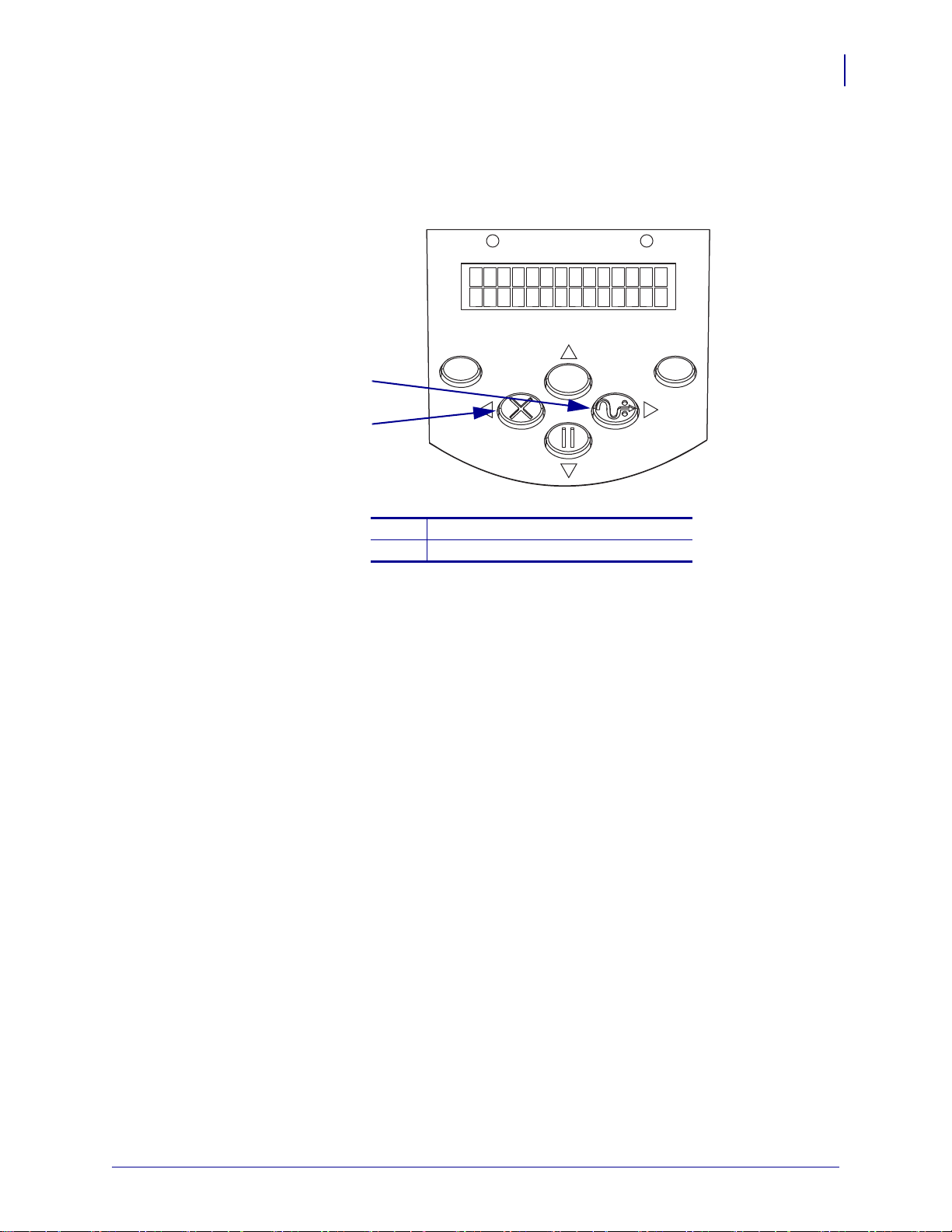
문서 정보
2
1
문서 규정
그림 번호 그림 번호는 레이블 또는 설명이 필요한 정보를 담고 있는 그림에 사용합니
다 . 표에는 다음 그래픽의 레이블 및 설명이 있습니다 . 그림 1 이 그 예입니다 .
그림 1 • 번호가 붙은 그림의 예
POWER ALERT
13
MENU
1
FEED( 급지 ) 버튼
2
CANCEL( 취소 ) 버튼
ENTER
CANCEL FEED
PAUSE
2009-06-10 S4M 사용자 안내서 13290L-084 개정 A

문서 정보
노트 • _____________________________________________________________________
__________________________________________________________________________
__________________________________________________________________________
__________________________________________________________________________
__________________________________________________________________________
__________________________________________________________________________
__________________________________________________________________________
__________________________________________________________________________
__________________________________________________________________________
__________________________________________________________________________
14
문서 규정
13290L-084 개정 AS4M 사용자 안내서 2009-06-10

1
소개
본 장에서는 용지 및 리본을 공급할 때 사용되는 주요 부품의 위치 및 작동 제어기에 대
해 설명합니다 . 프린터의 다른 기능도 설명합니다 .
목차
외형 . . . . . . . . . . . . . . . . . . . . . . . . . . . . . . . . . . . . . . . . . . . . . . . . . . . . . . . . . . . . . . . . . 16
제어판 . . . . . . . . . . . . . . . . . . . . . . . . . . . . . . . . . . . . . . . . . . . . . . . . . . . . . . . . . . . . . . . 17
제어판 LCD . . . . . . . . . . . . . . . . . . . . . . . . . . . . . . . . . . . . . . . . . . . . . . . . . . . . . . . . . 18
제어판 버튼 . . . . . . . . . . . . . . . . . . . . . . . . . . . . . . . . . . . . . . . . . . . . . . . . . . . . . . . . . 18
제어판 표시등 . . . . . . . . . . . . . . . . . . . . . . . . . . . . . . . . . . . . . . . . . . . . . . . . . . . . . . . 20
프린터 용지함 . . . . . . . . . . . . . . . . . . . . . . . . . . . . . . . . . . . . . . . . . . . . . . . . . . . . . . . . . 21
프린터 언어 모드 . . . . . . . . . . . . . . . . . . . . . . . . . . . . . . . . . . . . . . . . . . . . . . . . . . . . . . . 22
펌웨어 다운로드. . . . . . . . . . . . . . . . . . . . . . . . . . . . . . . . . . . . . . . . . . . . . . . . . . . . . . 22
신규 또는 수정 명령 . . . . . . . . . . . . . . . . . . . . . . . . . . . . . . . . . . . . . . . . . . . . . . . . . . . 22
추가 프린터 언어 정보 . . . . . . . . . . . . . . . . . . . . . . . . . . . . . . . . . . . . . . . . . . . . . . . . . 22
2009-06-10 S4M 사용자 안내서 13290L-084 개정 A

16
1
2
전면
후면
4
5
3
소개
외형
외형
그림 2 에는 프린터의 외형이 나와 있습니다 .
그림 2 • 프린터의 외관
1
제어판
2
용지 도어
3
전자부품 커버
4
전원 스위치 (O = 꺼짐 , I = 켜짐 )
5
AC 전원 커넥터
13290L-084 개정 AS4M 사용자 안내서 2009-06-10

제어판
3
5
6
7
8
9
2 1
4
제어판
프린터용 제어기 및 표시등은 모두 제어판에 있습니다 . ( 그림 3).
• 제어판 LCD 에는 작동 상태 및 프린터 매개 변수가 표시됩니다 .
• 제어판 버튼은 프린터 작동 제어 및 매개 변수 설정에 사용됩니다 .
• 제어판 표시등 (LED) 은 프린터의 작동 상태 또는 현재 활성화 된 제어판 버튼을 보
여줍니다 .
그림 3 • 제어판 버튼 및 표시등의 위치
POWER ALERT
소개
17
MENU
CANCEL FEED
PAUSE
1
ALERT( 경고 ) 표시등
2
POWER( 전원 ) 표시등
LCD
3
4
ENTER 버튼
5
MENU( 메뉴 ) 버튼
6
위쪽 화살표 버튼
7
CANCEL( 취소 ) 또는 좌측 화살표 버튼
8
FEED( 급지 ) 또는 우측 화살표 버튼
9
PAUSE( 일시 중지 ) 또는 아래쪽 화살표 버튼
ENTER
2009-06-10 S4M 사용자 안내서 13290L-084 개정 A

18
1
2
소개
제어판
제어판 LCD
제어판 버튼
제어판 LCD 는 프린터 모드에 따라 서로 다르게 작동합니다 .
• 작동 모드에서 LCD 에는 프린터의 상태가 표시되며 , 간혹 제어판 표시등과 함께 나
타납니다 (20 페이지
DATA( 데이터 ) 라는 단어가 표시되고 도트와 공간을 순환합니다 .
에
의 제어판 표시등
참조 ). 프린터가 데이터를 수신하면 , 제어판
• 일시 중지 모드에서 프린터는 인쇄를 일시 중지합니다 .
• 설정 모드에서 제어판 LCD 로 프린터 매개 변수를 확인 또는 수정할 수 있습니다
(72 페이지
의 제어판 매개 변수
참조 ).
• 오류 모드에서 LCD 에 경고 또는 오류 메시지가 나타날 수 있습니다 (101 페이지
의
LCD
오류 메시지
참조 ).
프린터에는 제어판에 6 개의 기본 제어 버튼이 있습니다 . 이 버튼 중 일부는 프린터가
설정 모드일 때 네이게이션 키 기능을 합니다 . 특정 버튼의 현재 기능은 바로 옆에서 깜
빡거리는 표시등에 의해 결정됩니다 ( 그림 4).
그림 4 • 활성화된 제어판 버튼의 예
FEED FEED
1
FEED( 급지 ) 활성화
2
오른쪽 화살표 활성화
표 1 에는 각 버튼의 기능이 나와 있습니다 .
FEED( 급지 ) 버튼은 프린터가 일반 작동 모드일 때 활성화됩니다 .
MENU( 메뉴 ), PA U S E ( 일시 중지 ) 및
13290L-084 개정 AS4M 사용자 안내서 2009-06-10

표 1 • 제어판 버튼
MENU
ENTER
소개
제어판
19
버튼
MENU( 메뉴 )
ENTER
CANCEL( 취소 )
FEED( 급지 )
PAU S E ( 일시 중지 )
왼쪽 화살표
외관
CANCEL
FEED
PAUSE
기능 / 설명
설정 모드 시작하고 종료합니다 .
설정 모드에서 매개 변수 또는 옵션을 선택해야 하는 경우 ,
ENTER 버튼을 눌러 항목을 선택하십시오 . 이 버튼은 필요한
경우에만 활성화됩니다 .
CANCEL( 취소 )
CANCEL( 취소 ) 을 한 번 누르면 다음과 같은 효과가 발생합니다 .
은 일시 중지 모드에서만 작동합니다 .
• 현재 인쇄 중인 라벨 형식을 취소합니다 .
• 인쇄 중인 라벨 형식이 없는 경우에는 , 다음 인쇄 형식이 취
소됩니다 .
• 인쇄 대기 중인 라벨 형식이 없는 경우에는 ,
CANCEL( 취소 )
은 무시됩니다 .
프린터의 모든 라벨 형식 메모리를 지우려면 ,
CANCEL( 취소 )
을 길게 누르십시오 .
빈 라벨이 들어갑니다 .
• 프린터가 멈춰있거나 일시 중단 상태인 경우 , 라벨이 즉시
급지됩니다 .
• 프린터가 인쇄 중인 경우 , 라벨은 인쇄를 마친 후 급지됩니
다 .
인쇄 과정을 멈추었다 다시 시작하거나 또는 오류 메시지를
제거하고 LCD 를 지웁니다 . 프린터가 일시 중지되면 ,
PAUSE( 일시 중지 ) 표시등이 깜빡입니다 .
• 프린터가 멈춰있거나 일시 중지 상태인 경우 , 즉시 일시 정
지 모드로 들어갑니다 .
• 프린터가 인쇄 중인 경우 , 프린터는 라벨 인쇄를 마친 후 일
시 정지됩니다 .
설정 모드에서 LCD 를 이전 매개 변수로 스크롤합니다 .
오른쪽 화살표
위쪽 화살표
아래쪽 화살표
2009-06-10 S4M 사용자 안내서 13290L-084 개정 A
설정 모드에서 LCD 를 다음 매개 변수로 스크롤합니다 .
설정 모드에서 값을 증가시키거나 다음 옵션을 스크롤합니다 .
설정 모드에서 값을 감소시키거나 이전 옵션을 스크롤합니다 .

20
POWER
ALERT
PAUSE
FEED
CANCEL
소개
제어판
제어판 표시등
표 2 에는 서로 다른 프린터 상태를 나타내는 제어판의 표시등이 나와 있습니다 .
표 2 • 제어판 표시등
표시등
POWER( 전원 )
ALERT( 경고 )
PAUSE( 일시 중지)
PAUSE( 일시 중지 )
(
버튼의 일부 )
FEED( 급지 )
FEED( 급지 ) 버튼
(
의 일부 )
CANCEL( 취소 )
CANCEL( 취소 ) 버
(
튼의 일부 )
외관
기능 / 설명
프린터가 켜져 있음을 나타냅니다 .
오류 또는 경고를 해야 하는 상황에서 ALERT( 경고등 ) 가 깜
빡입니다 .
프린터가 설정 모드에 들어가고 아래쪽 화살표가 활성화된 상
태가 아니라면 프린터가 일시 중지 모드에 있을 때 깜빡입니다 .
일반적인 프린터 운영 중 프린터에 빈 라벨을 급지할 수 있음을
나타냅니다 .
라벨 형식 취소 시에 사용 가능한 옵션입니다 .
13290L-084 개정 AS4M 사용자 안내서 2009-06-10

프린터 용지함
79
4
5
3
2
10 8
1
11
6
그림 5 는 프린터의 용지함을 간략하게 묘사한 그림입니다 . 실제 프린터는 설치된
옵션에 따라 다를 수 있습니다 .
그림 5 • 용지함
소개
프린터 용지함
21
1
* 열 전사 옵션이 설치되어 있는 프린터에만 제공됩니다 .
** 열 전사 옵션이 설치된 프린터에만 제공됩니다 .
2009-06-10 S4M 사용자 안내서 13290L-084 개정 A
인쇄헤드 어셈블리
2
리본 공급 스핀들 *
3
리본 테이크업 스핀들 *
4
용지 공급 행어
5
용지 공급 가이드
6
Fanfold 미디어 슬롯
7
댄서 어셈블리
8
용지 가이드
9
인쇄헤드 해제 래치
10
필 해제 레버 **
11
필 어셈블리 **

소개
22
프린터 언어 모드
프린터 언어 모드
펌웨어 다운로드
프린터의 주문 방식에 따라 안에서 작동되는 펌웨어가 공장에서부터 설치되어 있을 수
도 있고 혹은 다음의 프린터 언어 중 한 가지의 특정 명령을 사용할 수 있습니다 .
®
•Zebra 프로그래밍 언어 (ZPL
®
•Eltron
• Datamax®프로그래밍 언어 (APL-D™)
•Intermec® 프린터 언어 (APL-I™)
프린터 언어를 다른 것으로 바꾸기 위해 S4M 펌웨어를 프린터로 언제든지 다운로드 할
수 있습니다 . 최신 버전의 펌웨어 및 지침을 다운로드하려면
http://www.zebra.com/firmware 를 방문하십시오 .
주 • 프린터의 언어를 한 프린터 언어에서 다른 언어로 바꿀 때 LCD 에 에러 메시지가
나타날 수 있으며 , 제어판의 일부 에러 모드 표시등이 켜질 수 있습니다 . 이런 메시지
와 표시등을 무시할 수도 있습니다 . 펌웨어 다운로드가 끝나면 프린터를 다시 켜고 프
린터 초기값을 로드하여 프린터가 작동 모드로 돌아가도록 합니다 .
프로그래밍 언어 (EPL™)
)
신규 또는 수정 명령
특히 이 프린터용 ZPL II 명령 중 변경 또는 추가 된 명령을 확인하시려면 131 페이지
의
ZPL II
명령
을 참조하십시오 .
추가 프린터 언어 정보
다음 매뉴얼에는 서로 다른 프린터 언어 모드에 관한 구체적인 정보가 담겨 있습니다 .
본 매뉴얼의 복사본은 프린터에 딸린 CD 및 http://www.zebra.com/manuals 에 있습니다 .
®
•ZPL II
•EPL2™ 프로그래밍 가이드
•APL-D™ 참조 가이드
•APL-I™ 참조 가이드
프로그래밍 가이드
13290L-084 개정 AS4M 사용자 안내서 2009-06-10

2
프린터 설정
본 장에는 프린터의 로드 및 설정 전에 고려해야 할 문제점과 완료해야 하는 작업이 나
와 있습니다 .
목차
시작하기 전에 할 일 . . . . . . . . . . . . . . . . . . . . . . . . . . . . . . . . . . . . . . . . . . . . . . . . . . . . . 24
프린터 취급 . . . . . . . . . . . . . . . . . . . . . . . . . . . . . . . . . . . . . . . . . . . . . . . . . . . . . . . . . . . 25
포장 풀기 및 프린터 점검 . . . . . . . . . . . . . . . . . . . . . . . . . . . . . . . . . . . . . . . . . . . . . . . 25
프린터 보관 . . . . . . . . . . . . . . . . . . . . . . . . . . . . . . . . . . . . . . . . . . . . . . . . . . . . . . . . . 25
프린터 배송 . . . . . . . . . . . . . . . . . . . . . . . . . . . . . . . . . . . . . . . . . . . . . . . . . . . . . . . . . 25
프린터를 설치할 장소 선택 . . . . . . . . . . . . . . . . . . . . . . . . . . . . . . . . . . . . . . . . . . . . . . . 26
설치면 선택 . . . . . . . . . . . . . . . . . . . . . . . . . . . . . . . . . . . . . . . . . . . . . . . . . . . . . . . . . 26
적절한 작동 상태 제공 . . . . . . . . . . . . . . . . . . . . . . . . . . . . . . . . . . . . . . . . . . . . . . . . . 26
적절한 공간 허용 . . . . . . . . . . . . . . . . . . . . . . . . . . . . . . . . . . . . . . . . . . . . . . . . . . . . . 26
데이터 소스 제공 . . . . . . . . . . . . . . . . . . . . . . . . . . . . . . . . . . . . . . . . . . . . . . . . . . . . . 26
데이터 소스 제공 . . . . . . . . . . . . . . . . . . . . . . . . . . . . . . . . . . . . . . . . . . . . . . . . . . . . . 26
데이터 통신 인터페이스 선택 . . . . . . . . . . . . . . . . . . . . . . . . . . . . . . . . . . . . . . . . . . . . . . 27
데이터 케이블 및 무선 카드 . . . . . . . . . . . . . . . . . . . . . . . . . . . . . . . . . . . . . . . . . . . . . 28
프린터를 컴퓨터 또는 네트워크에 연결 . . . . . . . . . . . . . . . . . . . . . . . . . . . . . . . . . . . . 28
프린터를 전원에 연결. . . . . . . . . . . . . . . . . . . . . . . . . . . . . . . . . . . . . . . . . . . . . . . . . . . . 30
전원 코드 사양 . . . .
용지 유형 . . . . . . . . . . . . . . . . . . . . . . . . . . . . . . . . . . . . . . . . . . . . . . . . . . . . . . . . . . . . . 32
리본의 개요 . . . . . . . . . . . . . . . . . . . . . . . . . . . . . . . . . . . . . . . . . . . . . . . . . . . . . . . . . . . 34
리본 사용 시기 . . . . . . . . . . . . . . . . . . . . . . . . . . . . . . . . . . . . . . . . . . . . . . . . . . . . . . . 34
리본의 코팅면 . . . . . . . . . . . . . . . . . . . . . . . . . . . . . . . . . . . . . . . . . . . . . . . . . . . . . . . 34
. . . . . . . . . . . . . . . . . . . . . . . . . . . . . . . . . . . . . . . . . . . . . . . . . . . 31
2009-06-10 S4M 사용자 안내서 13290L-084 개정 A

프린터 설치
24
시작하기 전에 할 일
시작하기 전에 할 일
본 점검표를 확인한 후 , 프린터를 사용 또는 설치하기 전에 문제를 해결하십시오 .
프린터 포장 풀기 및 점검 프린터의 포장을 뜯은 후 손상된 곳이 있는지 점검해 보
장소 선택 프린터를 설치하기에 적당한 장소를 선택하셨습니까 ? 아직 선택하지
데이터 소스에 연결 프린터를 데이터 소스 ( 일반적으로 컴퓨터 ) 에 연결할 방법을
전원 코드 장착 프린터에 맞는 전원 코드가 있습니까 ? 리본을 확실히 선택할 수 없
용지 선택 귀하의 응용 프로그램에 맞는 용지가 있습니까 ? 확실히 알 수 없는 경우
셨습니까 ? 아직 선택하지 않으셨다면 25 페이지
조하십시오 .
않으셨다면 26 페이지
결정하셨습니까 ? 자세한 내용은 27 페이지
하십시오 .
는 경우 31 페이지
터를 전원에 연결하려면 30 페이지
32 페이지
의용지 유형
의 프린터를 설치할 장소 선택
의전원 코드 사양
을 참조하십시오 . 전원 코드를 장착하고 프린
의 프린터를 전원에 연결
을 참조하십시오 .
의 데이터 통신 인터페이스 선택
의포장 풀기 및 프린터 점검
을 참조하십시오 .
을 참조
을 참조하십시오 .
을 참
리본 선택 리본을 사용해야 하는 기종을 보유하고 있는데 , 필요에 따라 이에 맞는
리본을 구입할 수 있습니까 ? 확실히 알 수 없는 경우 34 페이지
조하십시오 .
의 리본의 개요
를 참
13290L-084 개정 AS4M 사용자 안내서 2009-06-10

프린터 취급
본 섹션은 프린터를 취급하는 방법을 설명합니다 .
포장 풀기 및 프린터 점검
프린터를 수령한 즉시 , 포장을 풀고 배송시 제품에 손상이 발생했는지 점검하십시오 .
• 모든 포장재를 보관해 두십시오 .
• 외관상 손상이 없는지 확인하십시오 .
• 용지 도어를 올리고 , 용지함의 부품에 손상이 없는지 점검하십시오 .
점검 중에 배송 상의 손상을 발견한 경우 :
• 즉시 배송 회사에 통지하고 손상 내역을 알려주십시오 .
• 배송 회사가 검사할 수 있도록 모든 포장재를 보관하십시오 .
• 공인된 Zebra 대리점에 이 사실을 통지하십시오 .
중요 • Zebra Technologies Corporation 는 장비의 배송 중에 발생한 손상에 대해 책임
을 지지 않으며 이 손상 부분을 보증으로 수리하지 않습니다 .
프린터 설치
프린터 취급
25
프린터 보관
프린터를 즉시 설치해서 사용하지 않을 경우 , 원래 포장재를 사용하여 다시 포장하십
시오 . 프린터를 표 3 과 같은 조건에서 보관하십시오 .
온도 상대 습도
-40℃ ~ 60℃ (-40℉ ~ 140℉) 5% ~ 85%, 비응축
프린터 배송
프린터를 반송하는 경우 :
• 프린터를 끄고 (
• 용지 , 리본 또는 프린터 내부에 떨어져 있는 부스러기 등을 제거하십시오 .
• 인쇄헤드를 닫습니다 .
• 배송 중 파손을 방지하기 위해 프린터를 원래 상자에 조심스럽게 포장합니다 . 원본
표 3 • 보관 온도 및 습도
O) 모든 케이블을 빼십시오 .
포장재를 분실 또는 폐기한 경우 Zebra 에서 배송용 상자를 구입할 수 있습니다 .
2009-06-10 S4M 사용자 안내서 13290L-084 개정 A

프린터 설치
26
프린터를 설치할 장소 선택
프린터를 설치할 장소 선택
프린터에 적절한 장소를 선택하려면 다음을 고려하십시오 .
설치면 선택
단단하고 수평으로 된 넉넉한 크기의 장소와 , 필요한 경우 프린터 및 기타 장비 ( 예를
들어 , 컴퓨터 ) 를 설치할 수 있는 곳을 선택합니다 . 테이블 , 조리대 , 책상 또는 카트 등
을 선택할 수 있습니다 . 프린터의 무게 및 용적은 126 페이지
시오 .
적절한 작동 상태 제공
이 프린터는 창고 또는 공장 바닥 등과 같이 다양한 환경 및 전기적 상황에서 작동하도
록 고안되었습니다 . 필요한 상태에 대한 자세한 정보는 126 페이지
조하십시오 .
표 4 에는 프린터가 작동할 때 필요한 온도 , 상대 습도 요구 사항이 나와 있습니다 .
의일반 사양
의일반 사양
을 참조하십
을 참
모드 온도 상대 습도
열전사 5℃ ~ 40℃ (40℉ ~ 105℉)20% ~ 85%, 비응축
감열 0℃ ~ 40℃ (32℉ ~ 105℉)20% ~ 85%, 비응축
적절한 공간 허용
프린터의 용지 도어를 열 수 있도록 주변에 넉넉한 공간이 필요합니다 . 적절한 환기와
냉각을 위해 프린터의 4 면 모두에 공간이 있어야 합니다 .
주의 • 공기 순환을 막아서 프린터가 과열되도록 할 수 있으므로 프린터의 뒤쪽 혹은 아랫쪽
에 패딩 또는 쿠션을 놓지 마십시오 .
데이터 소스 제공
프린터를 데이터 소스 ( 컴퓨터 등 ) 에서 먼 곳에 설치하는 경우 , 데이터 소스와 설치 장
소 사이에 적절한 배선을 만들어야 합니다 . 통신 인터페이스의 유형 및 제한에 대한 자
세한 내용은 27 페이지
표 4 • 작동 온도 및 습도
의 데이터 통신 인터페이스 선택
을 참조하십시오 .
데이터 소스 제공
프린터를 연결하기 쉽도록 외부 전원에서 가까운 거리에 놓으십시오 .
13290L-084 개정 AS4M 사용자 안내서 2009-06-10

프린터 설치
데이터 통신 인터페이스 선택
데이터 통신 인터페이스 선택
표 5 에는 프린터를 컴퓨터에 연결할 때 사용하는 데이터 통신 인터페이스에 관한 기본
정보가 나와 있습니다 . 데이터 통신 인터페이스를 사용하면 프린터에 라벨 형식을 전
송할 수 있습니다. 프린터 및 컴퓨터 또는 LAN(Local Area Network) 에서 모두 지원되는
인터페이스를 선택하십시오 .
표 5 • 데이터 통신 인터페이스의 특징
인터페이스 프린터의 표준 및 옵션 특징
RS-232 직렬 표준 • 최대 케이블의 길이는 15.24m(50ft) 입니다 .
• 호스트 컴퓨터와 연결하려면 프린터 매개
변수를 변경해야 할 수도 있습니다 .
• 표준 모뎀 케이블을 사용하는 경우에는 프
린터에 모뎀 어댑터를 사용해서 연결해야
합니다 .
IEEE 1284 양방향 병렬 표준 • 최대 케이블의 길이는 3m(10ft) 입니다 .
• 최대 케이블의 길이는 1.83m(6ft) 입니다 .
• 이더넷 인쇄 서버 ( 설치된 경우 ) 는 프린
터에 있는 이 포트와 연결되거나 이 포트를
커버합니다 .
• 호스트 컴퓨터와 일치시키기 위해 프린터
의 매개 변수를 변경하지 않아도 됩니다 .
B
US
표준 • 최대 케이블의 길이는 5m(16.4ft) 입니다 .
• 호스트 컴퓨터와 연결하기 위해 프린터 매
개 변수를 변경하지 않아도 됩니다 .
27
내장 유선 이더넷 인쇄 서버 선택사양 •LAN 상에 있는 모든 컴퓨터에서 프린터로
인쇄할 수 있습니다 .
•ZPL 모드에 있을 때 프린터의 웹 페이지를
통해 프린터와 통신할 수 있습니다 .
• 컴퓨터에는 이더넷 보드가 장착되어 있어
야만 합니다 .
• 프린터는 LAN 을 사용하도록 구성되어 있
어야 합니다 .
무선 이더넷 인쇄 서버
선택사양 • 사용자의 WLAN(Wireless Local Area
Network) 상에 있는 어떤 컴퓨터에서도 프
린터로 인쇄할 수 있습니다 .
•ZPL 모드에 있을 때 프린터의 웹 페이지를
통해 프린터와 통신할 수 있습니다 .
• 프린터는 WLAN 을 사용하도록 구성되어
있어야 합니다 .
2009-06-10 S4M 사용자 안내서 13290L-084 개정 A

프린터 설치
28
데이터 통신 인터페이스 선택
데이터 케이블 및 무선 카드
어플리케이션에 맞는 모든 데이터 케이블 또는 무선 카드를 공급해야 합니다 .
데이터 케이블 이더넷 케이블은 차폐될 필요가 없지만 , 기타 모든 케이블은 완전히 차
폐되어 있고 금속 또는 도금된 커넥터에 연결되어야 합니다 . 차폐되지 않은 데이터 케
이블을 사용하면 방사 방출량이 제한 규정보다 높게 나타날 수 있습니다 .
케이블로 인해 발생하는 전기 노이즈를 최소화하기 위해서는 다음 방법을 따르십시오 .
• 데이터 케이블은 가능한 짧게 사용하십시오 .
• 데이터 케이블을 전원 코드에 붙여 놓지 마십시오 .
• 데이터 케이블을 전원 전선관에 묶지 마십시오 .
무선 카드 지원되는 무선 카드는 ZebraNet
서의 사본은 http://www.zebra.com/manuals 또는 프린터에 동봉된 CD 에 있습니다 .
프린터를 컴퓨터 또는 네트워크에 연결
표 6 은 서로 다른 유형의 데이터 케이블을 프린터 또는 컴퓨터에 연결하는 방법을 보여
줍니다 . 컴퓨터 뒷면에 있는 커넥터는 본 섹션에 나와 있는 컴퓨터의 커넥터와 다른 위
치에 있을 수 있습니다 .
주의 • 데이터 통신 케이블을 연결하기 전에 프린터 전원이 꺼져 있는지 (O) 확인하십시오 .
전원이 켜져 있는 상태 (
수도 있습니다 .
인터페이스 연결 및 구성
RS-232 직렬 보드 비율 , 데이터 및 정지 비트의 수 그리고 ON( 켜짐 )/OFF( 꺼짐 )
I) 에서 데이터 통신 케이블을 연결할 경우 프린터에 손상이 발생할
표 6 • 프린터를 컴퓨터 또는 네트워크에 연결
이나 DTR 제어는 호스트 컴퓨터와 동일해야만 합니다 . 이 매개 변
수를 보거나 변경하려면 72 페이지
시오 .
무선 사용 설명서
의 제어판 매개 변수
를 참조하십시오 . 본 설명
를 참조하십
IEEE 1284 양
방향 병렬
USB
13290L-084 개정 AS4M 사용자 안내서 2009-06-10
추가 구성이 필요하지 않습니다 . 이더넷 인쇄 서버 ( 설치된 경우 )
는 프린터에 있는 이 포트와 연결되거나 이 포트를 커버합니다 .
추가 구성이 필요하지 않습니다 .
주의 • USB 케이블을 프린터의 유선 이더넷 인쇄 서버 커넥터에 연결하
면 커넥터가 손상될 수 있으므로 주의하십시오 .

표 6 • 프린터를 컴퓨터 또는 네트워크에 연결 ( 계속 )
인터페이스 연결 및 구성
프린터 설치
데이터 통신 인터페이스 선택
29
내장 유선 이더
넷 인쇄 서버
무선 이더넷 인
쇄 서버
구성 지침을 보려면 ZebraNet 10/100
안내서
를 참조하십시오 . 설명서의 사본은
인쇄 서버 사용 설명서 및 참조
http://www.zebra.com/manuals 또는 프린터에 동봉된 CD 에 있습니다 .
주 • 이 연결을 사용하려면 실수로 이 포트에 USB 커넥터를 꽂
지 않도록 설계되어 공장에서 설치된 플러그를 제거해야 할
수 있습니다 .
구성 지침에 대한 내용은 ZebraNet
무선 사용 설명서
를 참조하십시
오 . 설명서의 사본은 http://www.zebra.com/manuals 또는 프린터에 동
봉된 CD 에 있습니다 .
2009-06-10 S4M 사용자 안내서 13290L-084 개정 A

프린터 설치
1
30
프린터를 전원에 연결
프린터를 전원에 연결
AC 전원 코드는 한쪽 끝이 3 구로 된 암 커넥터로 , 프린터의 AC 전원 연결부의 끝 부분
과 맞아야 합니다 . 전원 케이블이 프린터에 포함되어 있지 않은 경우에는 31 페이지
의전원 코드 사양
주의 • 개인 및 장비의 안전을 위해 , 장치를 설치하려는 지역 또는 국가에 맞는 공인 3-구 전
원 코드를 사용해야 합니다 . 이 코드는 IEC 320 커넥터 ( 암 커넥터 ) 와 해당 지역 3 구 커넥
터 접지 플러그 구성을 사용해야 합니다 .
프린터를 전원에 연결하려면 다음 3 단계를 따르십시오 .
1. 프린터 전원 스위치를 꺼짐 (O) 위치로 토글합니다 .
2. 전원 코드를 프린터 뒷면에 있는 AC 전원 커넥터 (1) 에 꽂습니다 .
을 참조하십시오 .
3. 전원 코드의 다른 쪽 끝을 프린터의 근처에 있는 외부 전원 콘센트에 꽂습니다 .
4. 프린터를 켭니다 (I).
제어판 LCD 와 표시등이 켜지면서 프린터가 부팅을 시작합니다 .
13290L-084 개정 AS4M 사용자 안내서 2009-06-10

전원 코드 사양
3
1
2
4
주의 • 개인 및 장비의 안전을 위해 , 장치를 설치하려는 지역 또는 국가에 맞는 공인 3 구 전
원 코드를 사용해야 합니다 . 이 코드는 IEC 320 커넥터 ( 암 커넥터 ) 와 해당 지역 규정에 따
른 3 구 커넥터 접지 플러그 구성을 사용해야 합니다 .
프린터를 주문한 내역에 따라 전원 코드가 포함되거나 포함되지 않을 수 있습니다 . 전
원 코드가 포함되지 않은 경우 또는 포함된 전원 코드가 요건에 맞지 않는 경우에는 그
림 6 을 참조하고 다음 지침에 따라주십시오 .
• 코드의 전체 길이는 3 m(9.8 ft) 미만이어야 합니다 .
• 코드의 정격은 최소한 10 A, 250 V 가 되어야 합니다 .
• 안전성 확보와 전자파 장해를 줄이기 위해 섀시는 반드시 접지되어야 합니다 .
그림 6 • 전원 코드 사양
프린터 설치
프린터를 전원에 연결
31
1
해당 국가의 AC 전원 플러그 - 최소한 1 개의 국제
안전 기구 인증 마크가 있어야 합니다 ( 그림 7).
2
3 구 HAR 케이블 또는 해당 국가의 공인 케이블 .
3
IEC 320 커넥터 - 최소한 1 개의 국제 안전 기구 인
증 마크가 있어야 합니다 ( 그림 7).
4
길이 3m (9.8 ft.). 정격 10 암페어 , 250 VAC.
그림 7 • 국제 안전 기구 인증
2009-06-10 S4M 사용자 안내서 13290L-084 개정 A
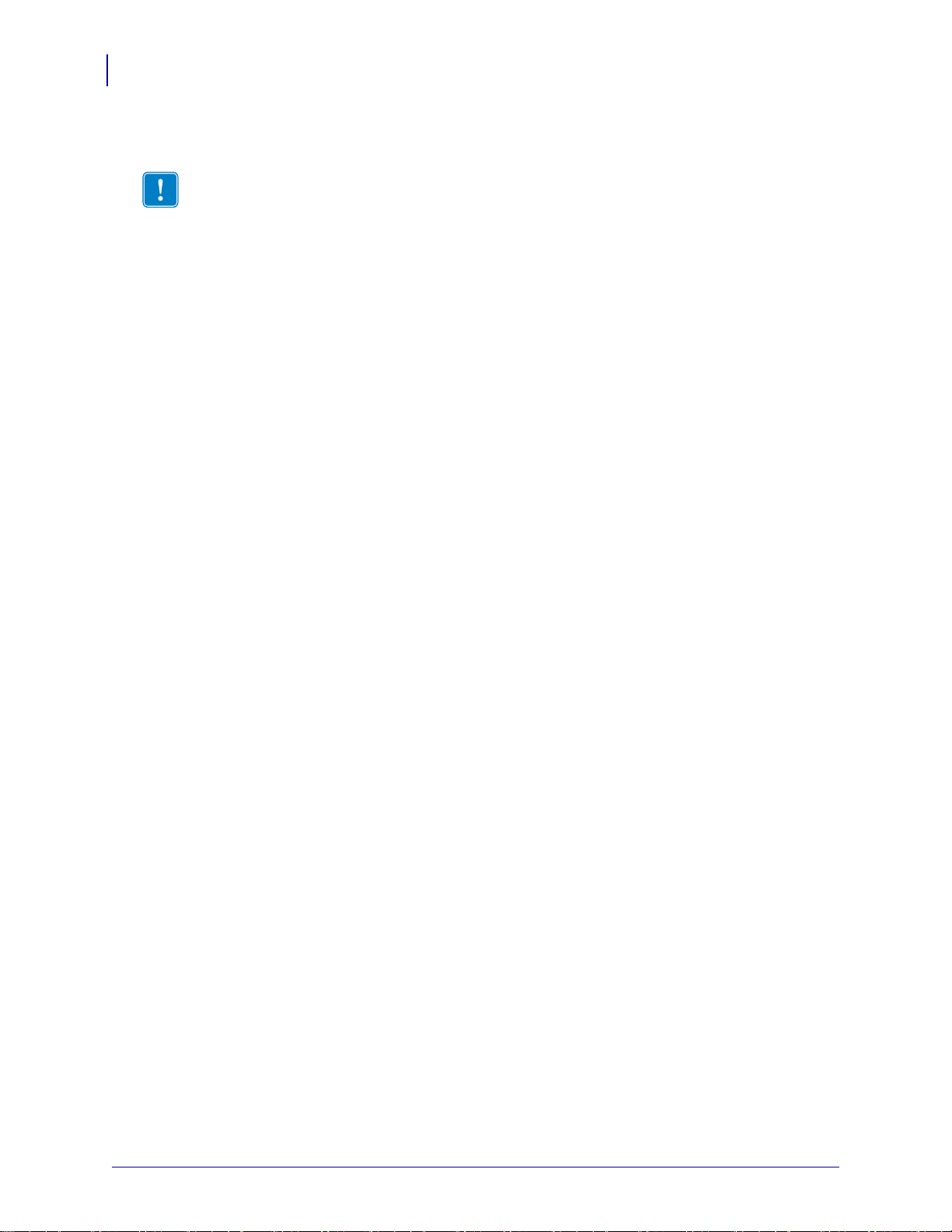
프린터 설치
32
용지 유형
용지 유형
중요 • Zebra 에서는 고품질 인쇄를 유지하기 위해 Zebra 상표의 소모품을 사용하도록
적극 권장하고 있습니다 . 다양한 범위의 종이 , 폴리프로필렌 , 폴리에스터 및 비닐 스
톡 등이 프린터의 인쇄 기능을 향상시키고 인쇄 헤드의 조기 마모를 방지하기 위해 설
계되었습니다 . 소모품을 구입하려면 http://www.zebra.com/howtobuy 를 방문하십시오 .
본 프린터에는 다양한 유형의 용지를 사용하실 수 있습니다 .
•
일반 용지
을 라이너에 접착시키도록 뒷면에 접착제를 사용하고 있습니다 .
- 대부분의 일반 용지에는 개별 라벨 또는 라이너에 붙어 연속되는 라벨
태그 스톡
•
라이너가 없으며 일반적으로 태그 사이에 구멍이 뚫려 있습니다 .
표 7 에는 롤 용지 및 팬폴드 용지에 대한 설명이 나와 있습니다 . 롤 용지는 프린터 내부
에 장착되는 반면 팬폴드 용지는 프린터의 내부 또는 외부에 장착될 수 있습니다 .
- 태그는 주로 무거운 종이로 만들어 집니다 . 태그 스톡에는 접착제 또는
13290L-084 개정 AS4M 사용자 안내서 2009-06-10
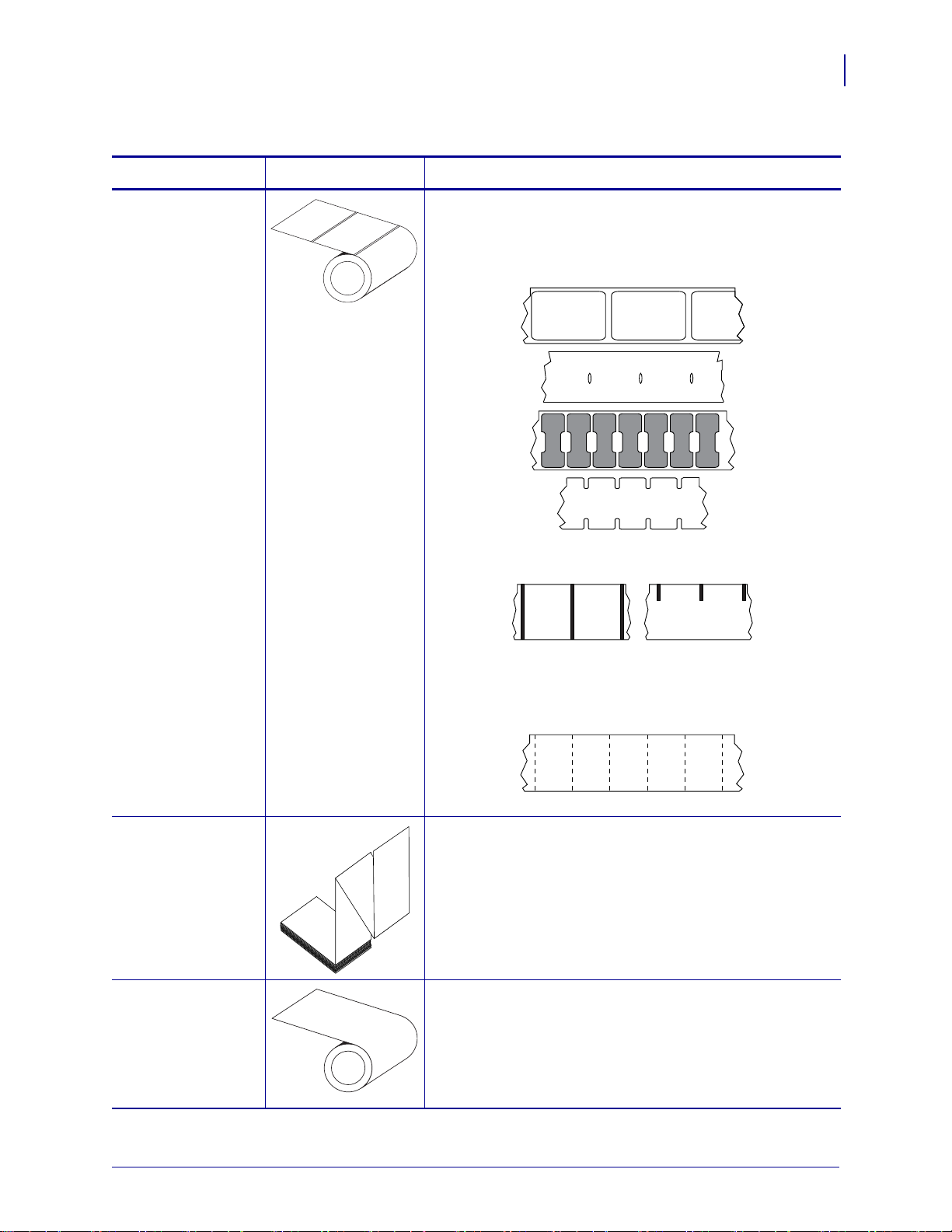
프린터 설치
용지 유형
표 7 • 롤 용지 및 팬폴드 용지
용지 유형 외관 설명
비연속 롤용지 롤 용지는 직경이 25~76mm(1~3 인치 ) 인 중심부에 감겨
있습니다 . 개별 라벨은 다음 방법 중 하나 이상의 방법으
로 분리되어 있습니다 .
망 용지
•
는 간격 , 구멍 , 홈으로 라벨을 분리합니다 .
33
블랙 마크 용지
•
는 라벨 간격을 표시하기 위해 뒷면에 블
랙 마크가 사전에 인쇄된 용지를 사용하고 있습니다 .
천공 용지
•
에는 라벨과 태그가 각각 쉽게 분리될 수 있
도록 구멍이 뚫려 있습니다 . 용지에는 라벨 또는 태그
사이에 블랙 마크 또는 기타 구멍이 뚫려 있을 수도 있
습니다 .
비연속 팬폴드 용지 팬폴드 용지는 지그재그로 접혀진 용지입니다 . 팬폴드
용지는 비연속 롤 용지와 동일한 라벨 간격을 가지고 있
습니다 . 이 간격은 주름 위 또는 근처에 있습니다 .
연속 롤용
지 롤 용지는 직경이 25~76mm(1~3 인치 ) 인 중심부에 감겨
있습니다 .
연속 롤 용지에는 라벨의 간격을 나타내는 간격 , 구멍 또
는 블랙 마크 등이 없습니다 . 이 용지는 라벨 위 어느 곳
에도 이미지를 인쇄할 수 있습니다 . 간혹 개별 라벨을 분
리하기 위해 절단기가 사용되기도 합니다 .
2009-06-10 S4M 사용자 안내서 13290L-084 개정 A
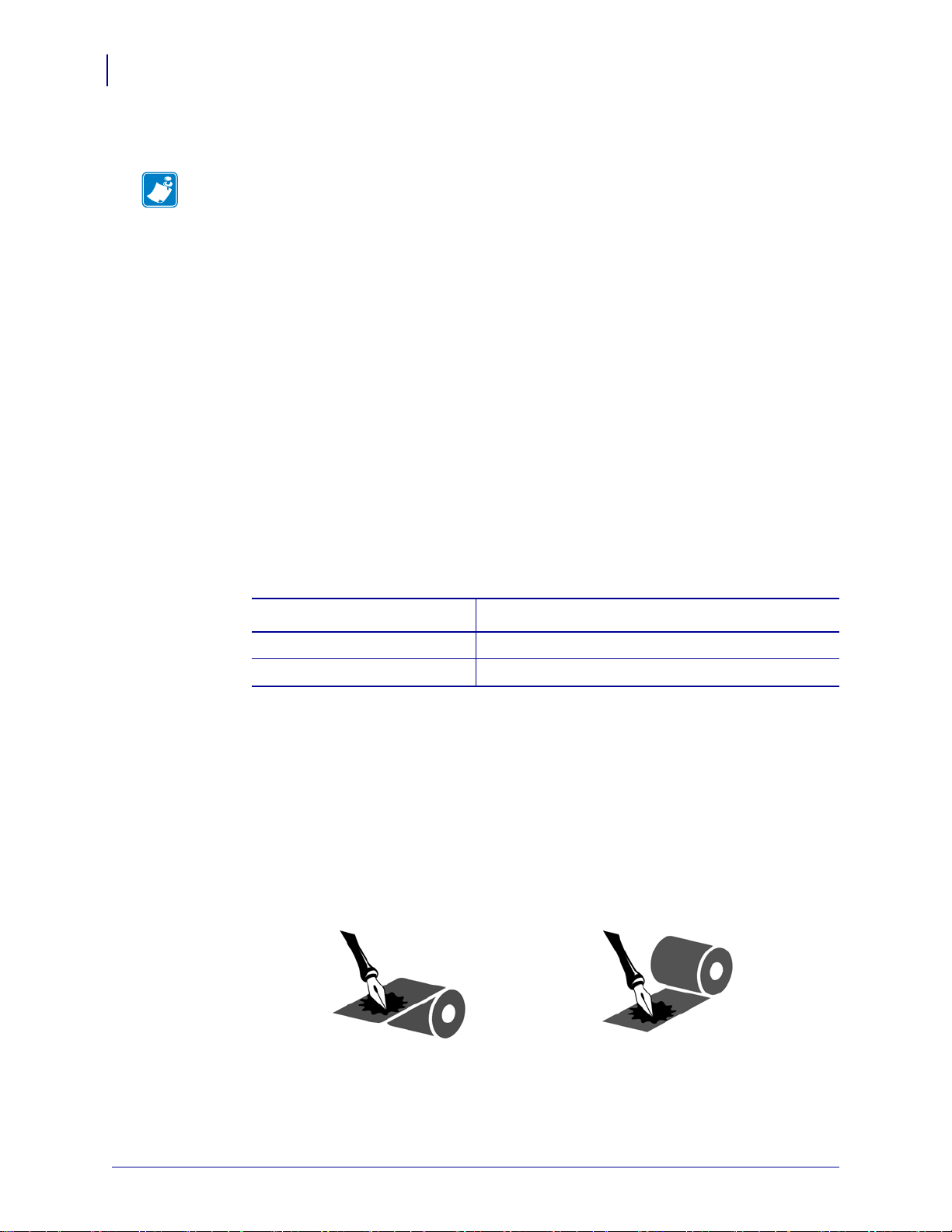
프린터 설치
외부 내부
34
리본의 개요
리본의 개요
리본 사용 시기
주 • 본 장의 내용은 열 전사 옵션이 설치된 프린터에만 적용됩니다 .
리본은 얇은 필름이며 안쪽 면이 왁스 , 합성 수지 또는 왁스 합성 수지로 코팅되어 있어
이 면이 열 전사 과정 중 용지에 전사됩니다 . 용지에 따라 리본의 사용 여부 및 리본의
너비가 결정됩니다 .
리본을 사용할 경우 , 최대한 넓거나 사용하는 용지보다 넓어야 합니다 . 리본이 용지보
다 좁은 경우 , 인쇄 헤드 부분이 보호되지 않고 , 일찍 마모될 수 있습니다 .
열 전사 용지를 인쇄하려면 리본이 필요하지만 , 감열 용지에는 리본이 필요하지 않습
니다 . 특정 용지에 대한 리본의 사용 여부를 결정하기 위해서는 용지 긁힘 테스트를 실
행하십시오 .
용지 긁힘 테스트를 실행하려면 다음 단계를 마치십시오 .
1. 용지 표면의 인쇄를 손톱으로 빨리 긁습니다 .
2. 용지 위에 블랙 마크가 나타납니까 ?
블랙 마크의 상태 용지의 유형
용지에 나타나지 않음 열 전사 용지 . 리본이 필요합니다 .
용지에 나타남 감열 용지 . 리본이 필요하지 않습니다 .
리본의 코팅면
리본은 외부 및 내부의 코팅된 면이 손상될 수 있습니다 ( 그림 8). 이 프린터는 코팅 면
이 외부에 있는 리본만 사용할 수 있습니다 . 특정 리본의 어느 면에 코팅이 되어 있는지
확신할 수 없는 경우에는 접착 테스트 또는 리본 긁힘 테스트를 하여 코팅면을 확인할
수 있습니다 .
그림 8 • 외부 또는 내부에 코팅된 리본
13290L-084 개정 AS4M 사용자 안내서 2009-06-10
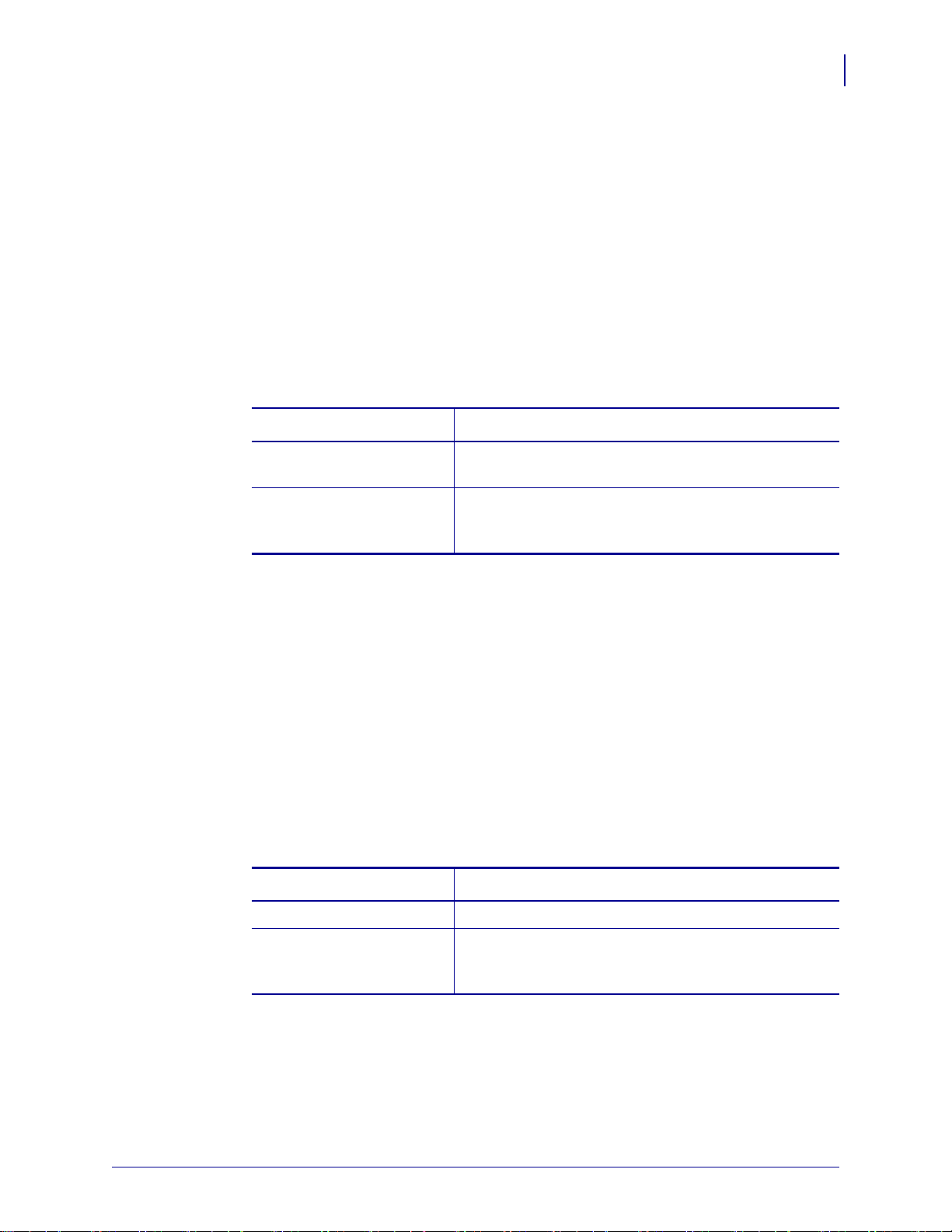
접착 테스트
사용 가능한 라벨이 있다면 , 리본의 어느 쪽에 코팅이 되어 있는지 확인하기 위해 접착 테
스트를 실행합니다 . 이 방법은 리본이 이미 설치되어 있는 경우 효과가 매우 좋습니다 .
접착 테스트를 실행하려면 다음 단계를 마치십시오 .
1. 라벨을 라이너에서 벗겨냅니다 .
2. 라벨의 끈끈한 면의 한쪽 구석을 리본의 표면 바깥쪽에 대고 누릅니다 .
3. 라벨을 리본에서 벗겨 냅니다 .
4. 결과를 관찰합니다 . 라벨에 리본에서 떨어져 나온 잉크 부스러기 또는 입자가 붙어
있습니까 ?
리본의 잉크 실행 방법
라벨에 붙음 리본은 외부에 코팅되어 있으며 프린터에서 사용할
수 있습니다 .
라벨에 붙지 않았음 리본은 안쪽면에 코팅이 되어 있기 때문에 이 프린터
에서는 사용할 수 없습니다 . 이 사실을 확인하려면
리본의 다른 면으로도 테스트를 반복해 보십시오
프린터 설치
리본의 개요
35
리본 긁힘 테스트
라벨이 없는 경우에는 리본 긁힘 테스트를 실행합니다 .
리본 긁힘 테스트를 실행하려면 다음 단계를 마치십시오 .
1. 리본을 약간 풀어줍니다 .
2. 리본을 풀은 부분을 종이 위에 놓고 리본의 바깥 면을 종이에 닿게 합니다 .
3. 풀린 리본의 안쪽 표면을 손톱으로 긁습니다 .
4. 종이에서 리본을 뗍니다 .
5. 결과를 관찰합니다 . 리본으로 인해 종이에 자국이 남았습니까 ?
리본 상태 실행 방법
종이에 자국 남음 리본은 바깥 면에 코팅이 되어 있습니다 .
종이에 자국이 남지 않음 리본은 안쪽면에 코팅이 되어 있기 때문에 이 프린터
에서는 사용할 수 없습니다 . 이 사실을 확인하려면
리본의 다른 면으로도 테스트를 반복해 보십시오
2009-06-10 S4M 사용자 안내서 13290L-084 개정 A
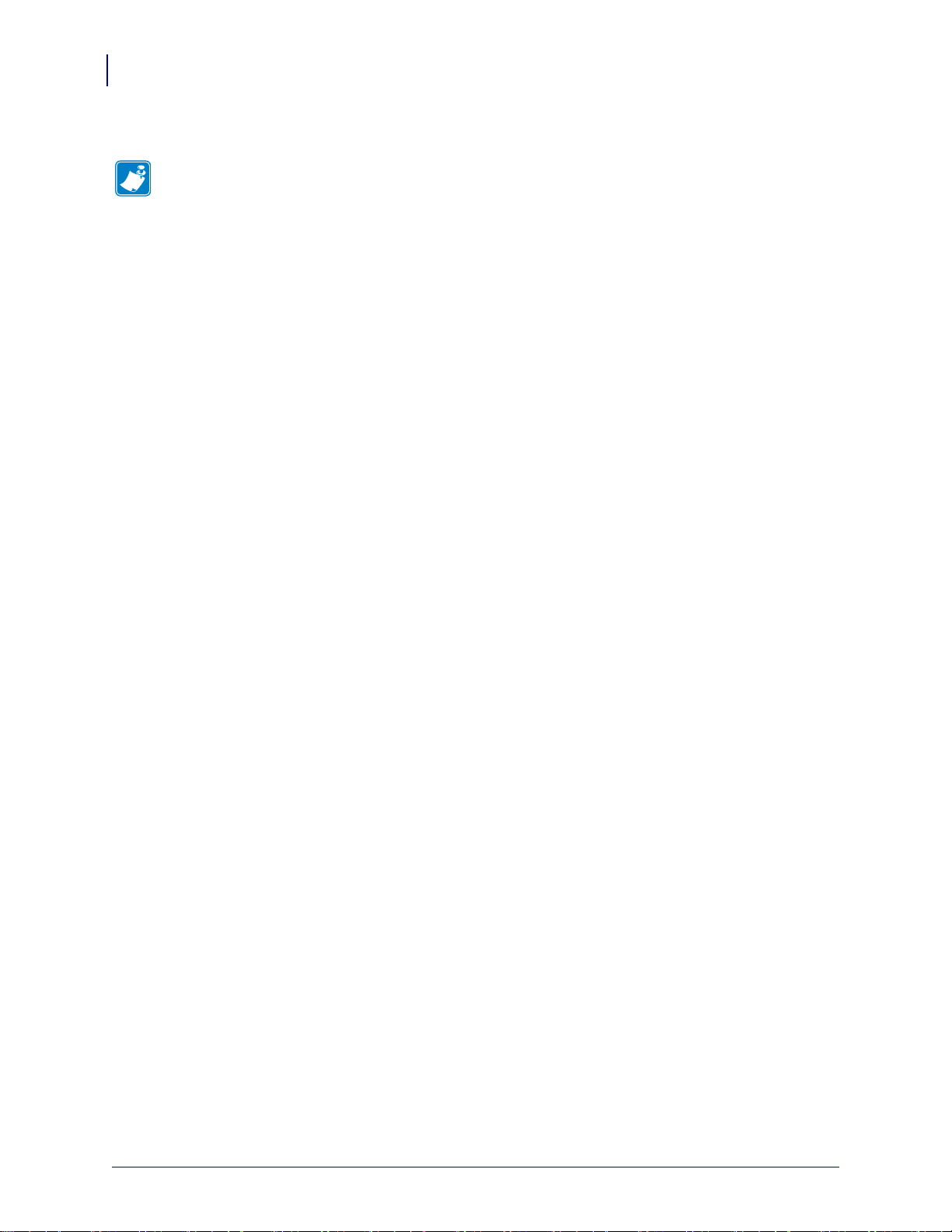
프린터 설치
노트 • _____________________________________________________________________
__________________________________________________________________________
__________________________________________________________________________
__________________________________________________________________________
__________________________________________________________________________
__________________________________________________________________________
__________________________________________________________________________
__________________________________________________________________________
__________________________________________________________________________
__________________________________________________________________________
36
리본의 개요
13290L-084 개정 AS4M 사용자 안내서 2009-06-10
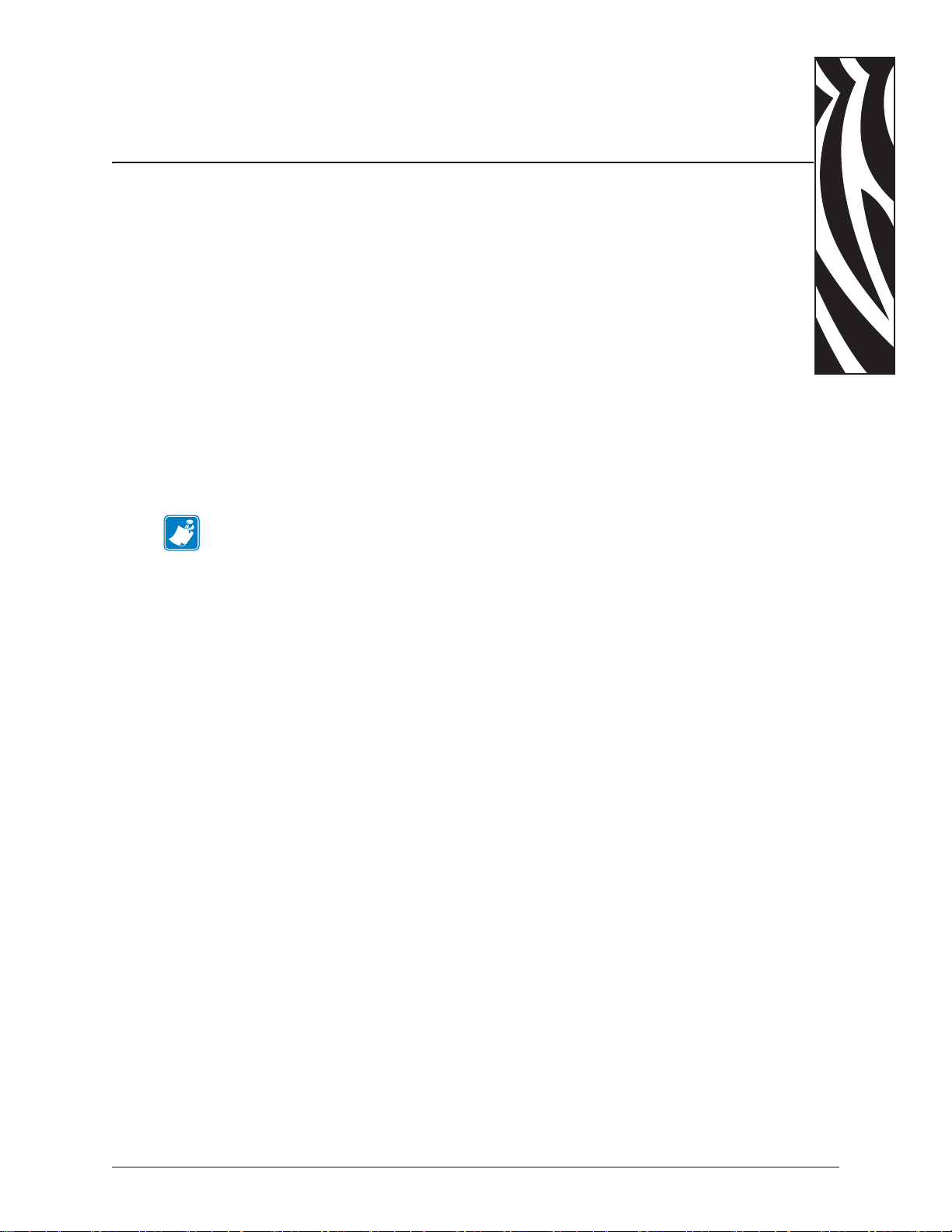
본 장에는 프린터의 조정 및 공급 절차가 나와 있습니다 .
3
작동
주 • 프린터를 작동하기 전에 23 페이지
료합니다 .
목차
인쇄 모드 및 프린터옵션 . . . . . . . . . . . . . . . . . . . . . . . . . . . . . . . . . . . . . . . . . . . . . . . . . 38
인쇄 모드 설명 및 프린터 요구 사항. . . . . . . . . . . . . . . . . . . . . . . . . . . . . . . . . . . . . . . 38
용지 경로 . . . . . . . . . . . . . . . . . . . . . . . . . . . . . . . . . . . . . . . . . . . . . . . . . . . . . . . . . . . 38
롤 용지 사용 . . . . . . . . . . . . . . . . . . . . . . . . . . . . . . . . . . . . . . . . . . . . . . . . . . . . . . . . . 39
프린터에 용지 삽입 . . . . . . . . . . . . . . . . . . . . . . . . . . . . . . . . . . . . . . . . . . . . . . . . . . . 40
티어오프 모드에서 용지 장착 . . . . . . . . . . . . . . . . . . . . . . . . . . . . . . . . . . . . . . . . . . . . . . 42
필오프 모드에서 용지 장착 . . . . . . . . . . . . . . . . . . . . . . . . . . . . . . . . . . . . . . . . . . . . . . . 45
커터 모드에서 용지 장착 . . . . . . . . . . . . . . . . . . . . . . . . . . . . . . . . . . . . . . . . . . . . . . . . . 50
리본 장착 . . . . . . . . . . . . . . . . . . . . . . . . . . . . . . . . . . . . . . . . . . . . . . . . . . . . . . . . . . . . . 53
사용한 리본 제거 . . . . . . . . . . . . . . . . . . . . . . . . . . . . . . . . . . . . . . . . . . . . . . . . . . . . . 57
프린터 작동 . . . . . . . . . . . . . . . . . . . . . . . . . . . . . . . . . . . . . . . . . . . . . . . . . . . . . . . . . . . 58
자동 보정 . . . . . . . . . . . . . . . . . . . . . . . . . . . . . . . . . . . . . . . . . . . . . . . . . . . . . . . . . . . 58
수동 보정 . . . . . . . . . . . . . . . . . . . . . . . . . . . . . . . . . . . . . . . . . . . . . . . . . . . . . . . . . . . 58
용지 센서의 선택 또는 조정 . . . . . . . . . . . . . . . . . . . . . . . . . . . . . . . . . . . . . . . . . . . . . . . 59
전달 센서 선택 . . . . . . . . . . . . . . . . . . . . . . . . . . . . . . . . . . . . . . . . . . . . . . . . . . . . . . . 59
반사 센서 조정 . . . .
인쇄헤드 압력 조정 . . . . . . . . . . . . . . . . . . . . . . . . . . . . . . . . . . . . . . . . . . . . . . . . . . . . . 61
. . . . . . . . . . . . . . . . . . . . . . . . . . . . . . . . . . . . . . . . . . . . . . . . . . . 59
의 프린터 설정
의 문제를 해결하고 작업을 완
2009-06-10 S4M 사용자 안내서 13290L-084 개정 A
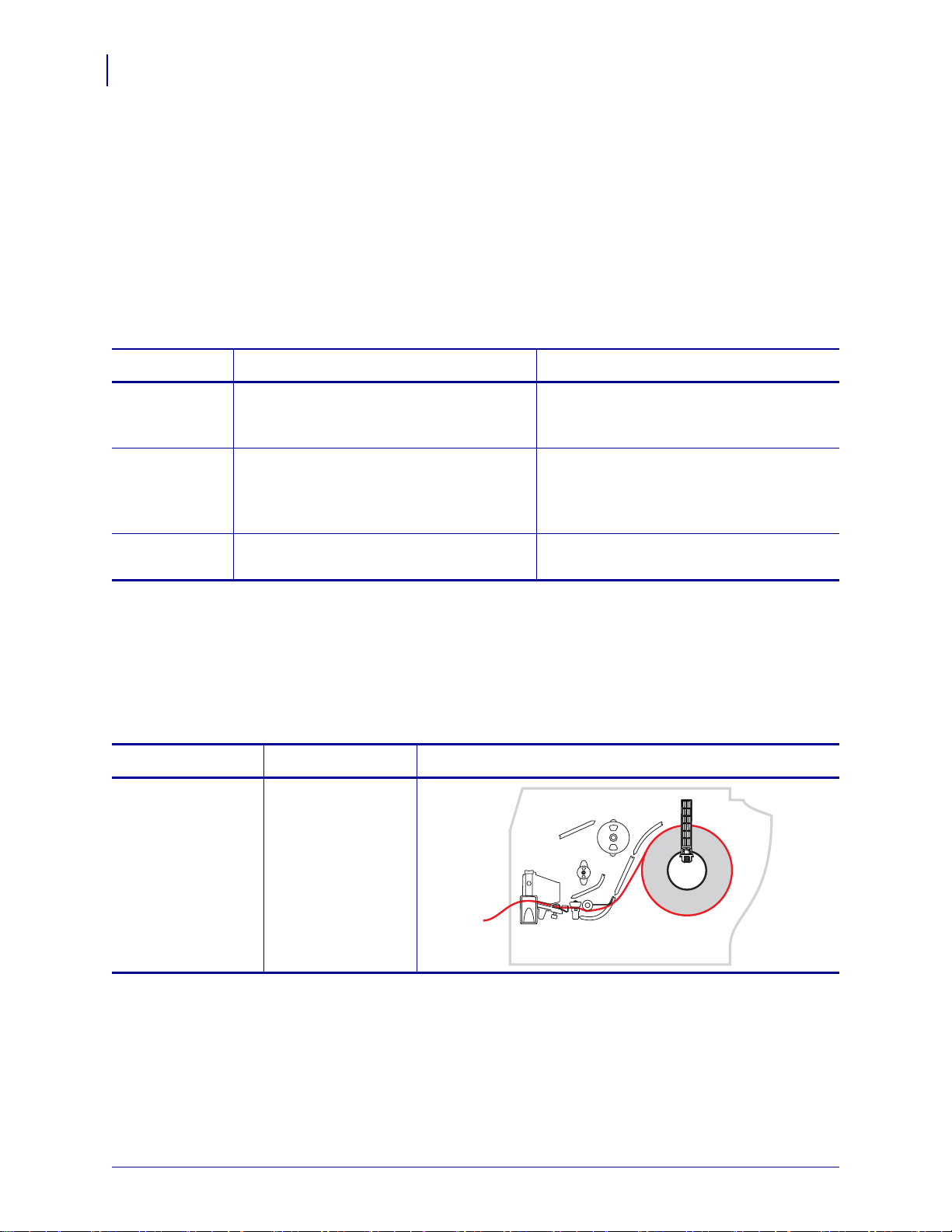
작동
38
인쇄 모드 및 프린터옵션
인쇄 모드 및 프린터옵션
프린터는 라벨 제거 ( 표 8) 에 다른 인쇄 모드 및 옵션을 사용할 수 있습니다 . 사용하고
있는 용지 및 사용 가능한 프린터 옵션에 맞는 인쇄 모드를 사용합니다 . 용지의 유형에
대한 자세한 내용은 32 페이지
74 페이지
의라벨 제거 방법 선택
인쇄 모드 설명 및 프린터 요구 사항
표 8 • 인쇄 모드 및 프린터 옵션
인쇄 모드 사용 시기 및 필요한 프린터 옵션 프린터 실행
의용지 유형
을 참조하십시오 .
을 참조하십시오 . 인쇄 목록을 선택하려면
티어오프
( 초기값 설정 )
필오프 프린터에 티어-오프 옵션이 있는 경우에
커터 라벨을 절단하고 싶을 때 프린터에 커터
대부분의 응용 프로그램에 사용합니다 .
이 모드는 어떤 프린터 옵션과 대부분의
용지 유형에 사용할 수 있습니다 .
만 사용하십시오 .
옵션이 있는 경우 사용하십시오 .
용지 경로
표 9 는 롤 용지를 사용하는 인쇄 모드 및 프린터 옵션 조합에 사용되는 용지 경로를 보
여줍니다 . 팬폴드 용지는 롤 용지와 동일한 인쇄 모드 및 프린터 옵션을 사용합니다 .
표 9 • 다양한 프린터 옵션과 함께 인쇄 모드의 용지 경로
인쇄 모드 프린터 옵션
티어오프 어떤 인쇄 옵션이
있는 프린터도 티
어오프 모드를 사
용할 수 있습니다 .
수신된 프린터 인쇄 라벨 형식을 따릅니
다 . 프린터 작업자는 인쇄 후 언제라도
인쇄된 라벨을 절단할 수 있습니다 .
프린터는 인쇄 도중 라이너에서 라벨을
벗긴 후 라벨이 제거되는 동안 일시 중지
됩니다 . 라이
갑니다 .
프린터는 라벨을 인쇄한 후 절단합니다 .
너가 프린터 앞에서 빠져나
용지 경로
붉은색 실선 = 용지 , 푸른색 점선 = 뒷면에만
13290L-084 개정 AS4M 사용자 안내서 2009-06-10
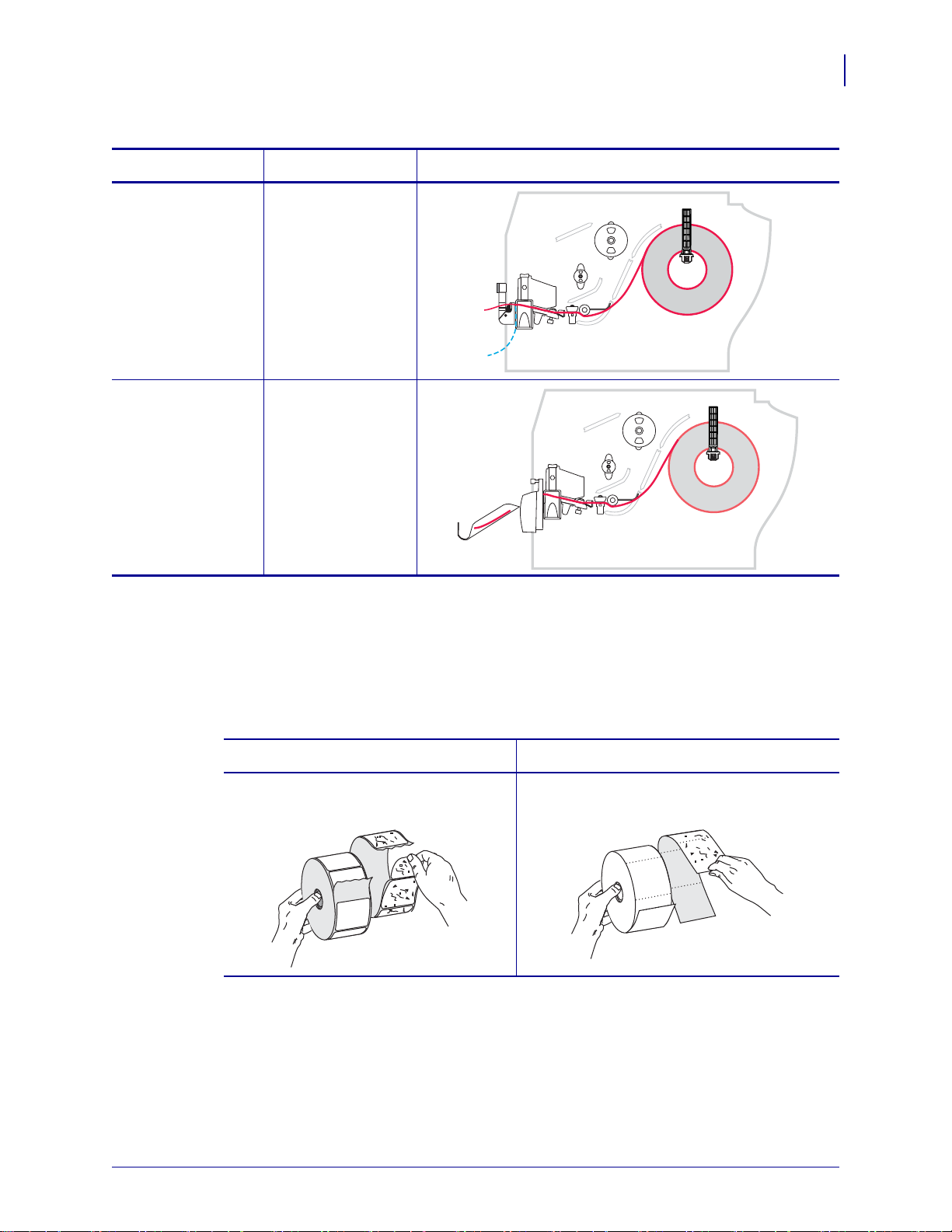
인쇄 모드 및 프린터옵션
표 9 • 다양한 프린터 옵션과 함께 인쇄 모드의 용지 경로 ( 계속 )
작동
39
인쇄 모드 프린터 옵션
필오프 필 , 라이너 테이크
업 또는 되감기
커터 커터 ( 선택 가능한
캐치 트레이와 함
께 표시됨 )
붉은색 실선 = 용지 , 푸른색 점선 = 뒷면에만
용지 경로
롤 용지 사용
포장을 제거한 용지는 취급 또는 저장 중에 오염될 수 있습니다 . 롤 용지를 사용하려면
라벨 또는 태그와 모든 라이너의 접착 부분을 제거합니다 .
접착제 또는 테이프로 붙어 있는 모든
라벨을 제거합니다 .
라벨 태그 스톡
노출되어 있는 태그를 모두 떼어냅니다 .
2009-06-10 S4M 사용자 안내서 13290L-084 개정 A
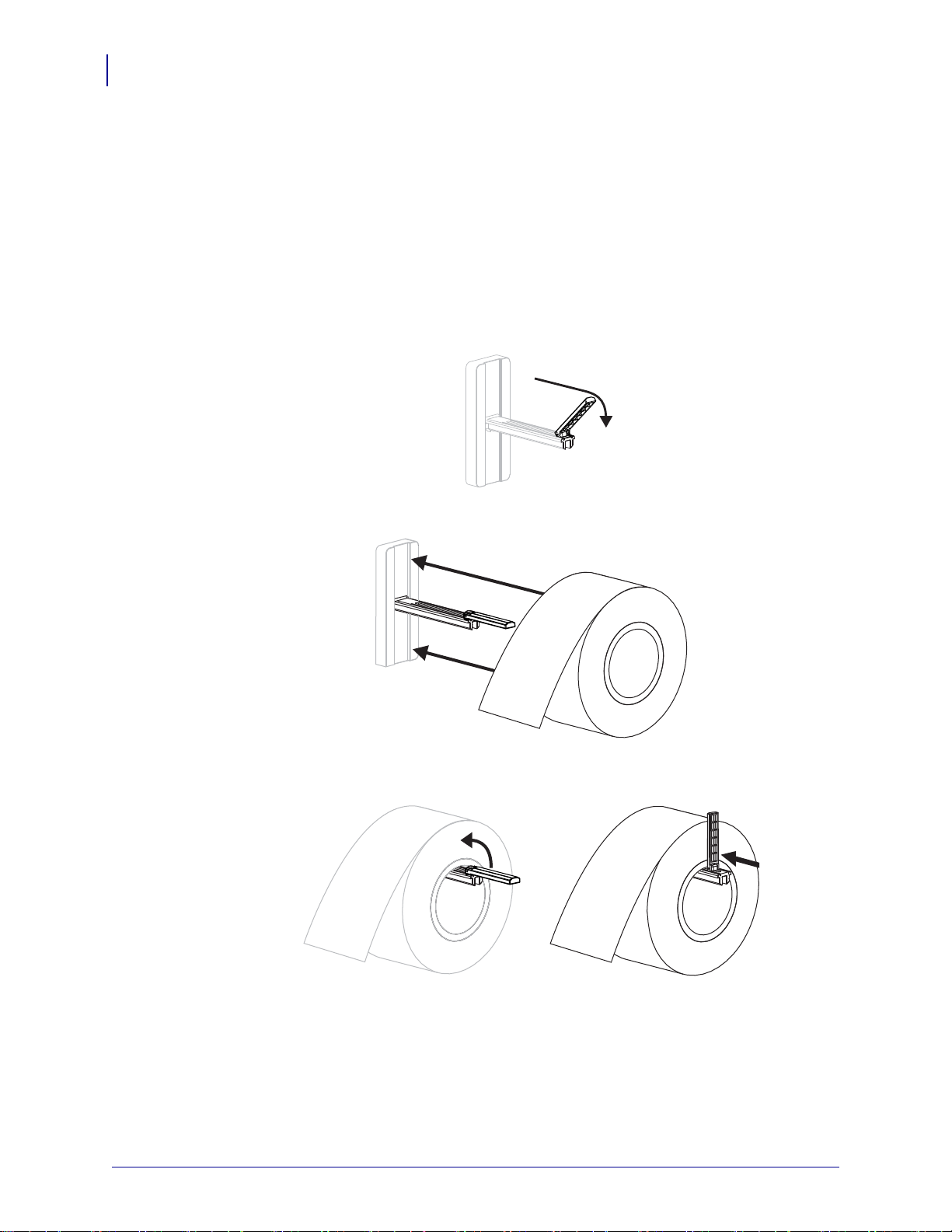
작동
40
인쇄 모드 및 프린터옵션
프린터에 용지 삽입
롤 용지
본 장에는 프린터에 롤 또는 팬폴드 용지를 삽입하는 방법이 나와 있습니다 . 팬폴드 용
지의 급지 방법은 용지를 프린터의 외부에 저장하는 경우를 제외하고 롤 용지와 동일합
니다 .
롤 용지를 삽입하려면 다음 단계를 따르십시오 .
1. 용지 공급 가이드를 아래로 내립니다 .
2. 용지 공급 행어에 용지 롤을 올려 놓습니다 . 롤을 최대한 뒤로 밀어 넣습니다 .
3. 용지 공급 가이드를 위로 올린 다음, 끝이 닿을 때까지 밀어 넣습니다. 이 경우, 롤의
가장자리를 조이지 않도록 하십시오 .
4. 원하는 인쇄 모드에 따른 용지 공급 절차를 따르십시오 .
13290L-084 개정 AS4M 사용자 안내서 2009-06-10
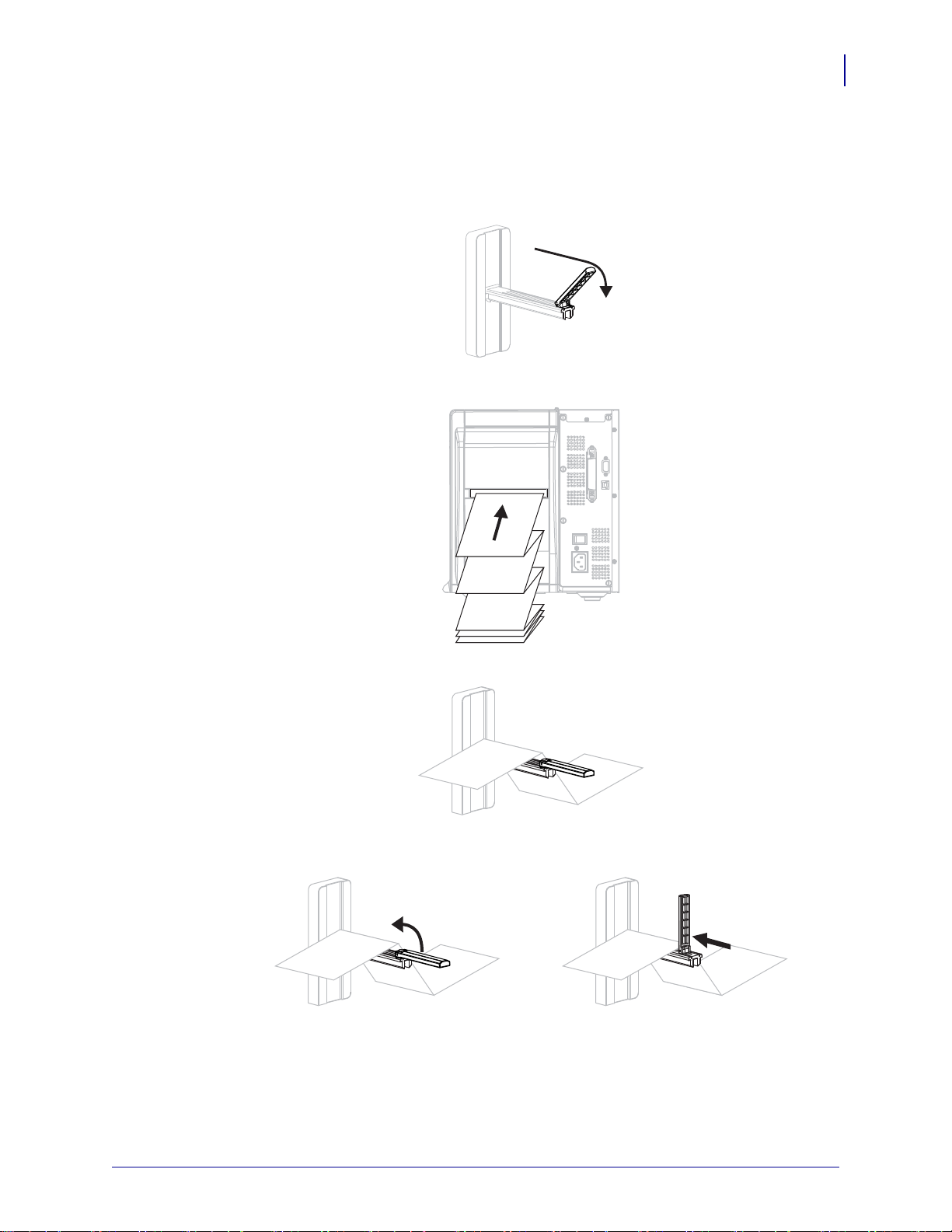
팬폴드 용지
팬폴드 용지를 삽입하려면 다음 단계를 따르십시오 .
1. 용지 공급 가이드를 아래로 내립니다 .
2. 팬폴드 용지를 프린터의 뒷면에 있는 팬폴드 용지 슬롯을 통해 삽입합니다 .
작동
인쇄 모드 및 프린터옵션
41
3. 용지 공급 걸이에 용지를 올려 놓습니다 .
4. 용지 공급 가이드를 위로 올린 다음, 끝이 닿을 때까지 밀어 넣습니다. 이 경우, 용지
의 가장자리를 조이지 않도록 하십시오 .
5. 원하는 인쇄 모드에 따른 용지 공급 절차를 따르십시오 .
2009-06-10 S4M 사용자 안내서 13290L-084 개정 A

작동
1
2
5678
4
3
1
2
5678
4
3
42
티어오프 모드에서 용지 장착
티어오프 모드에서 용지 장착
그림 9 는 초기 인쇄 모드인 티어 오프 모드에 롤과 팬폴드 용지가 장착된 모습을 보여줍
니다 .
롤 용지
그림 9 • 티어오프 모드
팬폴드 용지
1
인쇄헤드 어셈블리
2
전달 센서
3
용지 공급 가이드
4
용지 공급 행어
주의 • 열려 있는 인쇄헤드 근처에서 어떤 작업을 하는 동안에는 반지 , 시계 , 목걸이 , 인식
표 또는 그 외에 인쇄헤드에 닿을 수 있는 모든 금속 물질을 착용하지 말아 주십시오 . 열려
있는 인쇄헤드 근처에서 작업할 때 프린터의 전원을 꺼놓을 필요는 없지만 Zebra 에서는 사
전 주의를 위해 전원을 꺼놓기를 권장하고 있습니다 . 전원을 끄는 경우 , 라벨 형식과 같은
임시 설정
티어오프 모드에서 롤 용지를 장착하려면 , 다음 단계를 따르십시오 .
1. 프린터를 티어오프 모드로 설정합니다 . 사용 지침을 보시려면 74 페이지
은 사라지므로 인쇄를 하기 전에 이런 설정을 다시 지정하여야 합니다 .
방법 선택
거
을 참조하십시오 .
5
댄서
6
용지 가이드
7
인쇄헤드 해제 래치
8
인쇄된 라벨
의라벨 제
2. 용지를 프린터에 삽입하십시오 . 사용 지침을 보시려면 40 페이지
삽입
을 참조하십시오 .
13290L-084 개정 AS4M 사용자 안내서 2009-06-10
의 프린터에 용지

작동
123
티어오프 모드에서 용지 장착
3. 인쇄헤드 해제 래치를 눌러서 인쇄헤드 어셈블리를 엽니다 . 래치가 열릴 때까지 인
쇄헤드를 들어 올립니다 .
4. 용지 가이드를 밀어서 꺼냅니다 .
43
5. 용지를 전달 센서 (2- 표준 전달 센서가 표시됨 ) 의 슬롯을 통해 댄서 어셈블리(1) 아
래로 밀어 넣은 다음 , 리본 센서 (
3) 아래로 넣습니다 .
2009-06-10 S4M 사용자 안내서 13290L-084 개정 A

작동
1
2
44
티어오프 모드에서 용지 장착
6. 전달 센서 뒤쪽(1)으로 용지를 밀어 넣습니다. 용지 가이드(2)가 용지 가장자리에 닿
을 때까지 밀어 넣습니다 .
7. 인쇄헤드 어셈블리를 닫습니다 .
8. 프린터가 일시 중지되어 있으면 (일시 중지 표시등이 깜빡임), PAUSE( 일시 중지) 를
눌러 인쇄를 시작합니다 .
13290L-084 개정 AS4M 사용자 안내서 2009-06-10

필오프 모드에서 용지 장착
4
5
6
789
10
11
12
1
2
3
이 장은 필오프 옵션이 설치되어 있는 경우에만 적용됩니다 ( 그림 10).
필 어셈블리는 적절한 롤러 압력을 유지하기 위해 7 개의 스프링 장착 롤러로 구성되어
있습니다 . 필 해제 레버와 오른쪽 손을 사용하여 필 어셈블리를 열고 닫으십시오 . 이렇
게 하면 롤러에서 손을 뗄 수 있습니다 .
주의 • 필 어셈블리를 닫을 때 왼손을 사용하지 마십시오 . 필 롤러 / 어셈블리의 상단에 손가
락이 낄 수 있습니다 .
그림 10 • 필오프 모드
작동
필오프 모드에서 용지 장착
45
1
필 레버
2
티어오프 / 필오프 바
3
인쇄헤드 어셈블리
4
전달 센서
5
용지 공급 가이드
6
용지 공급 행어
2009-06-10 S4M 사용자 안내서 13290L-084 개정 A
7
댄서
8
용지 가이드
9
인쇄헤드 해제 래치
10
라벨 라이너
11
필 어셈블리
12
라벨

작동
46
필오프 모드에서 용지 장착
주의 • 열려 있는 인쇄헤드 근처에서 어떤 작업을 하는 동안에는 반지 , 시계 , 목걸이 , 인식
표 또는 그 외에 인쇄헤드에 닿을 수 있는 모든 금속 물질을 착용하지 말아 주십시오 . 열려
있는 인쇄헤드 근처에서 작업할 때 프린터의 전원을 꺼놓을 필요는 없지만 Zebra 에서는 사
전 주의를 위해 전원을 꺼놓기를 권장하고 있습니다 . 전원을 끄는 경우 , 라벨 형식과 같은
임시 설정
은 사라지므로 인쇄를 하기 전에 이런 설정을 다시 지정하여야 합니다 .
필오프 모드에서 용지를 장착하려면 다음 단계를 따르십시오 .
1. 인쇄헤드 해제 래치를 눌러서 인쇄헤드 어셈블리를 엽니다 .
2. 래치가 열릴 때까지 인쇄헤드를 들어 올립니다 .
3. 용지 가이드를 밀어서 꺼냅니다 .
13290L-084 개정 AS4M 사용자 안내서 2009-06-10

작동
123
필오프 모드에서 용지 장착
4. 용지를 전달 센서 (2- 표준 전달 센서가 표시됨 ) 의 슬롯을 통해 댄서 어셈블리 (1) 아
래로 밀어 넣은 다음 , 리본 센서 (
5. 필오프 메커니즘 해제 레버를 아래로 내려서 필 어셈블리를 엽니다 .
3) 아래로 넣습니다 .
47
6. 프린터의 앞쪽으로 용지를 약 500mm(18 인치 ) 정도 잡아 당깁니다 .
2009-06-10 S4M 사용자 안내서 13290L-084 개정 A
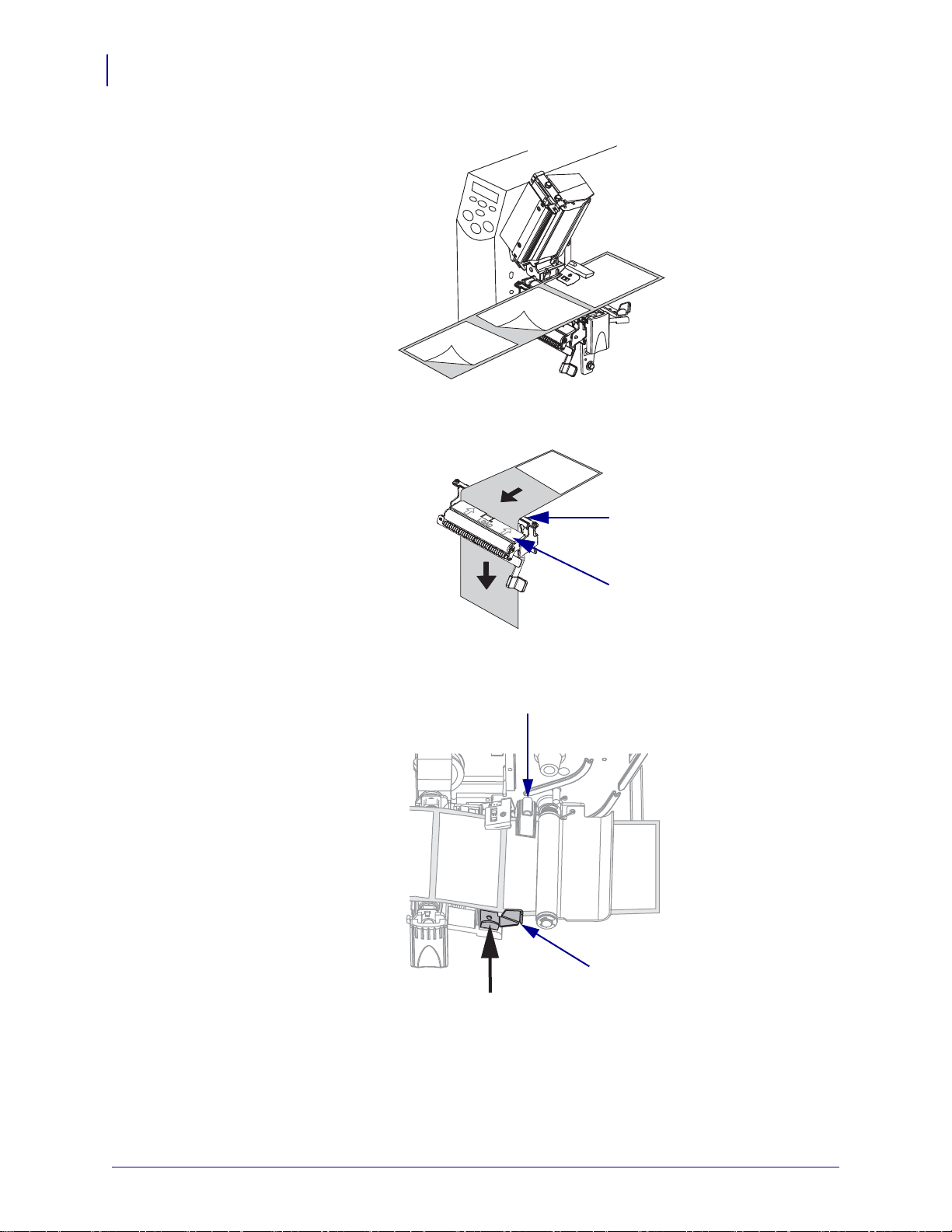
작동
1
2
1
2
48
필오프 모드에서 용지 장착
7. 드러난 라벨을 제거하여 라이너만 남게 합니다 .
8. 라이너를 티어오프 / 필오프 바 (1) 위와 필 어셈블리 (2) 뒤로 집어 넣습니다 . 라이너
의 끝이 프린터의 바깥으로 나와야 합니다 .
9. 전달 센서 뒤쪽(1)으로 용지를 밀어 넣습니다. 용지 가이드(2)가 용지 가장자리에 닿
을 때까지 밀어 넣습니다 .
13290L-084 개정 AS4M 사용자 안내서 2009-06-10
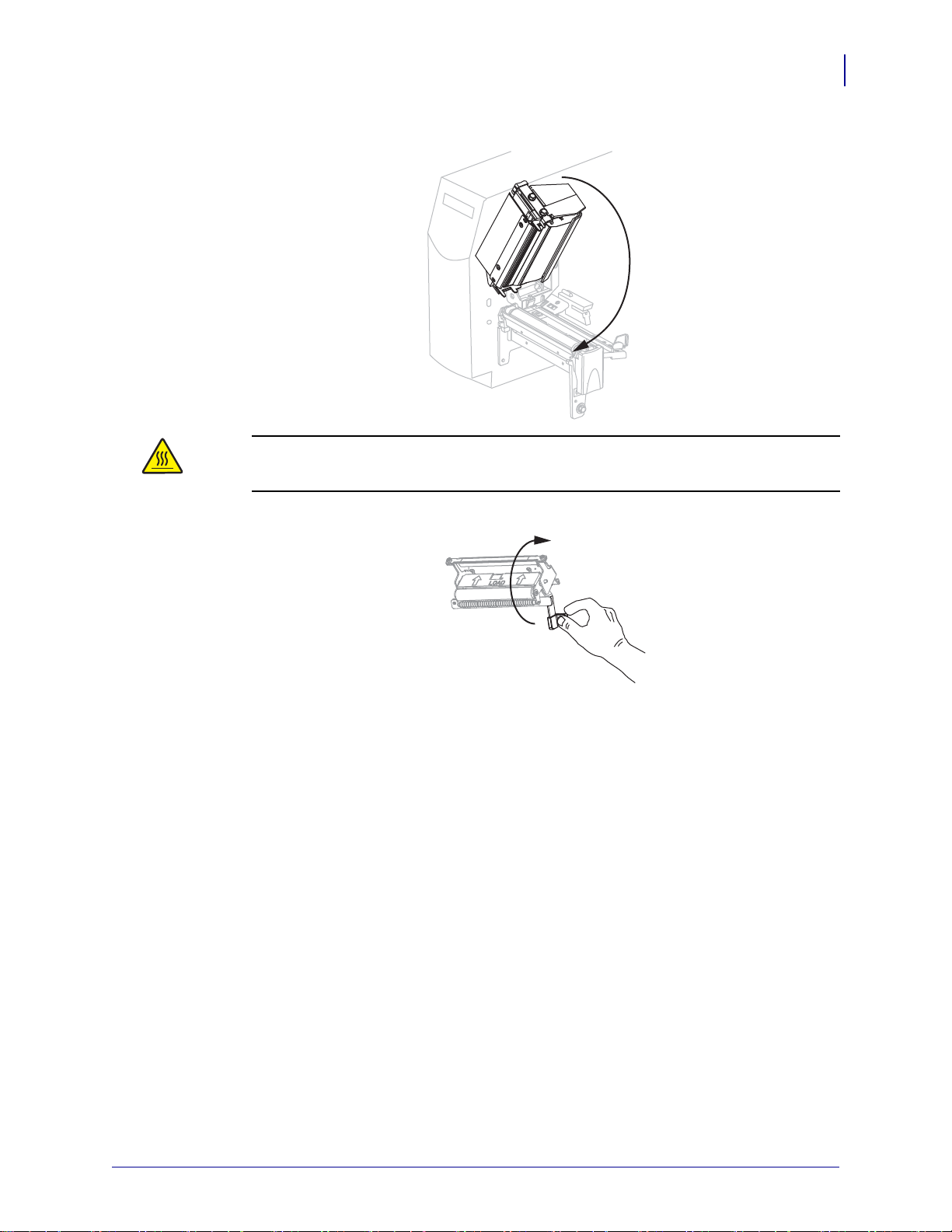
필오프 모드에서 용지 장착
10. 인쇄헤드 어셈블리를 닫습니다 .
11.
주의 • 필 해제 레버와 오른쪽 손을 사용하여 필 어셈블리를 닫으십시오 . 닫을 때는 왼
손을 사용하지 마십시오 . 필 롤러 / 어셈블리의 상단에 손가락이 낄 수 있습니다 .
작동
49
필오프 메커니즘 해제 레버를 사용하여 필 어셈블리를 닫습니다 .
프린터를 필오프 모드로 설정합니다 . 사용 지침을 보시려면 74 페이지
12.
방법 선택
13. 프린터가 일시 중지되어 있으면 (일시 중지 표시등이 깜빡임), PAUSE( 일시 중지) 를
를 참조하십시오 .
의라벨 제거
눌러 인쇄를 시작합니다 . 필링이 자동으로 시작됩니다 .
2009-06-10 S4M 사용자 안내서 13290L-084 개정 A
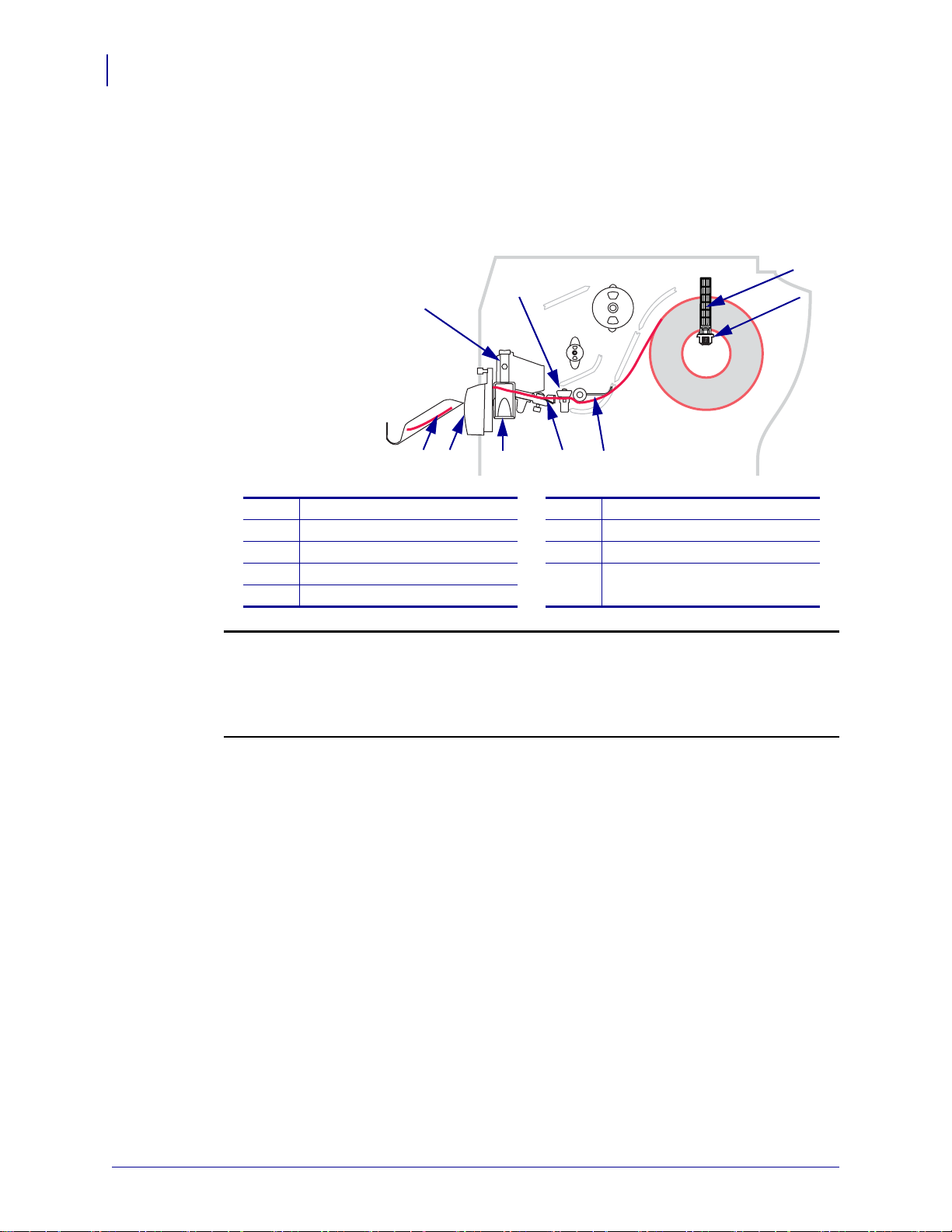
작동
1
2
5678
4
3
9
50
커터 모드에서 용지 장착
커터 모드에서 용지 장착
그림 11 은 커터 모드에서 장착된 롤과 팬폴드를 나타냅니다 .
그림 11 • 커터 모드
1
인쇄헤드 어셈블리
2
전달 센서
3
용지 공급 가이드
4
용지 공급 행어
5
댄서
주의 • 열려 있는 인쇄헤드 근처에서 어떤 작업을 하는 동안에는 반지 , 시계 , 목걸이 , 인식
표 또는 그 외에 인쇄헤드에 닿을 수 있는 모든 금속 물질을 착용하지 말아 주십시오 . 열려
있는 인쇄헤드 근처에서 작업할 때 프린터의 전원을 꺼놓을 필요는 없지만 Zebra 에서는 사
전 주의를 위해 전원을 꺼놓기를 권장하고 있습니다 . 전원을 끄는 경우 , 라벨 형식과 같은
임시 설정
은 사라지므로 인쇄를 하기 전에 이런 설정을 다시 지정하여야 합니다 .
6
용지 가이드
7
인쇄헤드 해제 래치
8
커터
9
인쇄된 라벨
커터 모드에서 용지를 장착하려면 다음 단계를 따르십시오 .
1. 프린터를 커터 모드로 설정합니다 . 사용 지침을 보시려면 74 페이지
선택
법
2. 프린터에 용지를 삽입합니다 . 사용 지침을 보시려면 40 페이지
입
를 참조하십시오 .
을 참조하십시오 .
의라벨 제거 방
의 프린터에 용지 삽
13290L-084 개정 AS4M 사용자 안내서 2009-06-10
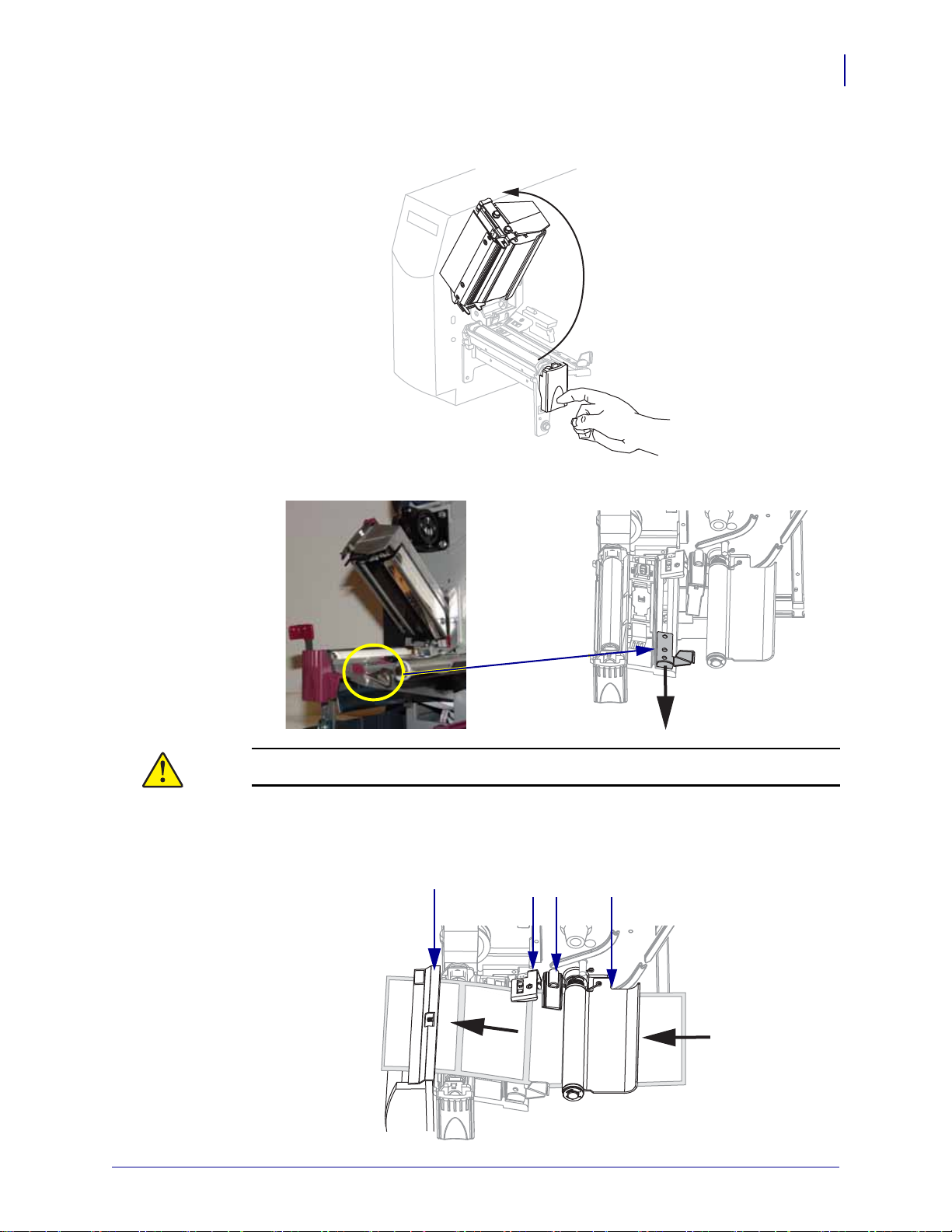
작동
4
123
커터 모드에서 용지 장착
3. 인쇄헤드 해제 래치를 눌러서 인쇄헤드 어셈블리를 엽니다 . 래치가 열릴 때까지 인
쇄헤드를 들어 올립니다 .
4. 용지 가이드를 밀어서 꺼냅니다 .
51
5.
주의 • 커터 날은 매우 날카롭습니다 . 손가락으로 커터 날을 만지거나 문지르지 마십시오 .
용지를 전달 센서 (2- 표준 전달 센서가 표시됨 ) 의 슬롯을 통해 댄서 어셈블리 (1)
아래로 밀어 넣은 다음 , 인쇄헤드 열림 센서 (
3) 아래의 커터 (4) 를 통해 집어 넣습
니다 .
2009-06-10 S4M 사용자 안내서 13290L-084 개정 A
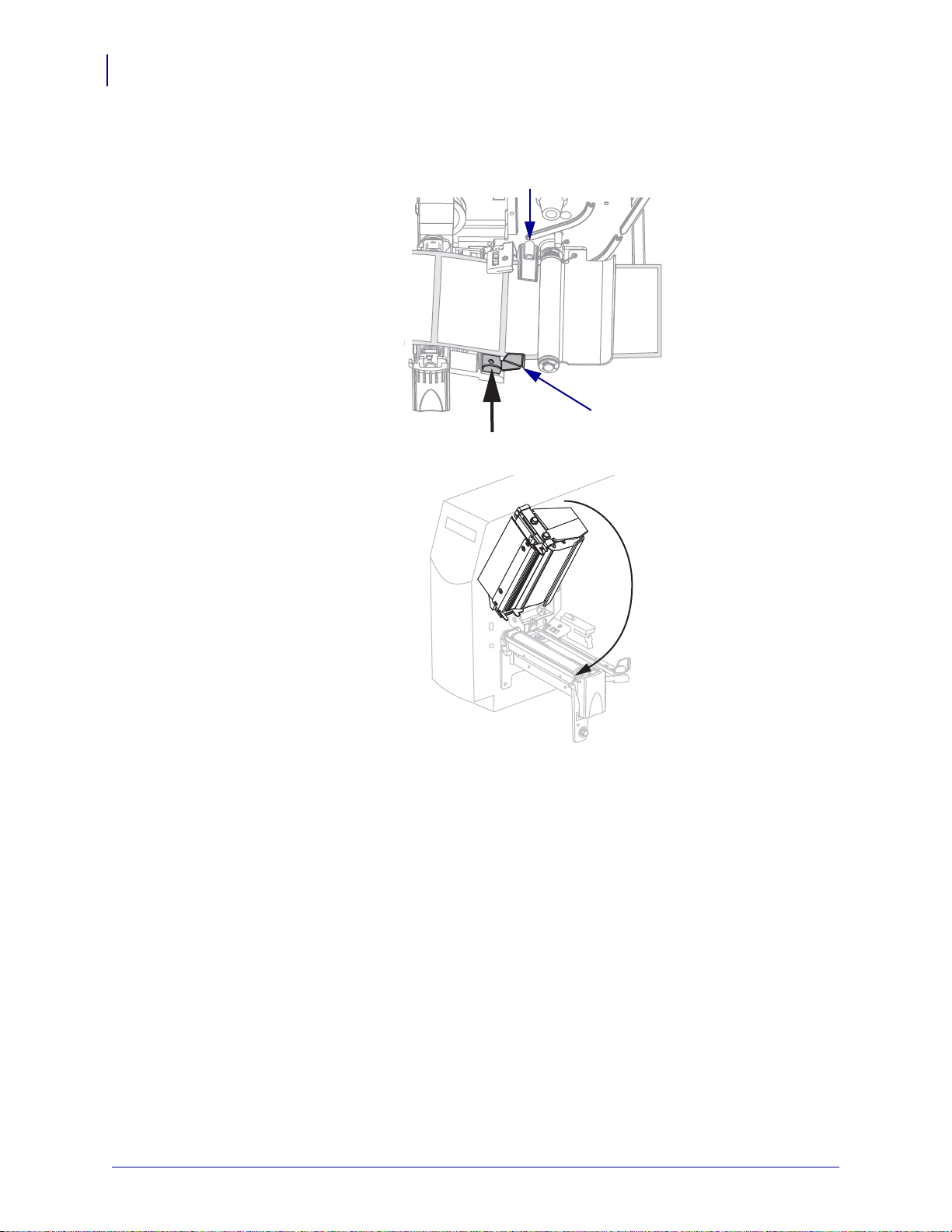
작동
1
2
52
커터 모드에서 용지 장착
6. 전달 센서 뒤쪽(1)으로 용지를 밀어 넣습니다. 용지 가이드(2)가 용지 가장자리에 닿
을 때까지 밀어 넣습니다 .
7. 인쇄헤드 어셈블리를 닫습니다 .
8. 프린터가 일시 중지되어 있으면 (일시 중지 표시등이 깜빡임), PAUSE( 일시 중지) 를
눌러 인쇄를 시작합니다 .
13290L-084 개정 AS4M 사용자 안내서 2009-06-10

리본 장착
1
4
3
2
작동
리본 장착
주 • 본 장의 내용은 열 전사 옵션이 설치된 프린터에만 적용됩니다 .
프린터의 리본 공급 스핀들은 이중 장력 기능을 가지고 있습니다 . 대부분의 경우에는
스핀들을 일반 위치에 놓아야 합니다 . 낮은 장력 위치는 좁은 리본을 사용하거나 일반
장력으로 인해 리본이 움직일 때만 권장됩니다 .
인쇄 헤드가 마모되지 않도록 항상 용지보다 넓은 리본을 사용하십시오 . 직접 열전사
인쇄를 사용하는 경우 , 프린터에 리본을 장착하지 마십시오 .
그림 12 • 리본 경로
53
1
인쇄헤드 어셈블리
2
리본 공급 스핀들
3
리본 테이크업 스핀들
4
장력 블레이드
2009-06-10 S4M 사용자 안내서 13290L-084 개정 A
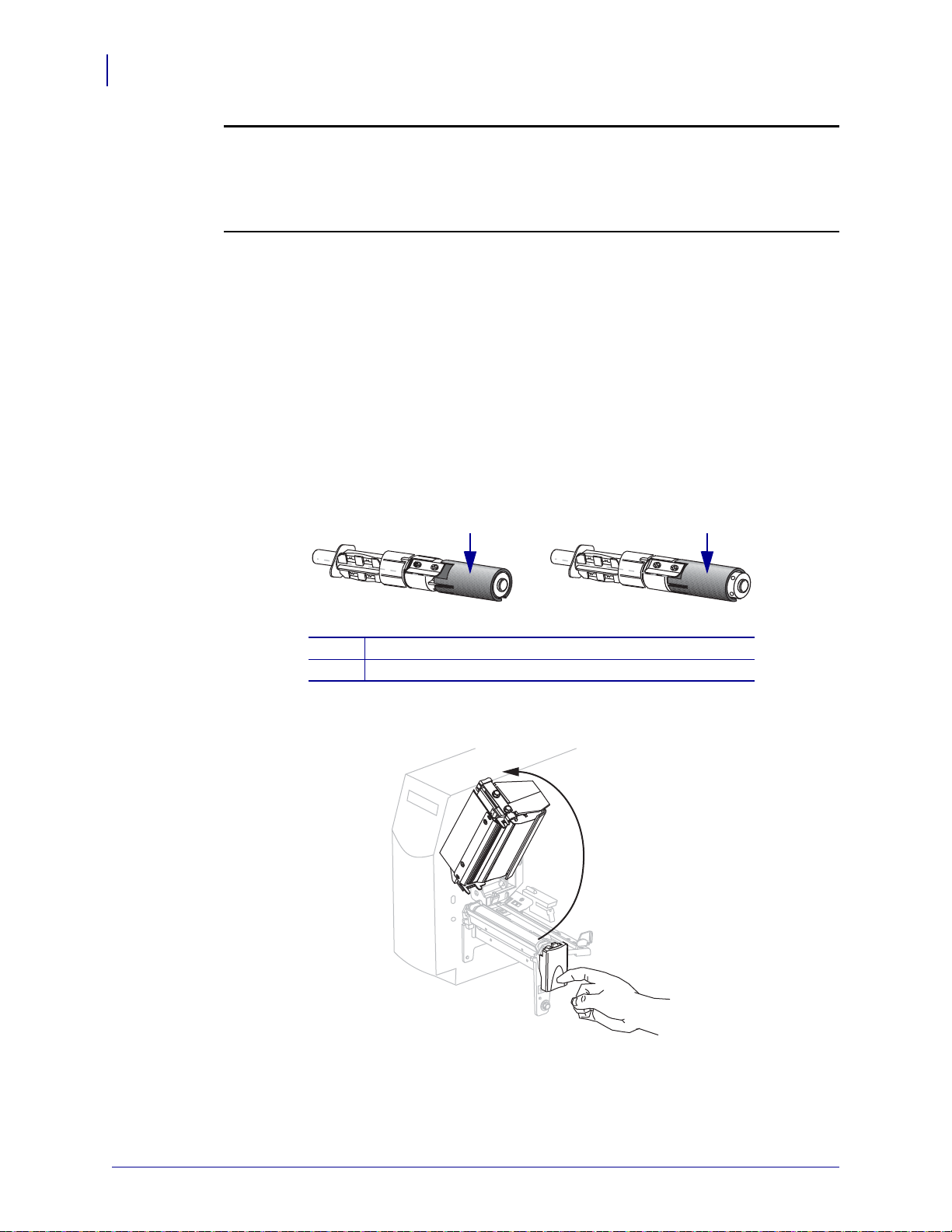
54
1 2
작동
리본 장착
주의 • 열려 있는 인쇄헤드 근처에서 작업을 하는 동안에는 반지 , 시계 , 목걸이 , 인식표 또
는 그 외에 인쇄헤드에 닿을 수 있는 모든 금속 물질을 착용하지 마십시오 . 열려 있는 인쇄
헤드 근처에서 작업할 때 프린터의 전원을 꺼놓을 필요는 없지만 Zebra 에서는 사전 주의를
위해 전원을 꺼놓기를 권장하고 있습니다 . 전원을 끄는 경우 , 라벨 형식과 같은 임시 설정
은 사라
지므로 인쇄를 하기 전에 이 설정을 다시 지정하여야 합니다 .
리본을 장착하려면 , 다음 단계를 따르십시오 .
1. 리본 공급 스핀들을 일반 또는 낮은 장력 위치에 놓습니다 .
• 리본 공급 스핀들을 일반 위치에 놓은 후 스핀들 끝의 캡이 그림 13 처럼 확장되
어 제자리에 맞을 때까지 당깁니다 . 대부분의 인쇄 작업에 본 설정을 사용하십
시오 .
• 리본 공급 스핀들을 낮은 장력 위치에 놓은 후 스핀들 끝의 캡이 그림 13 처럼 들
어가 제자리에 맞을 때까지 밀어줍니다 . 일반 장력에서 리본이 잘 움직이지 않
는 경우에 본 설정을 사용하십시오 .
그림 13 • 리본 스핀들 - 일반 및 낮은 장력
1
일반 위치 ( 스핀들 말단 캡 확장 )
2
낮은 장력 위치 ( 스핀들 말단 캡 축소 )
2. 인쇄헤드 해제 래치를 눌러서 인쇄헤드 어셈블리를 엽니다 . 래치가 열릴 때까지 인
쇄헤드를 들어 올립니다 .
13290L-084 개정 AS4M 사용자 안내서 2009-06-10
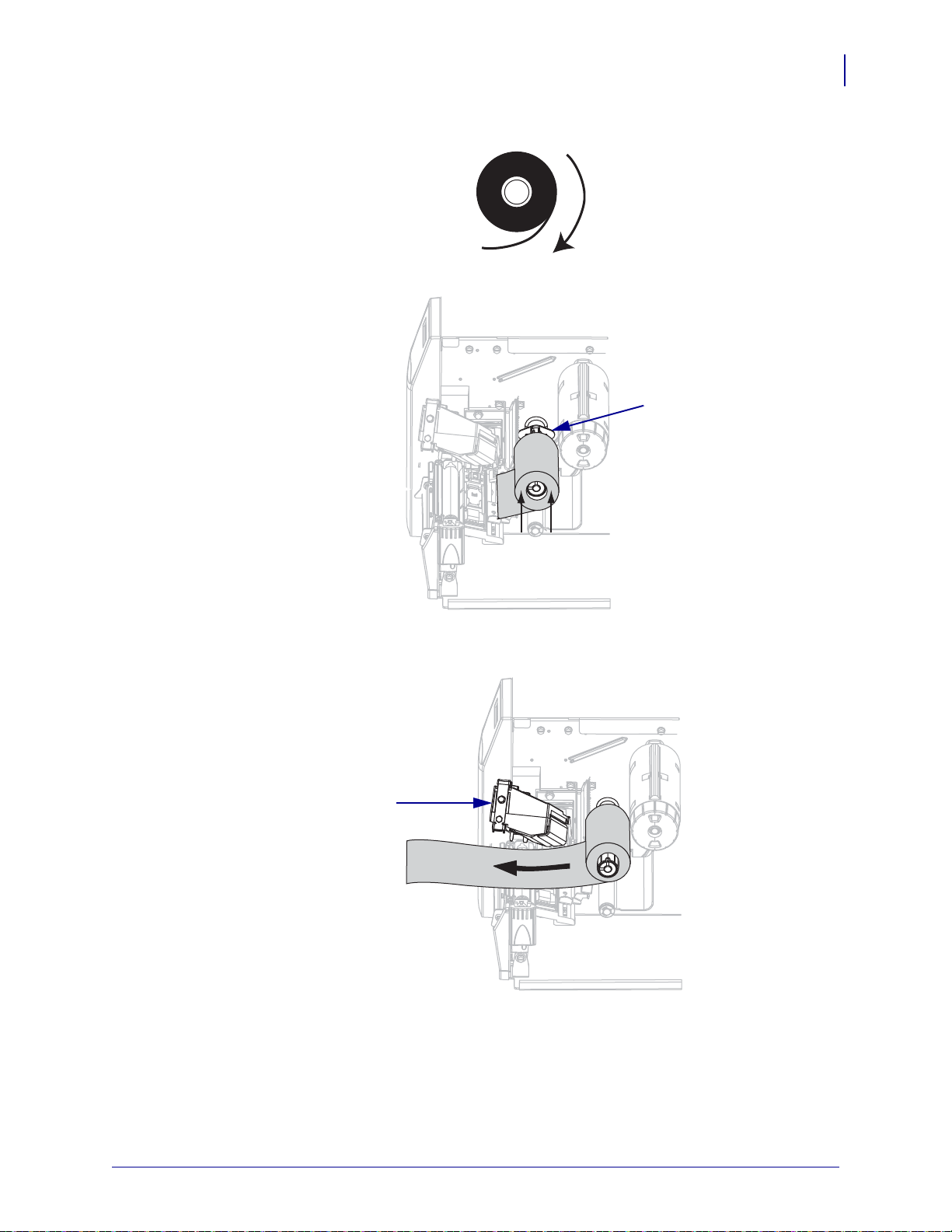
3. 시계 방향으로 풀어서 끝이 느슨해진 리본을 놓습니다 .
1
1
4. 리본 롤을 리본 공급 스핀들 (1) 에 놓고 끝까지 뒤로 밉니다 .
작동
리본 장착
55
5. 인쇄 헤드 어셈블리 (1) 아래에서 리본의 끝을 잡아서 프린터의 전면으로 끌어 냅
니다 .
2009-06-10 S4M 사용자 안내서 13290L-084 개정 A
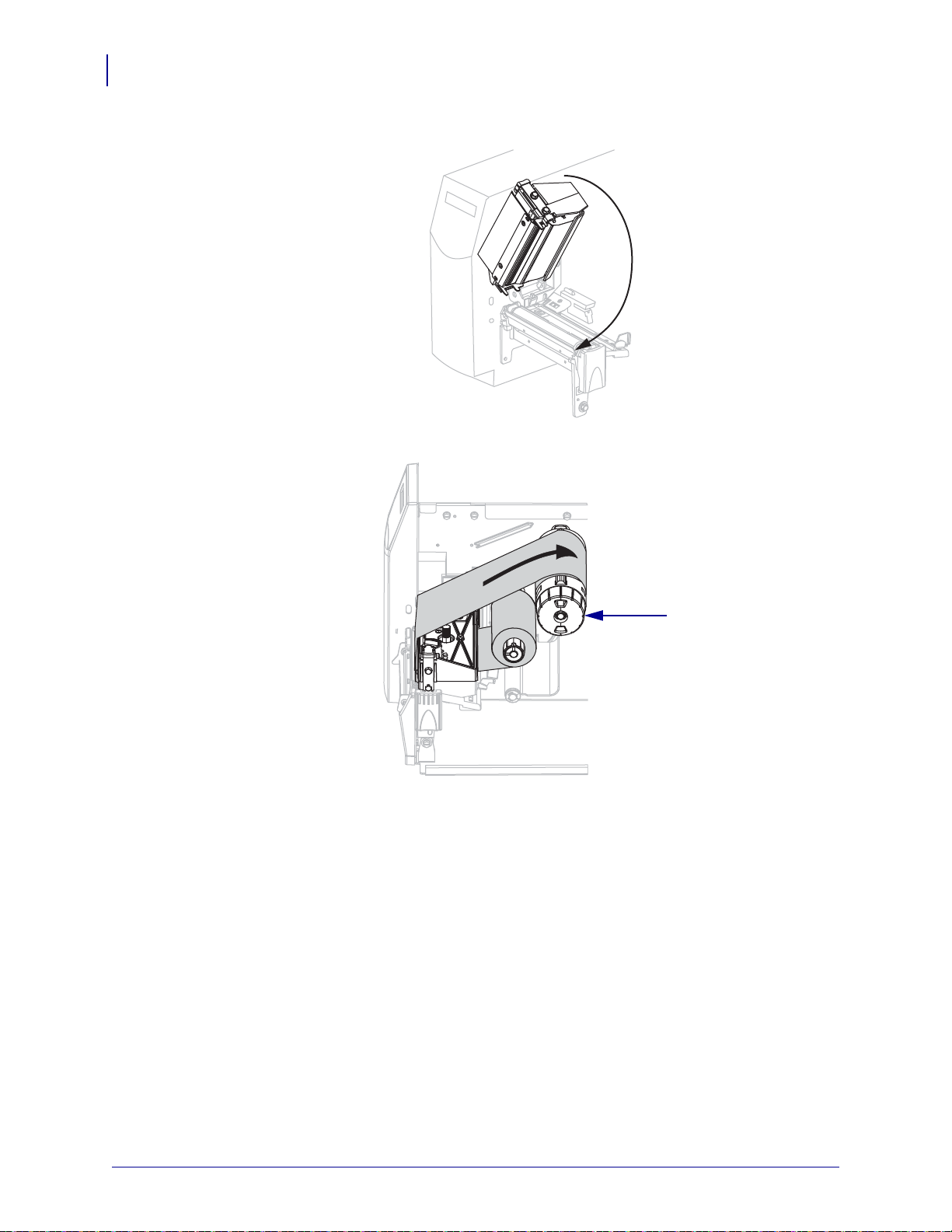
56
1
작동
리본 장착
6. 인쇄헤드 어셈블리를 닫습니다 .
7. 리본 테이크업 스핀들 (1) 에서 리본을 시계 방향으로 감습니다 .
13290L-084 개정 AS4M 사용자 안내서 2009-06-10
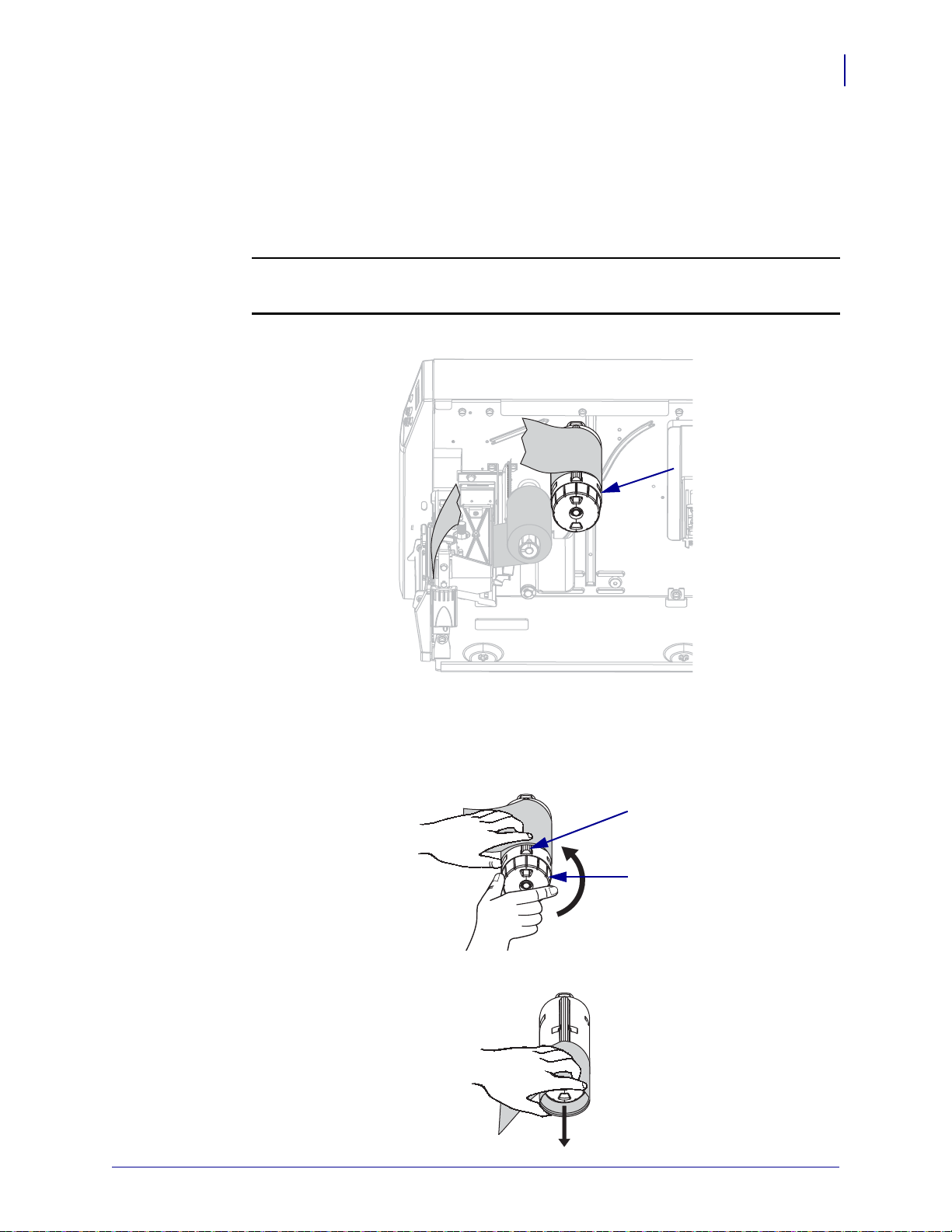
사용한 리본 제거
1
1
2
리본 롤을 교체하거나 열전사 모드에서 직접 감열 모드로 변경할 때마다 리본 테이크업
스핀들에서 사용한 리본을 제거하십시오 .
사용한 리본을 제거하려면 , 다음 단계를 따르십시오 .
1.
주의 • 리본 테이크업 스핀들에서 리본을 직접 잘라내지 마십시오 . 이렇게 하면 스핀들
이 손상될 수 있습니다 .
리본을 모두 사용하지 않은 경우 , 리본 테이크업 스핀들 (1) 에서 리본을 자릅니다 .
작동
리본 장착
57
2.
리본을 느슨하게 하려면 리본 테이크업 스핀들 장력 블레이드 (1) 쪽으로 밀어 넣습니
다 . 동시에 , 리본 테이크업 스핀들 해제 손잡이를 시계 반대 방향으로 돌립니다 (
2).
장력 블레이드가 접혀서 리본 테이크업 스핀들로 들어가면서 리본이 느슨하게 됩
니다 .
3. 사용된 리본을 밀어서 리본 테이크업 스핀들 밖으로 꺼내어 제거합니다 .
2009-06-10 S4M 사용자 안내서 13290L-084 개정 A

보정
58
프린터 작동
프린터 작동
자동 보정
수동 보정
프린터는 자동으로 보정되도록 설정 가능하지만 , 사용자가 직접 보정할 수도 있습니다 .
전원이 켜질 때 자동 보정하도록 의 제어판 설정되어 있거나 인쇄 헤드가 닫혀 있는 경
우입니다 . 자동 보정 중 프린터는 라벨의 길이와 센서 설정을 확인하게 됩니다 . 자동 보
정의 결과는 프린터의 메모리에 저장되며 프린터의 전원이 꺼진 후에도 유지됩니다 .
이 매개 변수는 다음 보정이 실행될 때까지 유효합니다 .
용지 및 리본 센서 보정을 실시하여 센서의 민감도를 재설정함으로써 용지 및 리본이 더
욱 정확하게 감지되도록 합니다 . 리본 또는 용지의 유형을 변경한 경우 , 본 보정을 실행
하면 프린터의 작동이 더욱 향상될 수 있습니다 .
자세한 내용은 84 페이지
의용지 및 리본 센서 보정
을 참조하십시오 .
13290L-084 개정 AS4M 사용자 안내서 2009-06-10

용지 센서의 선택 또는 조정
1
본 프린터는 전달 센서 및 반사 센서의 두 가지 종류의 센서를 사용합니다 .
전달 센서 선택
표준 전달 센서 ( 그림 14) 는 고정된 위치에 있으며 제어판에서 작동할 수 있습니다 .
이 센서의 작동에 대한 자세한 정보는 74 페이지
의용지 센서 선택
그림 14 • 전달 센서
작동
용지 센서의 선택 또는 조정
을 참조하십시오 .
59
반사 센서 조정
반사 센서에는 대부분의 용지 유형을 사용할 수 있습니다 . 비연속 용지의 경우 반사 센서
는 라벨 시작 표시 ( 홈 , 구멍 , 블랙 마크 또는 반칼 라벨 사이의 간격 ) 를 감지합니다 . 연
속 용지 및 비연속 용지의 경우 , 용지가 없는 것을 센서가 감지합니다 . 이 센서를 사용하
는 중 보정이 잘 안 되는 경우에는 전달 센서를 사용하십시오 (74 페이지
택
참조 ).
다음 방법으로 반사 센서의 위치를 잡습니다 .
• 홈 , 구멍 또는 블랙 마크 바로 아래에 이 라벨 유형을 놓습니다 .
• 라벨 사이에 간격이 있는 경우 용지의 너비에 맞는 곳이면 어디에든 놓습니다 .
• 연속 용지의 경우 용지 아래 어느 곳이든 놓습니다 .
용지를 통해 보이는 빨간색 불이 위치를 정확히 잡는데 도움이 될 것입니다 .
1
표준 전달 센서
의용지 센서 선
2009-06-10 S4M 사용자 안내서 13290L-084 개정 A

작동
1
2
3
4
60
용지 센서의 선택 또는 조정
그림 15 • 반사 센서 조정
1
인쇄헤드 어셈블리
2
반사 센서
3
반사 센서 위치 레버
4
인쇄헤드 해제 래치
반사 센서를 조정하려면 다음 단계를 따르십시오 .
1. 그림 15 를 참조하십시오 . 인쇄 헤드 해제 래치를 누릅니다 .
2. 래치가 열릴 때까지 인쇄헤드를 들어 올립니다 .
3. 반사 센서를 레버 위치에 놓습니다 .
4. 반사 센서를 움직여 반사 센서가 간격 또는 홈과 정렬될 때까지 용지의 너비 방향으
로 레버 위치에 놓습니다 .
5. 인쇄헤드 어셈블리를 닫습니다 .
13290L-084 개정 AS4M 사용자 안내서 2009-06-10

인쇄헤드 압력 조정
1
2
한 쪽만 너무 흐리게 인쇄되는 경우 , 두꺼운 용지를 사용하는 경우 , 또는 인쇄 도중 용
지가 한 쪽으로 쏠리는 경우에는 인쇄 압력을 조정해야 합니다 .
그림 16 을 참조하십시오 . 압력 조정 다이얼에는 크기가 점점 커지는 블럭 모양으로 프
린트 메카니즘에 새겨진 4 개의 설정이 지정되어 있습니다 . 가장 작은 블럭 ( 완전히 시
계 반대 방향 ) 은 위치 1 이며 가장 큰 블럭 ( 완전히 시계 방향 ) 을 위치 4 입니다 .
작동
인쇄헤드 압력 조정
61
그림 16
1
2
• 인쇄헤드 압력 조정 다이얼
외부 다이얼
내부 다이얼
인쇄 압력을 설정하려면 다음 단계를 따르십시오 .
1. 표 10 을 사용하여 용지에 맞는 초기 다이얼 설정을 선택합니다 .
표 10 • 인쇄헤드 압력
2009-06-10 S4M 사용자 안내서 13290L-084 개정 A
용지 너비
25.4mm (1 인치 )
51mm (2 인치 )
76mm (3 인치 )
89mm 이상 (3.5 인치 이상 )
내부 다이얼 외부 다이얼
31
41
32
33

작동
62
인쇄헤드 압력 조정
2. 필요한 경우 , 압력 조정 다이얼을 다음과 같이 조정합니다 .
용지 상태 실행 방법
인쇄 품질을 향상시키려면 압력
양쪽 다이얼을 한 위치 높입니다 .
이 높아야 합니다 .
인쇄 중 왼쪽으로 이동합니다 . 외부 다이얼 설정을 한 위치 올리거나 , 내부
다이얼 설정을 한 위치 내립니다 .
인쇄 중 오른쪽으로 이동합니다 . 내부 다이얼 설정을 한 위치 올리거나 , 외부
다이얼 설정을 한 위치 내립니다 .
라벨의 왼쪽이 너무 흐리게 인쇄
내부 다이얼 설정을 한 위치 올립니다 .
됩니다 .
라벨의 오른쪽이 너무 흐리게 인
외부 다이얼 설정을 한 위치 올립니다 .
쇄됩니다 .
13290L-084 개정 AS4M 사용자 안내서 2009-06-10

4
구성
본 장에서는 프린터 구성 설정에 대해서 설명하고 제어판을 통해 프린터 매개 변수를 보
거나 변경하는 지침을 제공합니다 .
목차
설정 모드 . . . . . . . . . . . . . . . . . . . . . . . . . . . . . . . . . . . . . . . . . . . . . . . . . . . . . . . . . . . . . 64
설정 모드로 들어가기. . . . . . . . . . . . . . . . . . . . . . . . . . . . . . . . . . . . . . . . . . . . . . . . . . 64
설정 모드 마치기 . . . . . . . . . . . . . . . . . . . . . . . . . . . . . . . . . . . . . . . . . . . . . . . . . . . . . 64
매개 변수 보호암호 . . . . . . . . . . . . . . . . . . . . . . . . . . . . . . . . . . . . . . . . . . . . . . . . . . . . . 66
인쇄 구성 라벨 . . . . . . . . . . . . . . . . . . . . . . . . . . . . . . . . . . . . . . . . . . . . . . . . . . . . . . . . . 68
디스플레이 언어 선택. . . . . . . . . . . . . . . . . . . . . . . . . . . . . . . . . . . . . . . . . . . . . . . . . . . . 71
제어판 매개 변수 . . . . . . . . . . . . . . . . . . . . . . . . . . . . . . . . . . . . . . . . . . . . . . . . . . . . . . . 72
암호 수준 1 및 2 매개 변수. . . . . . . . . . . . . . . . . . . . . . . . . . . . . . . . . . . . . . . . . . . . . . 72
암호 수준 3 매개 변수 . . . . . . . . . . . . . . . . . . . . . . . . . . . . . . . . . . . . . . . . . . . . . . . . . 77
2009-06-10 S4M 사용자 안내서 13290L-084 개정 A
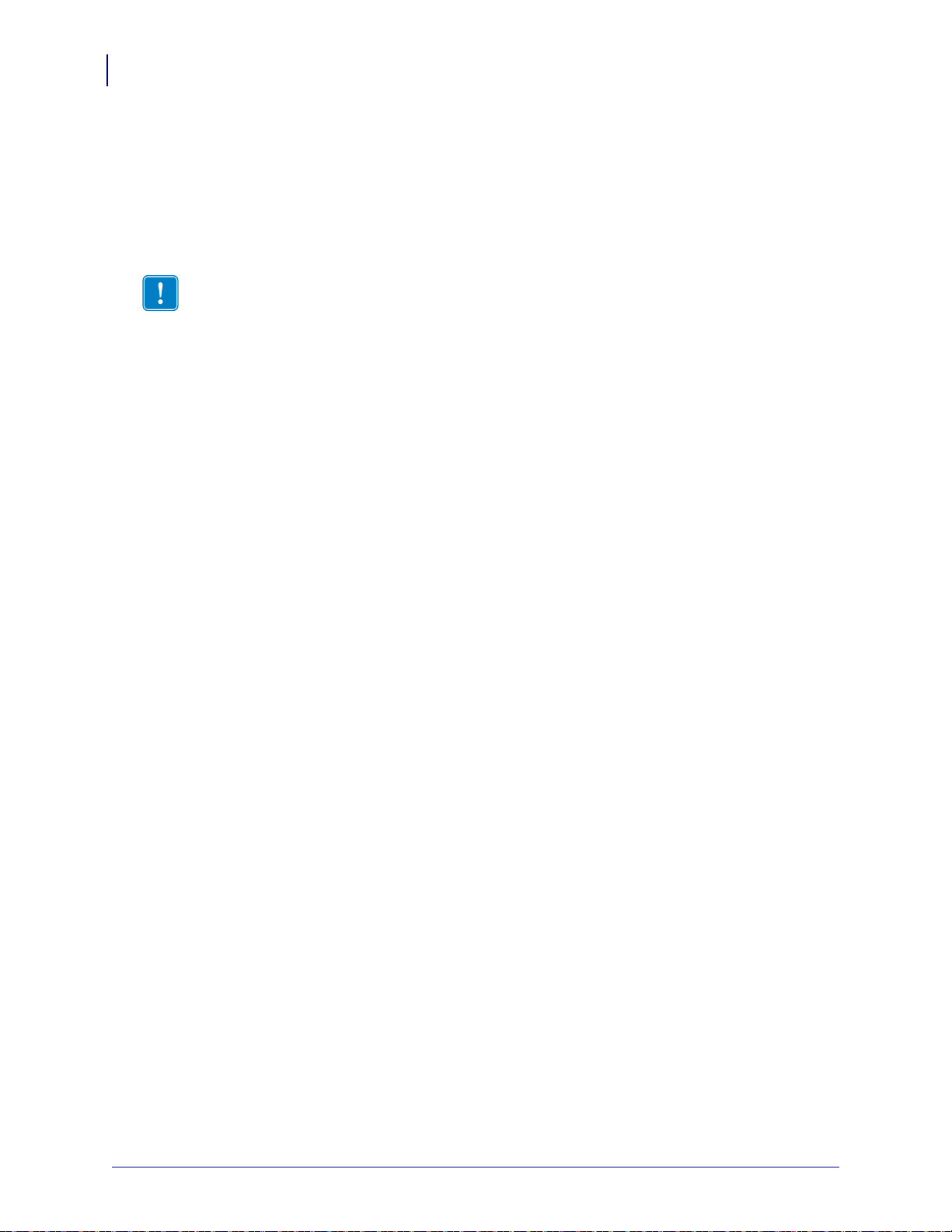
구성
64
설정 모드
설정 모드
용지와 리본을 장착하고 파워온 셀프 테스트 (POST) 를 마치고 나면 제어판에
PRINTER READY( 프린터 준비 ) 라고 표시됩니다 . 이제 제어판 LCD 와 하단의 버
튼을 사용하여 귀하의 응용 프로그램에 맞는 프린터 매개 변수를 설정하게 됩니다 . 초
의
기 프린터 값을 복원해야 하는 경우 , 121 페이지
자가 테스트
중요 • 특정 인쇄 상황에서는 인쇄 속도 혹은 어둡기와 같은 인쇄 매개 변수를 조정해
야 하는 경우도 있습니다 . 이런 상황의 예를 들면 다음과 같습니다 ( 여기에 한정되지
는 않음 ).
• 고속 인쇄
• 용지 벗기기
• 얇고 , 작은 합성 또는 코팅된 라벨 사용
이 외의 요인들이 인쇄 품질에 영향을 줄 수 있기 때문에 , 테스트를 해서 응용 프로그
램에 가장 잘 맞는 용지 및 프린터 설정의 조합을 결정해야 합니다 . 조합이 잘못된 경
우에는 인쇄 품질이나 인쇄 속도가 떨어지거나 원하는 인쇄 모드에서 프린터가 제대
로 작동하지 않을 수 있습니다 .
를 참조하십시오 .
FEED(
급지) 및
PA US E (
일시 중지
)
설정 모드로 들어가기
설정 모드로 들어가려면 다음 단계를 따르십시오 .
1. MENU( 메뉴 ) 를 누릅니다 .
2. 우측 혹은 좌측 화살표를 사용하여 매개 변수를 탐색합니다 .
설정 모드 마치기
언제든지 설정 모드를 마칠 수 있습니다 . 설정 모드를 마치면서 변경 사항을 저장 또는
폐기하도록 선택하거나 설정 모드로 돌아갈 수 있습니다 .
설정 모드에서 나가려면 다음 단계를 따르십시오 .
1. MENU( 메뉴 ) 를 누릅니다 .
프린터에
이 활성화됩니다 .
SAVE CHANGES( 변경 사항 저장 ) 이 나타나고 ENTER( 입력 ) 버튼
13290L-084 개정 AS4M 사용자 안내서 2009-06-10
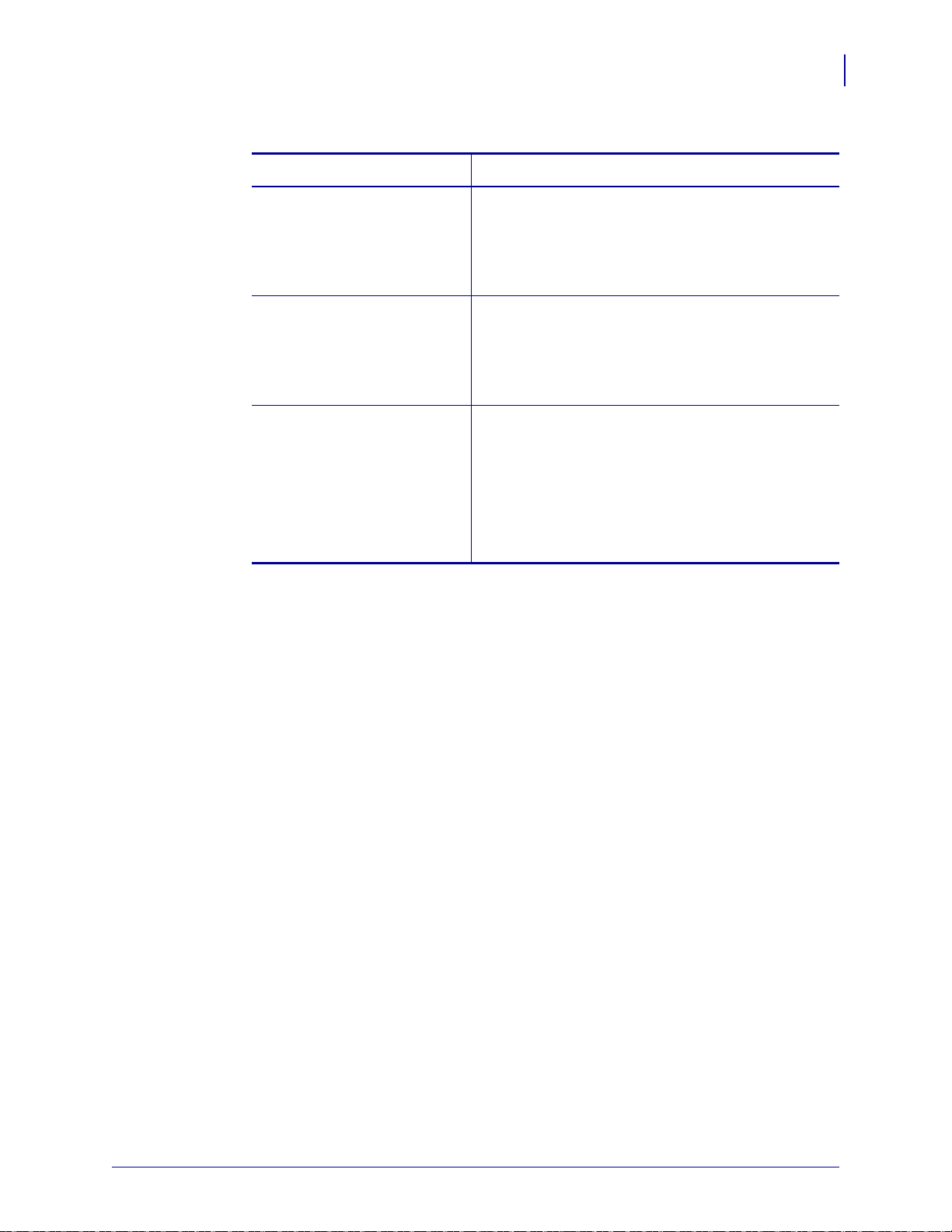
2. 설정 모드에서 변경한 사항을 저장하시겠습니까 ?
원하는 항목 실행 방법
변경 사항 저장 a. 필요한 경우 , 위쪽 또는 아래쪽 화살표를 눌러
YES( 예 ) 를 선택합니다 .
b. ENTER 키를 누릅니다 .
프린터의 변경 사항을 저장하고 설정 모드에서
나옵니다 .
구성
설정 모드
65
변경 사항 무시
a. 위쪽 또는 아래쪽 화살표를 눌러 NO(아니오)
를 선택합니다 .
b. ENTER 키를 누릅니다 .
프린터의 변경 사항을 저장하고 설정 모드에서
나옵니다 .
설정 모드로 돌아가기 다음 버튼 중 하나를 누릅니다 .
MENU( 메뉴 ) 를 누르면 같은 매개 변수로 돌아
•
갑니다 .
• 왼쪽 화살표를 누르면 이전 매개 변수가 나타납
니다 .
• 오른쪽 화살표를 누르면 다음 매개 변수가 나타
납니다 .
2009-06-10 S4M 사용자 안내서 13290L-084 개정 A
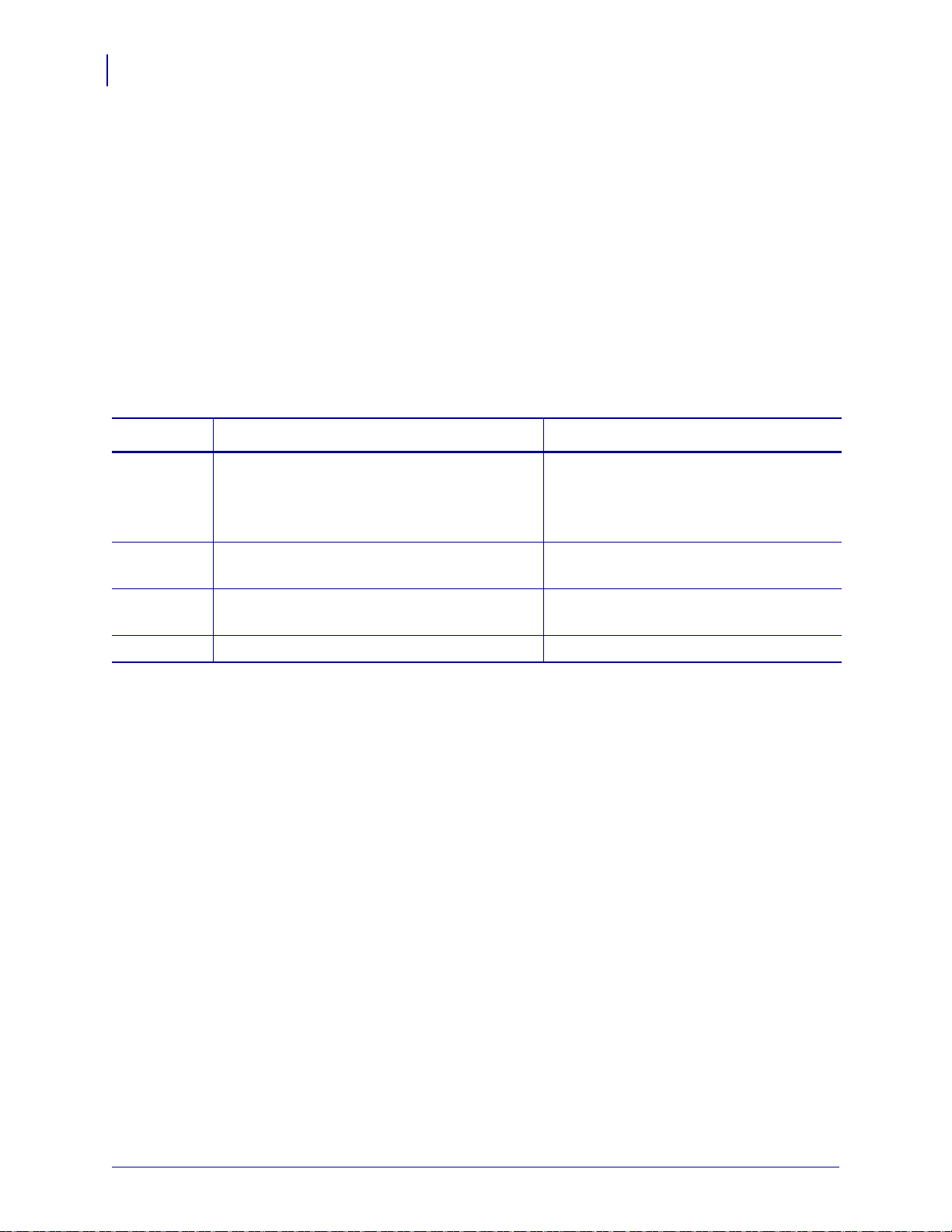
구성
66
매개 변수 보호암호
매개 변수 보호암호
프린터에는 4 단계의 암호가 있습니다 . 제어판의 설정 모드로 들어가면 , 암호로 보호되
지 않는 매개 변수만이 표시됩니다 . 추가 매개 변수를 보려면 ,
( 고급 설정 )
드를 종료하고 설정 모드로 다시 들어가기 전에는 암호를 입력하지 마십시오 .
암호를 입력할 때는 표시된 수준에 맞는 암호나 그 상위 암호를 입력하십시오 . 상위 암
호를 입력하면 해당 수준 및 그 하위 수준의 모든 매개 변수는 모두 보호 해제됩니다 ( 예
를 들어 수준 4 의 매개 변수를 보호 해제
ADVANCED SETUP
에서 정확한 암호를 입력해야 합니다 . 정확한 암호를 입력한 후 , 이 모
하면 수준 1, 2 및 3 도 보호 해제됩니다 ).
암호 수준
4
3
2
1
암호 수준 및 초기 암호는 표 11 에 나와 있습니다 . 각 단계의 암호를 변경하려면
ZPL II 명령을 사용하십시오 .
표 11 • 암호 수준 및 초기값
제어된 기능 초기 암호
센서 조종 및 기타 민감한 매개 변수를 포함
한 모든 기능
설치 및 재구성 프린터 웹 페이지 인터페이
스에서도 본 암호를 사용합니다 .
라벨 구성 작동 ( 용지 유형 , 라벨 제거 방법 ,
라벨 길이 )
농도 , 티어오프 , 라벨 상단
고급 사용자 전용입니다 .
명서
를 참조하거나 기술 지원부에 연락
하십시오 .
유지 보수 설
1234
0000 ( 비보호 )
0000 ( 비보호 )
요청된 암호를 입력할 때는 다음 단계를 따르십시오 .
1. 프린터에 ADVANCED SETUP X(고급 설정 X)가 표시되면 ENTER(엔터)키를 누
르십시오 .
프린터에
PASSWORD( 암호 ) 와 숫자 0000 이 표시됩니다 .
^KP
2. 표시된 암호 수준 또는 상위 수준에 맞는 4 자리 암호를 입력하십시오 .
• 왼쪽 및 오른쪽 화살표를 사용하여 선택한 자리 위치를 변경하십시오 .
• 위쪽 및 아래쪽 화살표를 사용하여 선택된 자리의 값을 변경하십시오 .
3. 암호를 입력한 후 ENTER( 엔터 ) 키를 누르십시오 .
올바른 암호를 입력한 경우 , 추가 매개 변수가 표시됩니다 .
13290L-084 개정 AS4M 사용자 안내서 2009-06-10
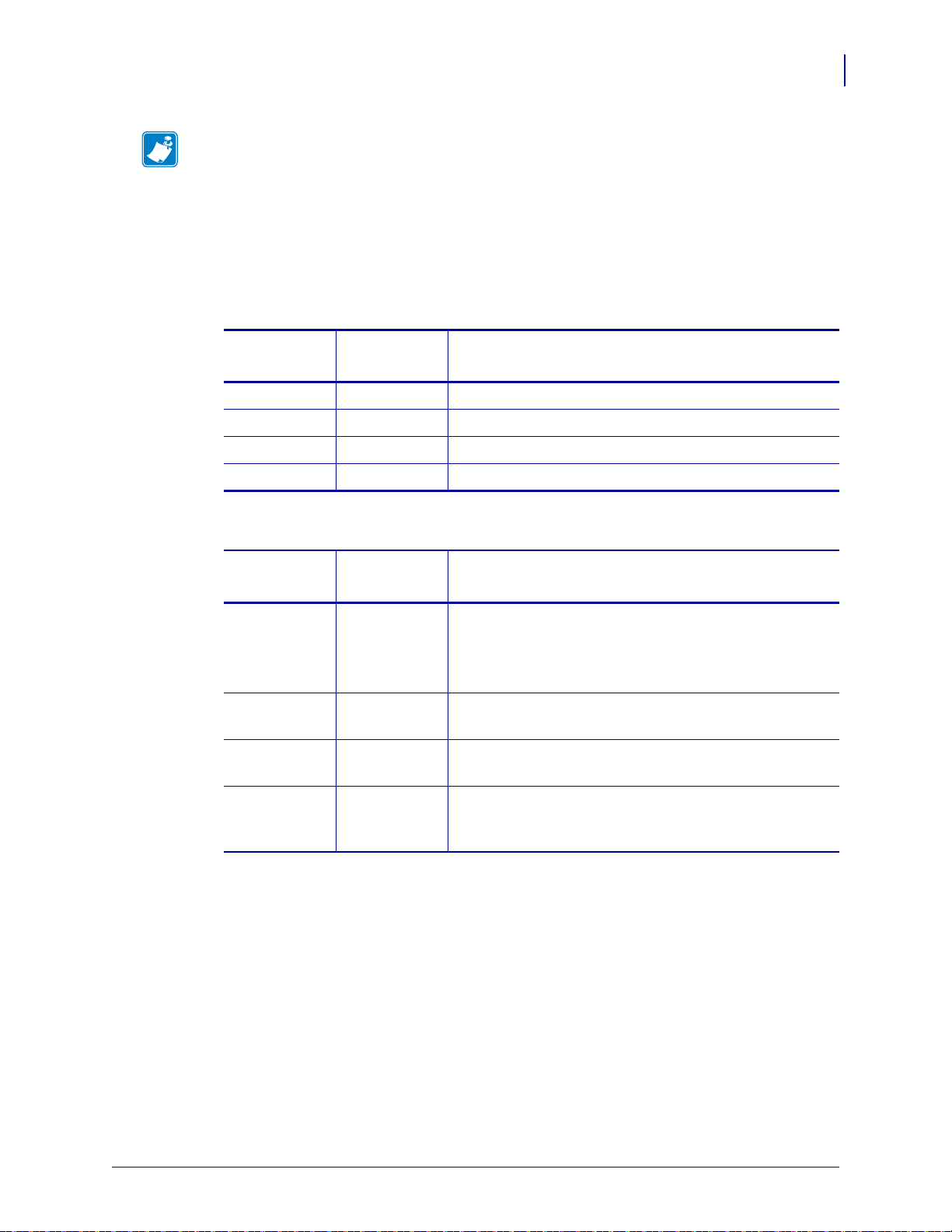
구성
매개 변수 보호암호
주 • ADVANCED SETUP( 고급 설정 ) 프롬프트에서 암호를 입력하는 경우 , 가장 먼
저 나타나는 매개 변수는
위해 누른 왼쪽 또는 오른쪽 화살표에 의해 일부 결정됩니다 .
• 오른쪽 화살표를 누른 경우 , 가장 먼저 나타나는 매개 변수는 프린터에서 요청한 암
호 단계에 따라 달라집니다 ( 표 12 참조 ).
• 왼쪽 화살표를 누른 경우 , 가장 먼저 나타나는 매개 변수는 프린터에서 요청한 암호
단계에 상관 없이 해당 프롬프트에서 입력한 암호에 따라 달라집니다 ( 표 13 참조 ).
ADVANCED SETUP( 고급 설정 ) 프롬프트로 이동하기
67
표 12 •
ADVANCED SETUP( 고급 설정 ) 프롬프트로 가기 위해 오른쪽 화살표 사용
요청된 고급
설정 단계
1
2
3
44
표 13 •
요청된 고급
1, 2, 3 또는 4
ADVANCED SETUP( 고급 설정 ) 프롬프트로 가기 위해 왼쪽 화살표 사용
설정 단계
11
1, 2 2
1, 2, 3 3
입력된 암호
단계
1, 2, 3 또는 4
2, 3 또는 4
3 또는 4
입력된 암호
단계
4
표시된 첫 번째 매개 변수
DARKNESS( 농도 ) (1 단계의 최상위 )
MEDIA TYPE( 용지 유형 ) (2 단계의 최상위 )
PRINT OUT( 인쇄물 ) (3 단계의 최상위 )
LABEL LEVEL( 라벨 단계 ) (4 단계의 최상위 )
표시된 첫 번째 매개 변수
LABEL TOP( 라벨 상단 ) (ZPL, EPL, APL-D)
(1 단계의 최하위 )
Y FORMS ADJUST(Y 형식 조정 ) (APL-I)
(1 단계의 최하위 )
LENGTH( 길이 )
(2 단계의 최하위 )
LANGUAGE( 언어 )
(3 단계의 최하위 )
LANGUAGE( 언어 )
(4 단계의 최하위 ;
3 단계 및 4 단계 모두에서 나타남 )
LANGUAGE( 언어 ) 매개 변수는
2009-06-10 S4M 사용자 안내서 13290L-084 개정 A
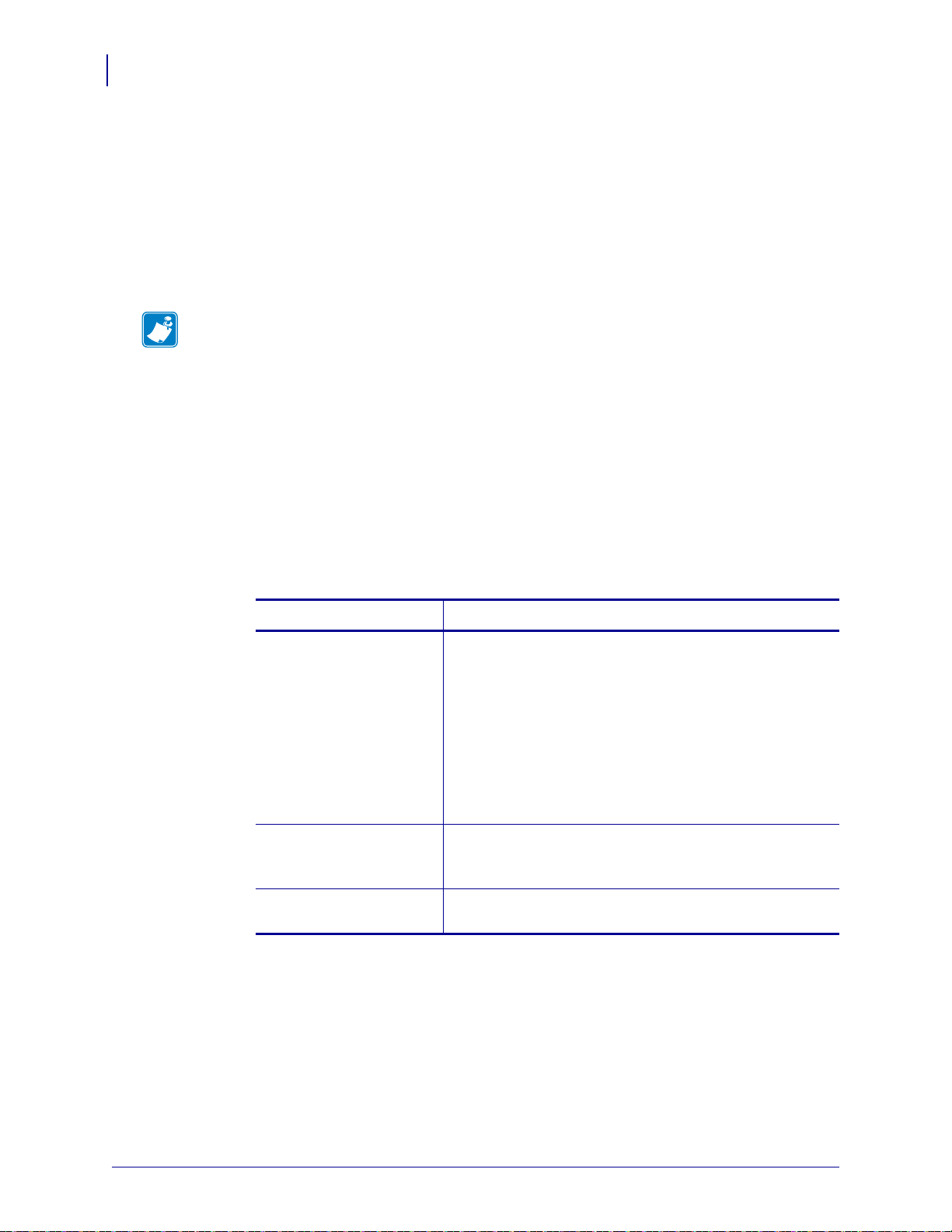
구성
68
인쇄 구성 라벨
인쇄 구성 라벨
용지 및 리본을 장착한 후 ( 필요한 경우 ), 프린터 구성 라벨 및 네트워크 구성 라벨을 프
린터의 현재 설정의 기록으로 인쇄합니다 . 인쇄 문제 해결을 위해 사용할 수 있도록 라
벨을 보관합니다 . 이 라벨 인쇄 옵션은 암호 단계 3 에 있습니다 .
구성 라벨은 구성 메모리에 저장된 프린터 설정을 나열하고 있습니다 . 네트워크 설정
라벨은 프린트 서버 설정을 나열하고 있습니다 . 정확한 설정을 위해 프린터를 네트워
크에 연결한 후 네트워크 구성 라벨을 인쇄합니다 .
주 • 설정 모드에 들어가 프린터가 일시 중지되었다면 , 이 라벨은 설정 모드에서 나와
인쇄를 다시 시작한 후에 이 라벨이 인쇄됩니다 .
프린터 구성 라벨 또는 네트워크 구성 라벨을 인쇄하려면 다음 단계를 따르십시오 .
1. 제어판에서 MENU( 메뉴 ) 를 누릅니다 .
프린터는 설정 모드를 시작하고
2. 왼쪽 화살표를 누릅니다 .
어떤 단계의 암호가 설정되면 프린터에
께 단계 번호가 표시되고 ,
않으면 프린터에는
LANGUAGE( 언어 ) 라고 표시됩니다 .
DARKNESS( 농도 ) 라고 표시합니다 .
ADVANCED SETUP( 고급 설정 ) 과 함
ENTER 버튼을 사용할 수 있게 됩니다 . 암호가 설정되지
3. 프린터에 어떤 것이 표시되었습니까 ?
프린터의 표시 내용 실행 방법
ADVANCED SETUP 1
(
고급 설정 4)
ADVANCED SETUP 2
(
고급 설정 4)
ADVANCED SETUP 3
(
고급 설정 4)
a. ENTER 키를 누릅니다 .
프린터에
시됩니다 .
b. 왼쪽 및 오른쪽 화살표를 사용하여 단계 3 또는 4의
암호를 입력합니다 .
c. ENTER 키를 누릅니다 .
프린터에
d. 우측 또는 좌측 화살표를 사용하여 PRINT OUT
( 인쇄물 )
ADVANCED SETUP 4
(
고급 설정 4)
이 매개 변수에 접속하기 위해 암호를 입력하지 않아도
됩니다 . 우측 또는 좌측 화살표를 사용하여
OUT( 인쇄물 )
LANGUAGE( 언어 )
우측 또는 좌측 화살표를 사용하여 PRINT OUT( 인
쇄물 )
이 나올 때까지 스크롤합니다 .
PASSWORD 0000( 암호 0000) 이 표
LANGUAGE( 언어 ) 가 표시됩니다 .
이 나올 때까지 스크롤합니다 .
PRINT
이 나올 때까지 스크롤합니다 .
13290L-084 개정 AS4M 사용자 안내서 2009-06-10
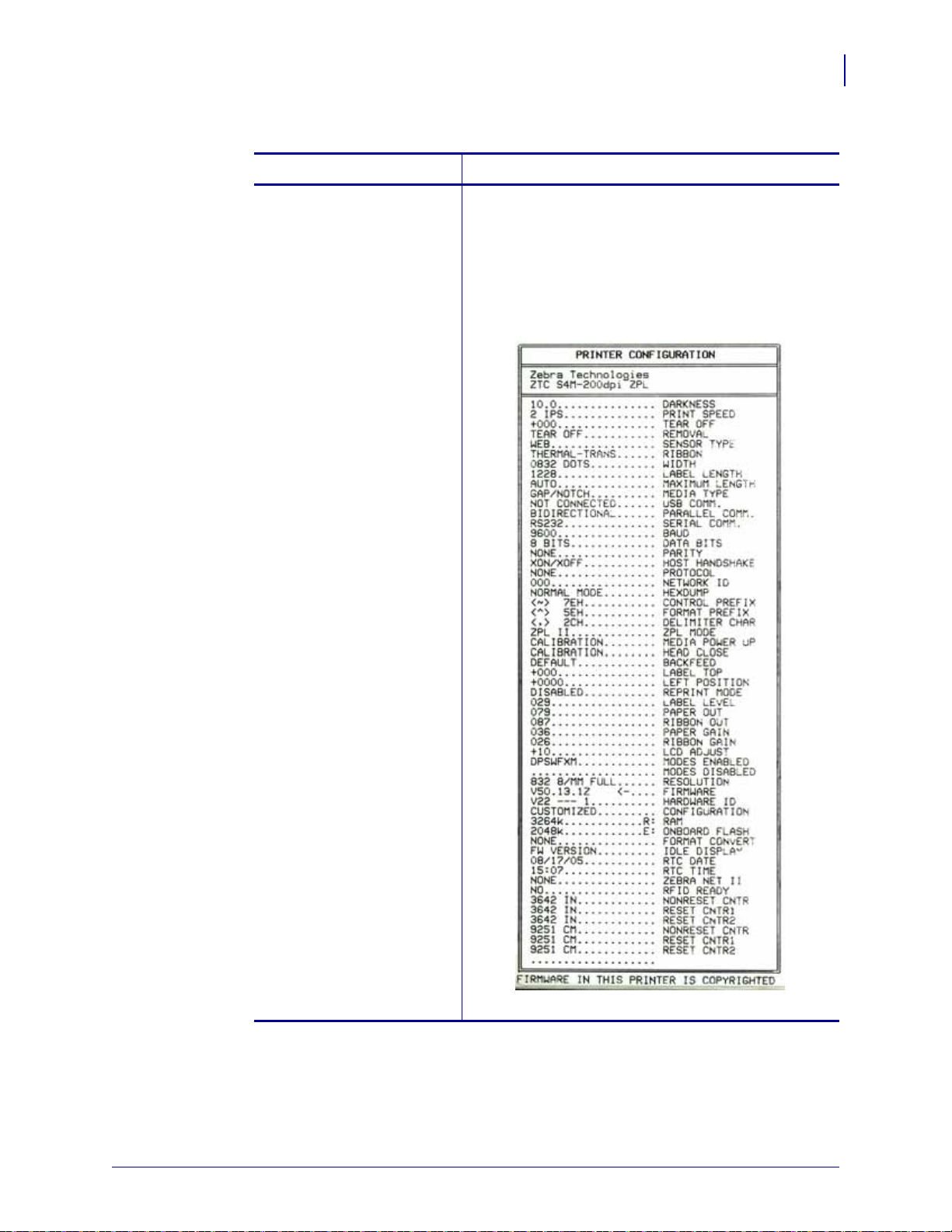
인쇄 구성 라벨
4. 인쇄할 라벨의 유형을 선택합니다 .
인쇄할 내용 실행 방법
프린터 구성 라벨 a. SETTING(설정) 이 나올 때까지 스크롤합니다
.
b. ENTER 키를 누릅니다 .
프린터 구성 라벨을 인쇄합니다 ( 그림 17).
그림 17 • 프린터 구성 라벨 샘플
구성
69
2009-06-10 S4M 사용자 안내서 13290L-084 개정 A
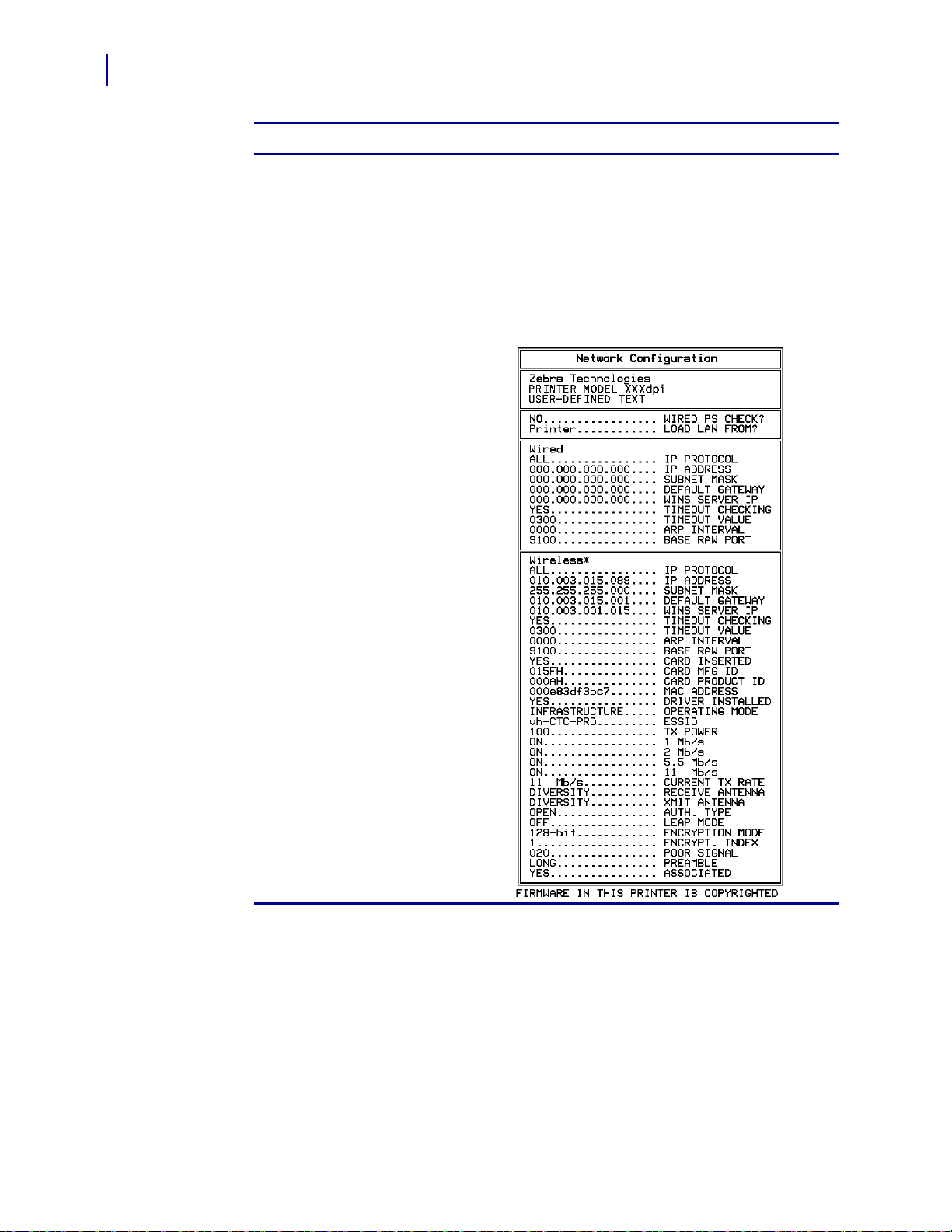
70
구성
인쇄 구성 라벨
인쇄할 내용 실행 방법
네트워크 구성 라벨 a. NETWORK( 네트워크 ) 가 나올 때까지 스크롤
합니다 .
b. ENTER 키를 누릅니다 .
네트워크 구성 라벨을 인쇄합니다 ( 그림 18). 별
표는 유선 또는 무선 인쇄 서버가 활성화되었음
을 나타냅니다 .
그림 18 • 네트워크 구성 라벨 샘플
13290L-084 개정 AS4M 사용자 안내서 2009-06-10
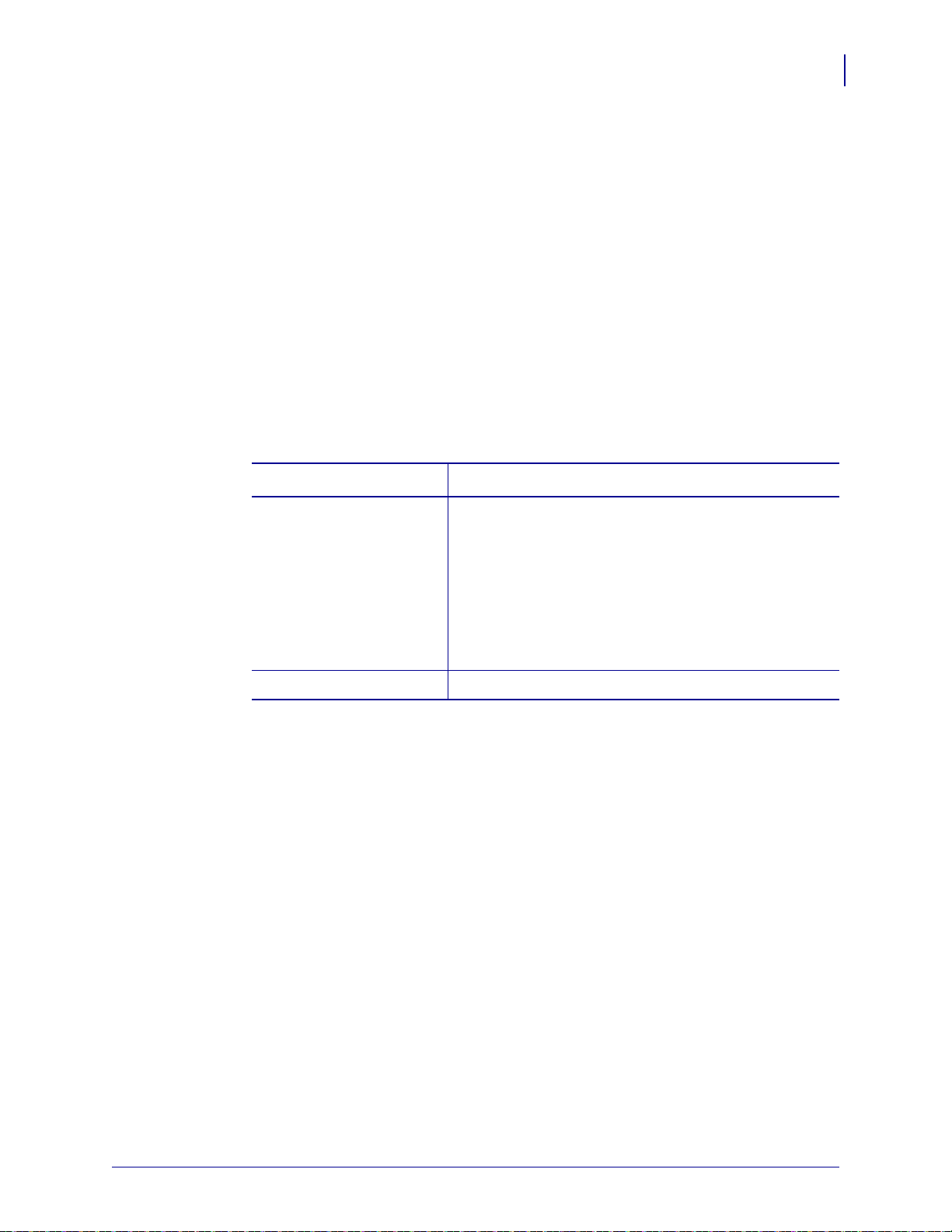
디스플레이 언어 선택
LANGUAGE( 언어 ) 매개 변수에는 단계 3 또는 단계 4 의 암호가 포함되어 있어 현재
표시된 언어를 읽을 수 없는 경우 , 친숙한 언어를 설정하는 매개 변수로 쉽게 접근할 수
있습니다 .
표시된 언어를 변경하려면 다음 단계를 마치십시오 .
1. 제어판에서 MENU( 메뉴 ) 를 누릅니다 .
프린터가 설정 모드로 들어갑니다 .
2. 왼쪽 화살표를 누릅니다 .
암호가 단계 3 또는 4 로 설정된 경우 프린터에
과 함께 단계 번호가 표시되고 , ENTER 버튼을 사용할 수 있게 됩니다 . 암호가 단계
3 또는 4 로 설정되지 않은 경우 프린터에
3. 프린터에 어떤 것이 표시되었습니까 ?
프린터의 표시 내용 실행 방법
디스플레이 언어 선택
ADVANCED SETUP( 고급 설정 )
LANGUAGE( 언어 ) 가 표시됩니다 .
구성
71
ADVANCED SETUP 1
(
고급 설정 4)
*
ADVANCED SETUP 2
(
고급 설정 4)
*
ADVANCED SETUP 3
(
고급 설정 4)
*
ADVANCED SETUP 4
( 고급 설정 4)
LANGUAGE( 언어 )
* 마지막으로 선택한 언어가 표시됩니다 .
4. 원하는 언어가 나올 때까지 위쪽 및 아래쪽 화살표를 사용합니다 .
5. MENU( 메뉴 ) 를 누릅니다 .
*
*
a. ENTER 키를 누릅니다 .
프린터에 PASSWORD 0000( 암호 0000)*이
표시됩니다 .
b. 왼쪽 및 오른쪽 화살표를 사용하여 단계 3 또는 4
의 암호를 입력합니다 .
c. ENTER 키를 누릅니다 .
프린터에
LANGUAGE( 언어 )
*
가 표시됩니다 .
다음 단계를 계속합니다 .
프린터에 변경 사항을 허용하도록 나타납니다 .
6. 필요한 경우 , 위쪽 또는 아래쪽 화살표를 눌러 YES( 예 ) 를 선택합니다 .
7. 선택한 언어를 허용하려면 ENTER 키를 누르십시오 .
2009-06-10 S4M 사용자 안내서 13290L-084 개정 A
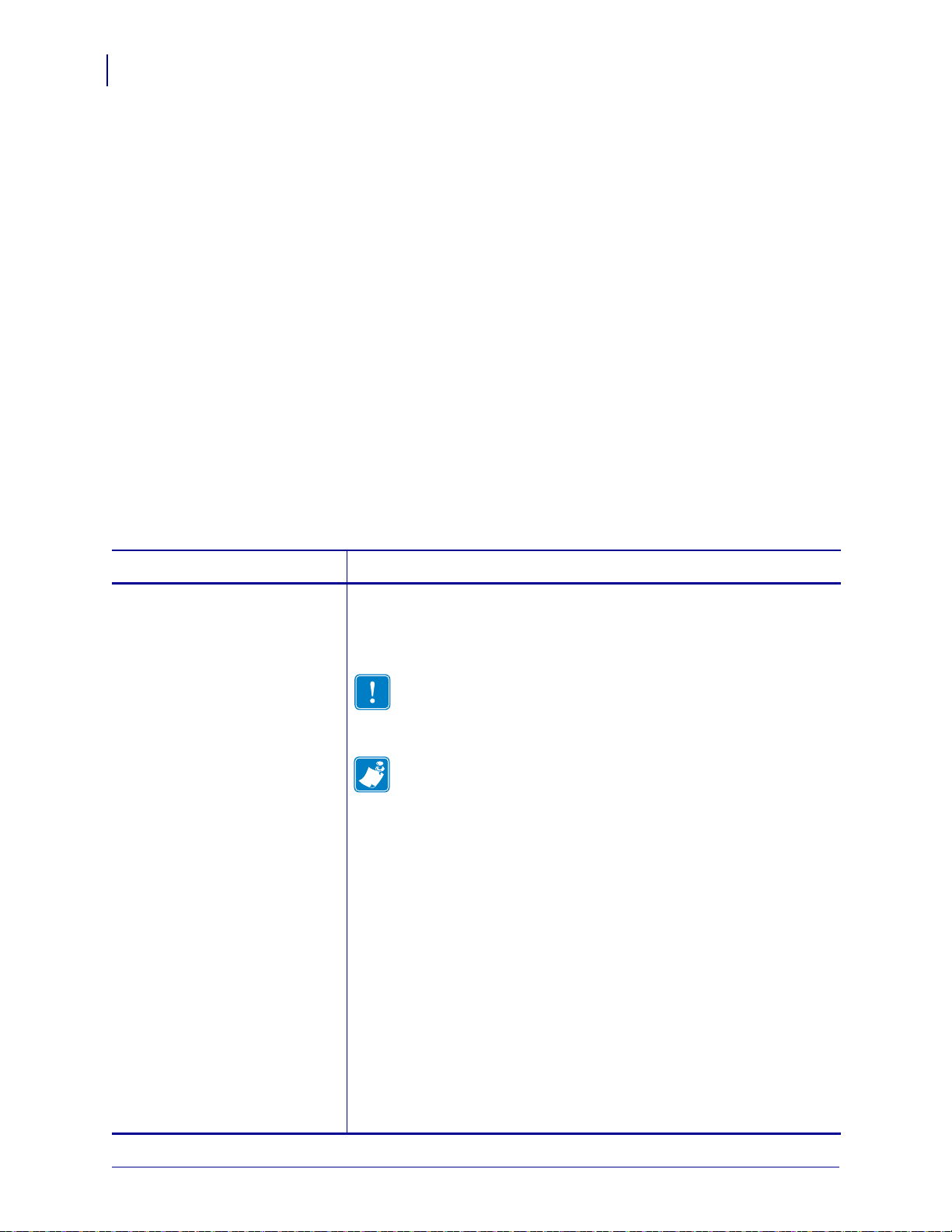
구성
72
제어판 매개 변수
제어판 매개 변수
프린터 설정을 조정하려면 제어판의 LCD 를 사용합니다 .
추가 매개 변수는 다음과 같은 상황에 나타납니다 .
• 유선 인쇄 서버가 프린터에 설치된 경우입니다 . 자세한 정보를 보려면 ZebraNet
10/100
인쇄 서버 사용 설명서 및 참조 안내서
를 참조하십시오 .
• 유선 인쇄 서버가 프린터에 설치된 경우입니다 . 자세한 내용은 ZebraNet
안내서
자
본 설명서의 사본은 http://www.zebra.com/manuals 또는 프린터에 동봉된 CD 에 있습
니다 .
를 참조하십시오 .
암호 수준 1 및 2 매개 변수
표 14 는 Setup mode( 설정 모드 ) 로 들어간 후 오른쪽 화살표를 눌렀을 때 나오는 매개
변수를 순서대로 보여주고 있습니다 . 이 과정 중 , 오른쪽 화살표를 누르면 다음 매개 변
수로 진행하고 , 왼쪽 화살표를 누르면 이전 매개 변수로 돌아가게 됩니다 .
표 14 • 프린터 매개 변수 , 암호 수준 1 및 2 ( 페이지 1 / 5)
매개 변수 설명
DARKNESS( 농도 )
(ZPL, APL-D, 및 APL-I 모드 )
강도
(EPL 모드 전용 )
인쇄 농도 조정
최적의 어둡기 설정은 리본 유형 , 라벨 및 인쇄헤드의 상태 등 다양
한 요인에 의해 결정됩니다 . 인쇄를 고품질로 유지하기 위해 어둡기
를 조정하실 수 있습니다 .
인쇄가 너무 밝거나 인쇄된 부분에 공간이 있는 경우에는 어둡기를
높이십시오 . 인쇄가 너무 어둡거나 인쇄된 부분이 퍼지거나 잉크가
흐른 곳이 있다면 , 어둡기를 낮추십시오 . 어둡기 설정은 드라이버
나 소프트웨어 설정에서도 변경할 수 있습니다 .
11
정을 결정하는 데 사용할 수도 있습니다 . 어둡기 설정은 효과가 바로
나타나기 때문에 , 현재 인쇄 중인 라벨에서 그 결과를 볼 수 있습니다 .
범위
기본값
범위
기본값
무선 사용
중요 • 우량의 인쇄 품질을 유지하기 위해 어둡기를 최대한 낮
게 설정하십시오 . 어둡기를 너무 높게 설정하면 , 잉크가 더럽
게 묻거나 , 리본이 타버리거나 혹은 인쇄헤드가 일찍 마모될
수 있습니다 .
주 • 프린터는 설정된 어둡기를 즉시 반영하고 저장합니다 .
Setup mode( 설정 모드 ) 에서 변경 사항을 저장하지 않고 나와
도 이전 값을 다시 가져 오지는 않습니다 .
8 페이지
의
FEED(
(ZPL, APL-D, APL-I): 0.0 ~ +30.0
(ZPL, APL-D, APL-I): +10.0
(EPL): 7
(EPL): 0 ~ 15
급지) 자가 테스트
페이지는 최적의 어둡기 설
본 매개 변수를 수정하려면 :
• 위쪽 화살표를 누르면 값이 커집니다 .
• 아래쪽 화살표를 누르면 값이 작아집니다 .
13290L-084 개정 AS4M 사용자 안내서 2009-06-10
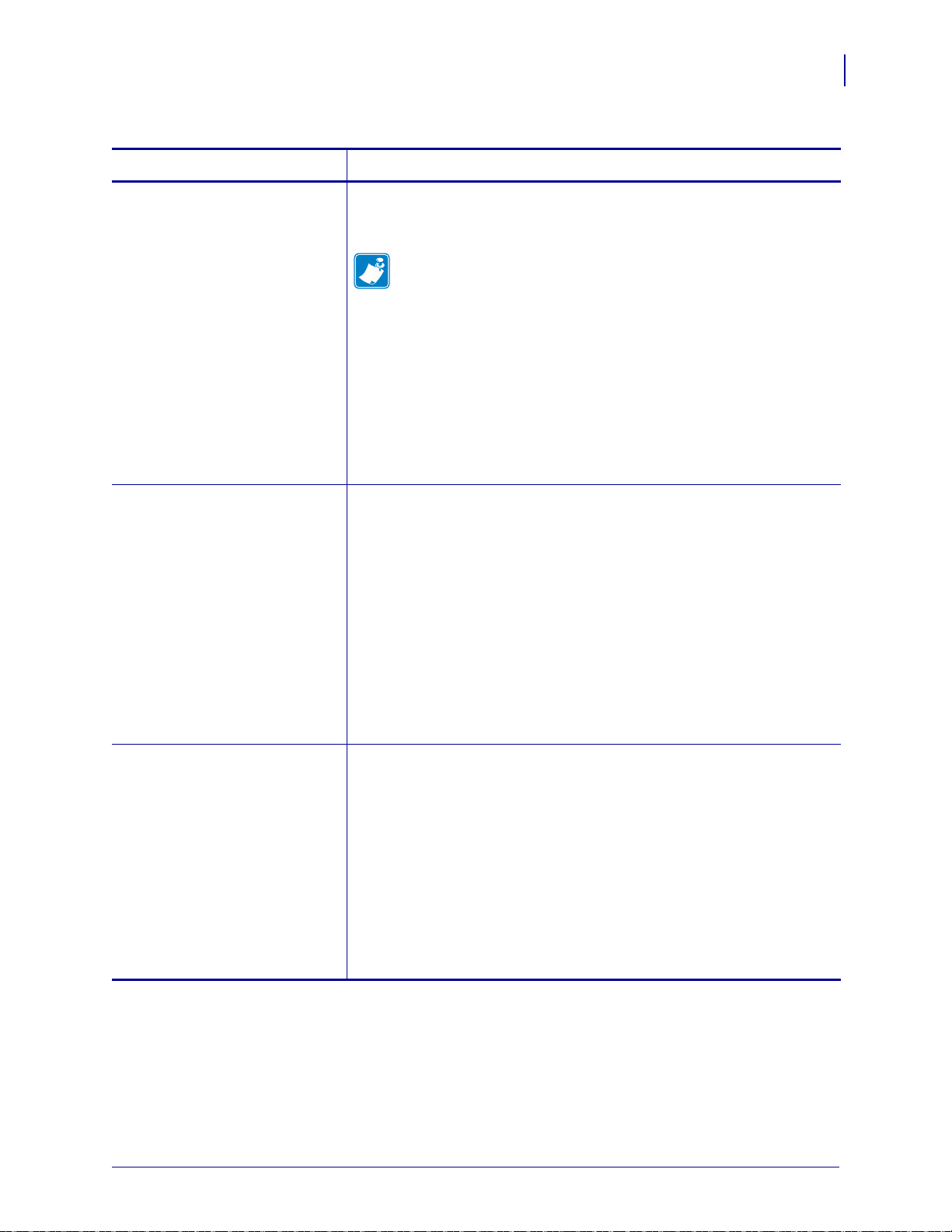
표 14 • 프린터 매개 변수 , 암호 수준 1 및 2 ( 페이지 2 / 5)
매개 변수 설명
구성
제어판 매개 변수
73
TEAR OFF( 티어오프 )
LABEL TOP( 라벨 상단 )
(ZPL, EPL 및 APL-D 모드 )
X 형식 수정
(APL-I 모드 전용 )
티어오프 위치 조정
본 매개 변수는 인쇄 후 티어-오프/필-오프 바 위로 라벨을 올려줍니
다 .
주 • 프린터는 설정된 필오프 설정을 즉시 반영하고 저장합니
다 . Setup mode( 설정 모드 ) 에서 변경 사항을 저장하지 않고
나와도 이전 값을 다시 가져 오지는 않습니다 .
범위
(ZPL, EPL, APL-I): -120 ~ +120
기본값
범위
기본값
본 매개 변수를 수정하려면 :
• 위쪽 화살표를 누르면 값이 커집니다 .
• 아래쪽 화살표를 누르면 값이 작아집니다 .
라벨 상단 위치 조정
라벨 상단 위치는 라벨의 수직 인쇄 위치를 조정합니다. 양수는 라벨
상단의 위치를 아래로 내려주고 ( 인쇄헤드로부터 멀어짐 ), 음수는
라벨 상단의 위치를 위로 올려줍니다 ( 인쇄헤드로 가까워짐 ).
범위
범위
범위
기본값
(ZPL, EPL, APL-I): 0
(APL-D): +00i ~ +999i(0m ~ 2537m)
(APL-D): +128i
(ZPL, EPL): -120 ~ +120
(APL-I): -10 ~ +4000
(APL-D): -0.64i ~ 0.64i
: 0
LEFT POSITION
( 왼쪽 위치 )
(ZPL, EPL 및 APL-D 모드 )
Y 형식 조정
(APL-I 모드 전용 )
본 매개 변수를 수정하려면 :
• 값을 높이려면 위쪽 화살표를 누릅니다 .
• 값을 낮추려면 아래쪽 화살표를 누릅니다 .
라벨 왼쪽 위치 조정
라벨 왼쪽 위치는 라벨의 수평 인쇄 위치를 조정합니다 . 양수는 이미
지의 왼쪽을 라벨 중앙으로 옮겨주고 , 음수는 이미지의 왼쪽을 라벨
의 왼쪽 끝으로 옮겨줍니다 .
범위
(ZPL, EPL, APL-D): -120 ~ +120
범위
(APL-I): -9999 ~ +9999
기본값
본 매개 변수를 수정하려면 :
• 값을 높이려면 위쪽 화살표를 누릅니다 .
• 값을 낮추려면 아래쪽 화살표를 누릅니다 .
: 0
2009-06-10 S4M 사용자 안내서 13290L-084 개정 A

구성
74
제어판 매개 변수
표 14 • 프린터 매개 변수 , 암호 수준 1 및 2 ( 페이지 3 / 5)
매개 변수 설명
MEDIA TYPE( 용지 유형 )
SENSOR SELECT
( 센서 선택 )
용지 유형 설정
사용 중인 용지 유형을 프린터에 알려줍니다 .
선택 사항
• GAP/NOTCH( 간격 / 홈 )- 비연속 망 용지 , 비-연속 팬폴드 용지
• CONTINUOUS( 연속 )- 라벨 사이에 구분이 없는 용지에 사용합
• MARK( 마크 )- 비연속 블랙마크 용지에 사용합니다 .
기본값
본 매개 변수를 수정하려면 :
• 위쪽 또는 아래쪽 화살표를 눌러 선택 사항을 스크롤합니다 .
용지 센서 선택
최상의 결과를 제공하는 설정을 사용하십시오 . 대부분의 용지에 반
사 센서를 사용할 수 있습니다 .
• REFLECTIVE( 반사 )- 블랙마크 용지 및 대부분의 용지 유형에
•TRANSMISSIVE(전달 )- 반사 센서에 제대로 사용할 수 없는 용
기본값
:
및 태그 스톡에 사용됩니다 .
니다 .
: GAP/NOTCH
사용하십시오 .
지 ( 블랙마크 용지 제외 ) 에 사용하십시오 .
홀 또는 홈이 있는 용지에 전달 센서를 사용하려면 , 센서가 감지
할 수 있도록 홀 또는 홈이 센서를 통
홈이 센서를 통과하지 않는 경우 , 반사 센서를 사용하십시오 .
: REFLECTIVE
과하도록 하십시오 . 홀 또는
REMOVAL( 제거 )
본 매개 변수를 수정하려면 :
• 위쪽 또는 아래쪽 화살표를 눌러 선택 사항을 스크롤합니다 .
라벨 제거 방법 선택
라벨 제거는 인쇄 모드에 맞아야 합니다 (38 페이지
프린터옵션
택적 기능이기 때문에 하드웨어 구성에서 지원하는 라벨 제거 모드
를 선택해야 합니다 .
선택 사항
REWIND( 되감기 ), DELAYED CUT( 지연 절단 )
기본값
본 매개 변수를 수정하려면 :
• 위쪽 또는 아래쪽 화살표를 눌러 선택 사항을 스크롤합니다 .
참조 ). 디스플레이 된 선택 사항의 일부는 프린터의 선
: TEAR( 티어오프 ), PEEL( 필오프 ), CUTTER( 커터 ),
: TEAR
의인쇄 모드 및
13290L-084 개정 AS4M 사용자 안내서 2009-06-10

표 14 • 프린터 매개 변수 , 암호 수준 1 및 2 ( 페이지 4 / 5)
매개 변수 설명
구성
제어판 매개 변수
75
PRINT SPEED( 인쇄 속도 )
PRINT WIDTH( 인쇄 너비 )
인쇄 속도조정
라벨 인쇄 속도 조정 ( 모든 수치는 초당 인치로 제공됨 ) 인쇄 속도가
느리면 보통 인쇄 품질이 떨어집니다 . 인쇄 속도 변화는 현재 설정
모드에 의해 변화됩니다 .
범위
: 2 에서 6 IPS
기본값
기본값
본 매개 변수를 수정하려면 :
• 값을 높이려면 위쪽 화살표를 누릅니다 .
• 값을 낮추려면 아래쪽 화살표를 누릅니다 .
인쇄 너비 설정
인쇄 너비는 라벨의 너비에 거쳐 인쇄 가능한 범위를 결정합니다 .
범위
기본값
(ZPL, APL-I): 2 IPS
(EPL, APL-D):6 IPS
중요 • 너비를 너무 좁게 설정하면 라벨의 일정 부분이 용지에
인쇄되지 않을 수 있습니다. 너비를 너무 넓게 설정하면 형식
메모리를 못쓰게 만들고 라벨에서 벗어나 플래튼 롤러에 인
쇄될 수 있습니다 . 이 설정은 이미지가 ^POI ZPL II 명령을
사용하여 변환된 경우 라벨 형식의 수평 위치에 영향을 주게
됩니다 .
: 8 도트 /mm 에서 2 ~ 832, 12 도트 /mm 에서 2 ~ 1248
: 8 도트 /mm 에서 832, 12 도트 /mm 에서 1248
KDU MODE(KDU 모드 )
(EPL 모드 전용 )
COMPAT. 모드
(APL-D 모드 전용 )
본 매개 변수를 수정하려면 :
• 값을 높이려면 위쪽 화살표를 누릅니다 .
• 값을 낮추려면 아래쪽 화살표를 누릅니다 .
KDU 사용
S4M 프린터가 KDU(Keyboard Display Unit: Zebra KDU 또는 KDU
Plus
™) 와 함께 작동할 수 있습니다 .
선택 사항
기본값
본 매개 변수를 수정하려면 :
• 위쪽 또는 아래쪽 화살표를 눌러 선택 사항을 스크롤합니다 .
APL-D 호환 모드 설정
일부 이전 DPL 프린터와의 호환성을 설정합니다 . 기본 라벨 상단이
1.1 인치에서 2.5 인치로 바뀝니다 .
선택 사항
기본값
본 매개 변수를 수정하려면 :
• 위쪽 또는 아래쪽 화살표를 눌러 선택 사항을 스크롤합니다 .
: ON( 켬 ), OFF
: OFF
: ON( 켬 ), OFF( 끄기 )
: OFF
2009-06-10 S4M 사용자 안내서 13290L-084 개정 A

구성
76
제어판 매개 변수
표 14 • 프린터 매개 변수 , 암호 수준 1 및 2 ( 페이지 5 / 5)
매개 변수 설명
CONTROL CODES
( 제어 코드 )
(APL-D 모드 전용 )
RESOLUTION( 해상도 )
(APL-I 모드 전용 )
LENGTH( 길이 )
APL-D 제어 코드 설정
프린터로 보낼 언어 제어 코드 세트를 선택할 수 있습니다 .
선택 사항
기본값
본 매개 변수를 수정하려면 :
• 위쪽 또는 아래쪽 화살표를 눌러 선택 사항을 스크롤합니다 .
프린터 APL-I 용 해상도 설정
일부 오래된 APL-I 프린터에는 역 호환을 위한 도트 사이즈를 설정
합니다 .
선택 사항
기본값
본 매개 변수를 수정하려면 :
• 위쪽 또는 아래쪽 화살표를 눌러 선택 사항을 스크롤합니다 .
최대 라벨 길이설정
최대 라벨 길이는 보정 절차와 함께 사용할 수 있습니다 . 이 설정치
는 보정 과정의 용지 부분을 진행하는 동안 사용되는 라벨의 최대 길
이입니다 . 용지 센서를 설정해야 하는 라벨은 소수에 불과합니다 .
프린터에서 사용하는 가장 긴 라벨보다 최소한 25.4 mm(1 in) 길게 값
을 설정합니다 .
선택 사항
<39인치 (991 mm), 1 인치 (25.4 mm) 씩 증분
기본값
선택 사항
기본값
: STANDARD( 표준 ), MAINFRAME( 메인 프레임 )
: STANDARD
: 5 MIL, 10 MIL, 15 MIL
: 5 MIL
(ZPL, EPL, APL-I): AUTO( 자동 ), < 1 인치 (25.4 mm) ~
AUTO
(APL-D): 0000 ~ 9999( 인치의 1/10)
(APL-D): 1200
본 매개 변수를 수정하려면 :
• 값을 높이려면 위쪽 화살표를 누릅니다 .
• 값을 낮추려면 아래쪽 화살표를 누릅니다 .
13290L-084 개정 AS4M 사용자 안내서 2009-06-10

암호 수준 3 매개 변수
표 15 는 수준 3 암호를 입력한 후 오른쪽 화살표를 눌렀을 때 나타나는 매개 변수를 순
서대로 보여줍니다 . 이 과정 중 , 오른쪽 화살표를 누르면 다음 매개 변수로 진행하고 ,
왼쪽 화살표를 누르면 이전 매개 변수로 돌아가게 됩니다 .
표 15 • 프린터 매개 변수 , 암호 수준 3 ( 페이지 1 / 9)
매개 변수 설명
구성
제어판 매개 변수
77
PRINT OUT
( 인쇄물 )
인쇄 선택 라벨
본 매개 변수는 프린터에 관한 정보와 함께 특정 유형의 라벨을 인쇄
할 수 있도록 해줍니다 .
선택 사항
•
•
•
•
•
•
•
•
•
•
•
:
SETTINGS( 설정 )- 프린터 구성 라벨을 인쇄합니다 . 68 페이
의인쇄 구성 라벨
지
를 참조하십시오 .
FONTS( 글꼴 )(ZPL, EPL, APL-D) - 프린터 글꼴과 기타 선택 글
꼴을 포함하여 프린터에서 사용 가능한 글꼴이 나열된 라벨을 인
쇄합니다 . 글꼴은 RAM, Flash 메모리 , 옵션 메모리 카드 또는 글
꼴 카드에 저장할 수 있습니다 .
FORMATS( 글꼴 ) (ZPL, EPL, APL-D) - 프린터의 RAM, Flash 메
모리 혹은 옵션 메모리 카드에 저장되어 사용 가능한 형식이 나열
된 라벨을 인쇄합니다 .
BARCODES( 바코드 )(ZPL 용 )- 프린터에서 사용 가능한 바코
드가 나열된 라벨을 인쇄합니다 .
ALL( 전체 )(ZPL, EPL) - 사용 가능한 글꼴 , 바코드 , 이미지 , 형
식 , 현재 프린터 및 네트워크 구성이 나열된 라벨을 인쇄합니다 .
IMAGES( 이미지 )(ZPL, EPL, APL-D) - 현재 프린터의 RAM,
Flash 메모리 또는 옵션 메모리 카드에 저장되어 있는 이미지가
나열된 라벨을 인쇄합니다 .
NETWORK( 네트워크 ) - 네트워크 구성 라벨을 인쇄합니다 .
68 페이지
의인쇄 구성 라벨
를 참조하십시오 .
APLI SW SETUP(ALPI SW 설정 )(APL-I 전용 )
APLI HW SETUP(ALPI SW 설정 )(APL-I 전용 )
APLI PRT QUAL(APL-I 전용 )
APLI PITCH(APL-I 전용 )
라벨을 인쇄하려면 :
1. 위쪽 혹은 아래쪽 화살표를 라벨 선택을 표시합니다 .
2. ENTER 키를 눌러 원하는 라벨을 인쇄합니다 .
MODULE A( 모듈 A)
(APL-D 모드 전용 )
2009-06-10 S4M 사용자 안내서 13290L-084 개정 A
APL-D 용 모듈 A 저장 장치 설정
이 매개 변수를 사용하여 실제 512KB 메모리 장치를 모듈 문자에 할
당할 수 있습니다 .
선택 사항
기본값
본 매개 변수를 수정하려면 :
• 위쪽 또는 아래쪽 화살표를 눌러 선택 사항을 스크롤합니다 .
: NONE( 없음 ), RAM 1, RAM 2, FLASH 1, FLASH 2
: NONE( 없음 )

구성
78
제어판 매개 변수
매개 변수 설명
표 15 • 프린터 매개 변수 , 암호 수준 3 ( 페이지 2 / 9)
모듈 B
(APL-D 모드 전용 )
PARALLEL COMM.
( 병렬 통신 )
PRINT PAGE
( 인쇄 페이지 )
(APL-I 모드 전용 )
PRINT FORMAT
( 인쇄 형식 )
(APL-I 모드 전용 )
APL-D 용 모듈 B 저장 장치 설정
이 매개 변수를 사용하여 실제 512KB 메모리 장치를 모듈 문자에 할
당할 수 있습니다 .
선택 사항
기본값
본 매개 변수를 수정하려면 :
• 위쪽 또는 아래쪽 화살표를 눌러 선택 사항을 스크롤합니다 .
병렬 통신 설정
호스트 컴퓨터에서 사용하는 포트와 맞는 통신 포트를 선택합니다 .
선택 사항
기본값
본 매개 변수를 수정하려면 :
• 위쪽 또는 아래쪽 화살표를 눌러 선택 사항을 스크롤합니다 .
저장된 APL-I 페이지 인쇄
최대 20 페이지까지 저장 및 인쇄할 수 있습니다 .
선택 사항
기본값
본 매개 변수를 수정하려면 :
• 값을 높이려면 위쪽 화살표를 누릅니다 .
• 값을 낮추려면 아래쪽 화살표를 누릅니다 .
저장된 APL-I 형식 인쇄
최대 100 형식까지 저장 및 인쇄할 수 있습니다 .
선택 사항
기본값
: NONE( 없음 ), RAM 1, RAM 2, FLASH 1, FLASH 2
: NONE
: UNIDIRECTIONAL, BIDIRECTIONAL( 단방향 , 양방향 )
: UNIDIRECTIONAL
: 0 ~ 19
: 0
: 0 ~ 99
: 0
본 매개 변수를 수정하려면 :
• 값을 높이려면 위쪽 화살표를 누릅니다 .
• 값을 낮추려면 아래쪽 화살표를 누릅니다 .
BAUD( 보드 )
13290L-084 개정 AS4M 사용자 안내서 2009-06-10
보드 설정
프린터의 보드 설정은 정확한 통신을 위해 호스트 컴퓨터의 보드 설정
과 완벽히 일치해야 합니다 . 호스트 컴퓨터에서 사용하는 값과 일치
하는 값을 선택합니다 .
선택사항
19200, 28800, 38400, 57600, 115200
선택 사항
기본값
본 매개 변수를 수정하려면 :
• 위쪽 또는 아래쪽 화살표를 눌러 선택 사항을 스크롤합니다 .
(ZPL, APL-I, APL-D): 300, 600, 1200, 2400, 4800, 9600, 14400,
(EPL): 1200, 2400, 4800, 9600, 19200, 38400, 57600, 115200
: 9600

표 15 • 프린터 매개 변수 , 암호 수준 3 ( 페이지 3 / 9)
매개 변수 설명
구성
제어판 매개 변수
79
DATA BITS
( 데이터 비트 )
STATUS RESPONSE
( 상태 대응 )
(APL-I 모드 전용 )
PARITY
( 패리티 )
데이터 비트 설정
프린터의 데이터 비트 설정은 정확한 통신을 위해 호스트 컴퓨터의 데
이터 비트 설정과 완벽히 일치해야 합니다 . 호스트 컴퓨터의 설정에
맞도록 데이터 비트를 설정합니다 .
주 • Code Page( 코드 페이지 )850에는 데이터 비트를 8 비트로
설정해야 합니다 .
선택 사항
기본값
본 매개 변수를 수정하려면 :
• 위쪽 또는 아래쪽 화살표를 눌러 선택 사항을 스크롤합니다 .
APL-I 상태 대응 전송
응답을 질문 명령 이후에 보낼 것인지 결정합니다 .
선택 사항
기본값
본 매개 변수를 수정하려면 :
• 위쪽 또는 아래쪽 화살표를 눌러 선택 사항을 스크롤합니다 .
패리티 설정
프린터의 패리티는 정확한 통신을 위해 호스트 컴퓨터와 완벽히 일치
해야 합니다 . 호스트 컴퓨터에서 사용하는 것과 일치하는 패리티를
선택하십시오 .
선택 사항
기본값
: 7BITS(비트 ), 8 BITS(8 비트 )
: 8BITS
: ON( 켬 ), OFF( 끄기 )
: ON
: NONE( 없음 ), ODD( 홀수 ), EVEN( 짝수 )
: NONE
HOST HANDSHAKE
( 호스트 핸드쉐이크 )
본 매개 변수를 수정하려면 :
• 위쪽 또는 아래쪽 화살표를 눌러 선택 사항을 스크롤합니다 .
호스트 핸드쉐이크 설정
프린터의 핸드쉐이크 프로토콜은 정확한 커뮤니케이션을 위해 호스
트 컴퓨터의 핸드쉐이크와 정확히 일치해야 합니다 . 호스트 컴퓨터에
서 사용하는 것과 일치하는 핸드쉐이크 프로토콜을 선택하십시오 .
선택사항
선택 사항
기본값
선택 사항
기본값
본 매개 변수를 수정하려면 :
• 위쪽 또는 아래쪽 화살표를 눌러 선택 사항을 스크롤합니다 .
(ZPL, APL-D): XON/XOFF, DSR/DTR, RTS/CTS
(APL-I): XON/XOFF, DSR/DTR, RTS/CTS, APL-I
(ZPL, APL-D, APL-I): XON/XOFF
(EPL): DTR 및 XON/XOF, DTR
(EPL): DTR 및 XON/XOF
주 • EPL 디스플레이에서 XOFF 는 줄여서 XOF 으로 표시됩니
다 .
2009-06-10 S4M 사용자 안내서 13290L-084 개정 A
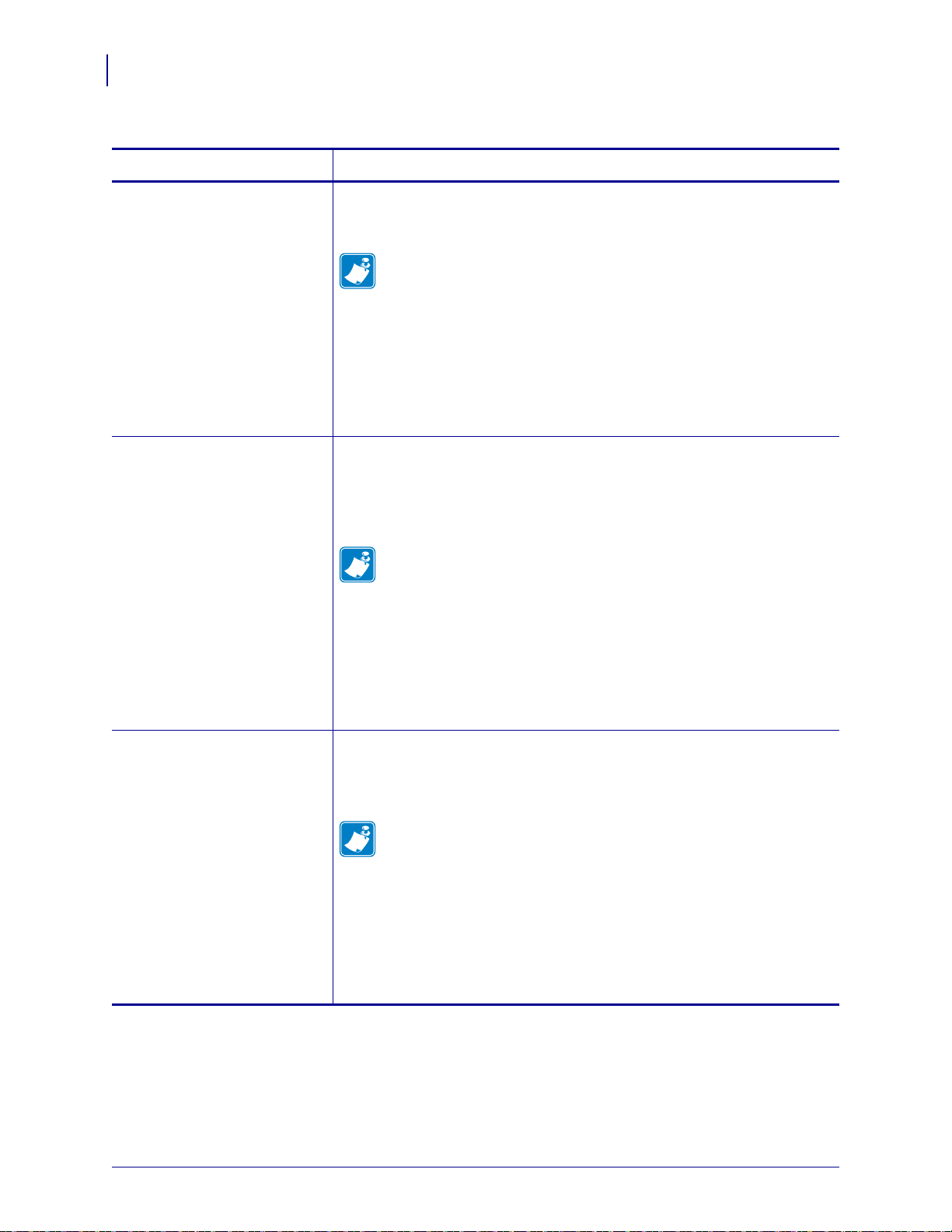
구성
80
제어판 매개 변수
매개 변수 설명
표 15 • 프린터 매개 변수 , 암호 수준 3 ( 페이지 4 / 9)
CONTROL CHAR
( 제어 문자 )
(ZPL 모드 전용 )
COMMAND CHAR
( 명령 문자 )
(ZPL 모드 전용 )
제어 문자 설정
프린터는 ZPL/ZPL II 제어 지침의 시작을 나타내기 위해 두 자리의 16
진수 문자를 찾습니다 .
주 • 제어 , 명령 및 구획 문자를 위해 같은 16 진수 값을 사용하
지 마십시오 . 프린터가 정상적으로 작동하려면 서로 다른 문자
를 받아야 합니다 .
범위
: 00 ~ FF
기본값
본 매개 변수를 수정하려면 :
• 값을 높이려면 위쪽 화살표를 누릅니다 .
• 값을 낮추려면 아래쪽 화살표를 누릅니다 .
명령 문자 설정
명령 접두어는 2 자리 16 진수 값으로 ZPL/ZPL II 형식 지침의 매개 변
수 위치 마커로 사용됩니다. 프린터는 ZPL/ZPL II 형식 지침의 시작을
나타내기 위해 두 자리의 16 진수 문자를 찾습니다 . 자세한 내용은
ZPL II
범위
기본값
: 7E( 틸드 - 화살표로 표시됨 )
프로그래밍 가이드
주 • 제어 , 명령 및 구획 문자를 위해 같은 16 진수 값을 사용하
지 마십시오 . 프린터가 정상적으로 작동하려면 서로 다른 문자
를 받아야 합니다 .
: 00 ~ FF
: 5E( 캐릿 )
를 참조하십시오 .
DELIM. CHAR
( 문자 )
(ZPL 모드 전용 )
본 매개 변수를 수정하려면 :
• 값을 높이려면 위쪽 화살표를 누릅니다 .
• 값을 낮추려면 아래쪽 화살표를 누릅니다 .
구분 문자 설정
구분 문자는 2 자리 16 진수 값으로 ZPL/ZPL II 형식 지침의 매개 변수
위치 마커로 사용됩니다 . 자세한 내용은 ZPL II
참조하십시오 .
주 • 제어 , 명령 및 구획 문자를 위해 같은 16 진수 값을 사용하
지 마십시오 . 프린터가 정상적으로 작동하려면 서로 다른 문자
를 받아야 합니다 .
범위
: 00 ~ FF
기본값
본 매개 변수를 수정하려면 :
• 값을 높이려면 위쪽 화살표를 누릅니다 .
• 값을 낮추려면 아래쪽 화살표를 누릅니다 .
: 2C( 콤마 )
프로그래밍 가이드
를
13290L-084 개정 AS4M 사용자 안내서 2009-06-10
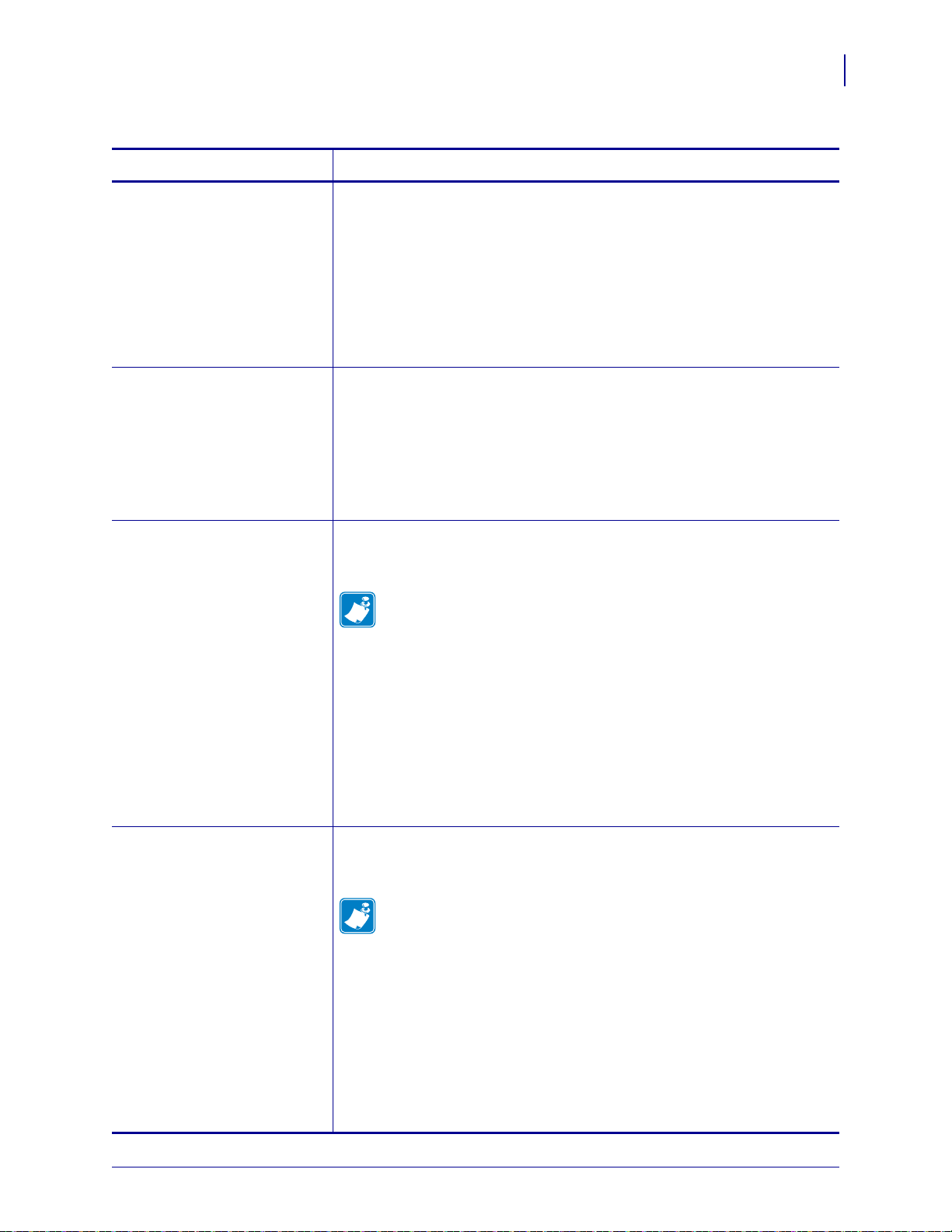
표 15 • 프린터 매개 변수 , 암호 수준 3 ( 페이지 5 / 9)
매개 변수 설명
구성
제어판 매개 변수
81
HEXDUMP
REPRINT MODE
( 재인쇄 모드 )
(ZPL 모드 전용 )
CHANGE RTC DATE
(RTC 날짜 변경 )
Hex Dump(16 진수 덤프 )
16 진수 덤프 모드는 프린터 및 호스트 컴퓨터 사이의 상호 연결을 확
인하기 위한 문제 해결 도구입니다. 자세한 내용은 122 페이지
진단 테스트
선택 사항
기본값
본 매개 변수를 수정하려면 :
를 참조하십시오 .
: NO( 아니오 ), YES( 예 )
: NO
의통신
• 위쪽 또는 아래쪽 화살표를 눌러 선택 사항을 스크롤합니다 .
재인쇄 모드
재인쇄 모드가 선택되었을 때
~PR ZPL 명령을 사용하여 마지막 라벨
을 다시 인쇄할 수 있습니다 . 재인쇄 기능이 선택되어 있지 않으면
~PR 명령은 무시됩니다 . (^JJ ZPL 명령의 재인쇄 모드 매개 변수와
같습니다 .)
선택 사항
기본값
: ENABLED( 사용함 ), DISABLED( 사용 안함 )
: DISABLED
RTC(Real-time clock) 날짜 설정
RTC 가 설치되어 있으면 , 본 매개 변수는 RTC 날짜를 설정하도록 허
용합니다 .
주 • 프린터는 즉시 RTC 날짜를 저장합니다 .
CHANGE RTC TIME
(RTC 시간 변경 )
본 매개 변수를 수정하려면 :
1. ENTER 키를 누릅니다 .
프린터에 현재 RTC 날짜가 표시됩니다 .
2. 다음과 같이 본 값을 수정합니다 .
• 다음 자리 위치로 가려면 오른쪽 화살표를 누릅니다 .
• 값을 높이려면 위쪽 화살표를 누릅니다 .
• 값을 낮추려면 아래쪽 화살표를 누릅니다 .
3. 현재 나타난 값이 맞으면 ENTER 키를 누릅니다 .
RTC(Real-time clock) 시간 설정
RTC 가 설치되어 있으면 , 본 매개 변수는 RTC 시간을 설정하도록 허
용합니다 .
주 • 프린터는 즉시 RTC 시간을 저장합니다 .
본 매개 변수를 수정하려면 :
1. ENTER 키를 누릅니다 .
프린터에 현재 RTC 시간이 표시됩니다 .
2. 다음과 같이 본 값을 수정합니다 .
• 다음 자리 위치로 가려면 오른쪽 화살표를 누릅니다 .
• 값을 높이려면 위쪽 화살표를 누릅니다 .
• 값을 낮추려면 아래쪽 화살표를 누릅니다 .
3. 현재 나타난 값이 맞으면 ENTER 키를 누릅니다 .
2009-06-10 S4M 사용자 안내서 13290L-084 개정 A

구성
82
제어판 매개 변수
매개 변수 설명
표 15 • 프린터 매개 변수 , 암호 수준 3 ( 페이지 6 / 9)
LOAD DEFAULTS
( 기본값 로드 )
DEFAULT NET
( 기본 네트워크 )
INIT FLASH MEM
(FLASH 메모리 초기화 )
공장 기본값 로드
모든 매개 변수를 공장 기본값으로 설정합니다 .
중요 • 본 명령을 사용할 때는 주의하십시오 . 이 명령을 사용하
면 모든 프린터 매개 변수가 공장에서 설정한 값으로 재설정됩
니다 . 가능한 한 , 기본값을 로드하기 전에 프린터의 설정을 기
록하기 위해 구성 라벨을 인쇄합니다 .
본 매개 변수 선택 방법 :
1. ENTER 키를 누릅니다 .
프린터에서
2. 공장 기본값을 로드하려면 ENTER 키를 눌러 YES( 예 ) 를 선택합
ARE YOU SURE?( 맞습니까 ?) 라고 물어봅니다 .
니다 . 취소하려면 다른 키를 누릅니다 .
네트워크 매개 변수 재설정
네트워크 매개 변수를 다시 공장 기본값으로 재설정합니다 .
1. ENTER 키를 누릅니다 .
프린터에서
2. 네트워크 매개 변수를 공장 기본값으로 재설정하려면 ENTER 키
를 눌러
ARE YOU SURE?( 맞습니까 ?) 라고 물어봅니다 .
YES( 예 ) 를 선택합니다 . 취소하려면 다른 키를 누릅니
다 .
Flash 메모리 초기화
본 매개 변수는 프린터의 Flash 메모리를 모두 지우도록 해줍니다 .
중요 • 이 명령을 사용하면 내장 Flash 메모리가 모두 지워집니
다 .
RIBBON
( 리본 )
본 매개 변수 수정 :
1. ENTER 키를 눌러 YES( 예 ) 를 선택합니다 .
프린터에서
2. Flash 메모리를 초기화하려면 ENTER 키를 누릅니다 . 취소하려면
ARE YOU SURE?( 맞습니까 ?) 라고 물어봅니다 .
다른 키를 누릅니다 .
리본 사용 설정
주 • 본 매개 변수는 열 전사 옵션이 설치된 프린터에만 나타납
니다 .
인쇄 방법을 열전사 ( 리본 사용 ) 또는 직접 열전사 ( 리본 없음 ) 로 지
정합니다 .
선택 사항
:
•YES(예 )( 열전사 모드 , 리본 있음 )
•NO(아니오 )( 직접 열전사 모드 , 리본 없음 )
기본값
본 매개 변수를 수정하려면 :
: YES
• 위쪽 또는 아래쪽 화살표를 눌러 선택 사항을 스크롤합니다 .
13290L-084 개정 AS4M 사용자 안내서 2009-06-10
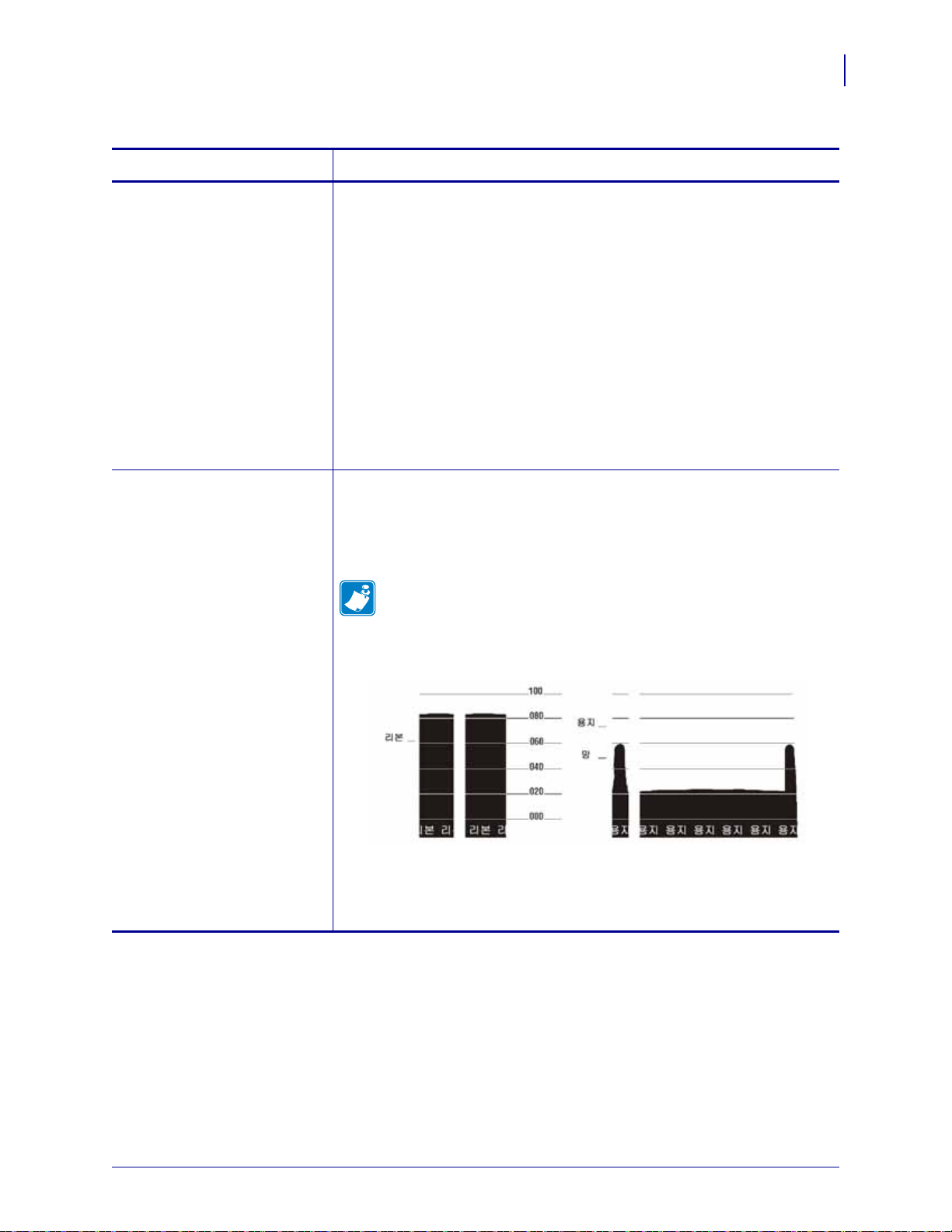
표 15 • 프린터 매개 변수 , 암호 수준 3 ( 페이지 7 / 9)
매개 변수 설명
구성
제어판 매개 변수
83
ZPL 무시
(ZPL 모드 전용 )
SENSOR PROFILE
( 센서 프로파일 )
특정 ZPL 명령 무시
다음 ZPL 명령이 사용자 ( 프린터 ) 설정을 무시하도록 합니다 .
^MM( 용지 모드 )
•
•
^MT( 직접 열전사 또는 열전사 용지 유형 )
•
^MN( 비연속 또는 연속 용지 )
선택 사항
:
•YES(예 )- 프린터가 나열된 ZPL 명령을 무시하도록 합니다 .
•NO(아니오 )- 프린터가 나열된 ZPL 명령을 받아들이도록 합니
다 .
기본값
본 매개 변수를 수정하려면 :
: YES
• 위쪽 또는 아래쪽 화살표를 눌러 선택 사항을 스크롤합니다 .
인쇄 센서 프로파일
용지 센서가 용지에 인쇄된 영역을 감지하거나 웹 위치 결정에 어려움
이 있는 경우 등록된 문제 해결을 위해서는 센서 프로파일 ( 그림 19)
을 사용하십시오 . 용지 및 / 또는 리본 센서의 감응도를 조절하려면
84 페이지
주 • 라벨의 리본 부분이 프린터에만 나타나면 열 전사 옵션이
의용지 및 리본 센서 보정
을 사용하십시오 .
설치된 경우입니다 .
그림 19 • 센서 프로파일
본 매개 변수 수정 :
1. 본 표준 보정 절차 및 용지 센서 프로파일 인쇄를 시작하려면
ENTER 키를 누르십시오 .
2009-06-10 S4M 사용자 안내서 13290L-084 개정 A
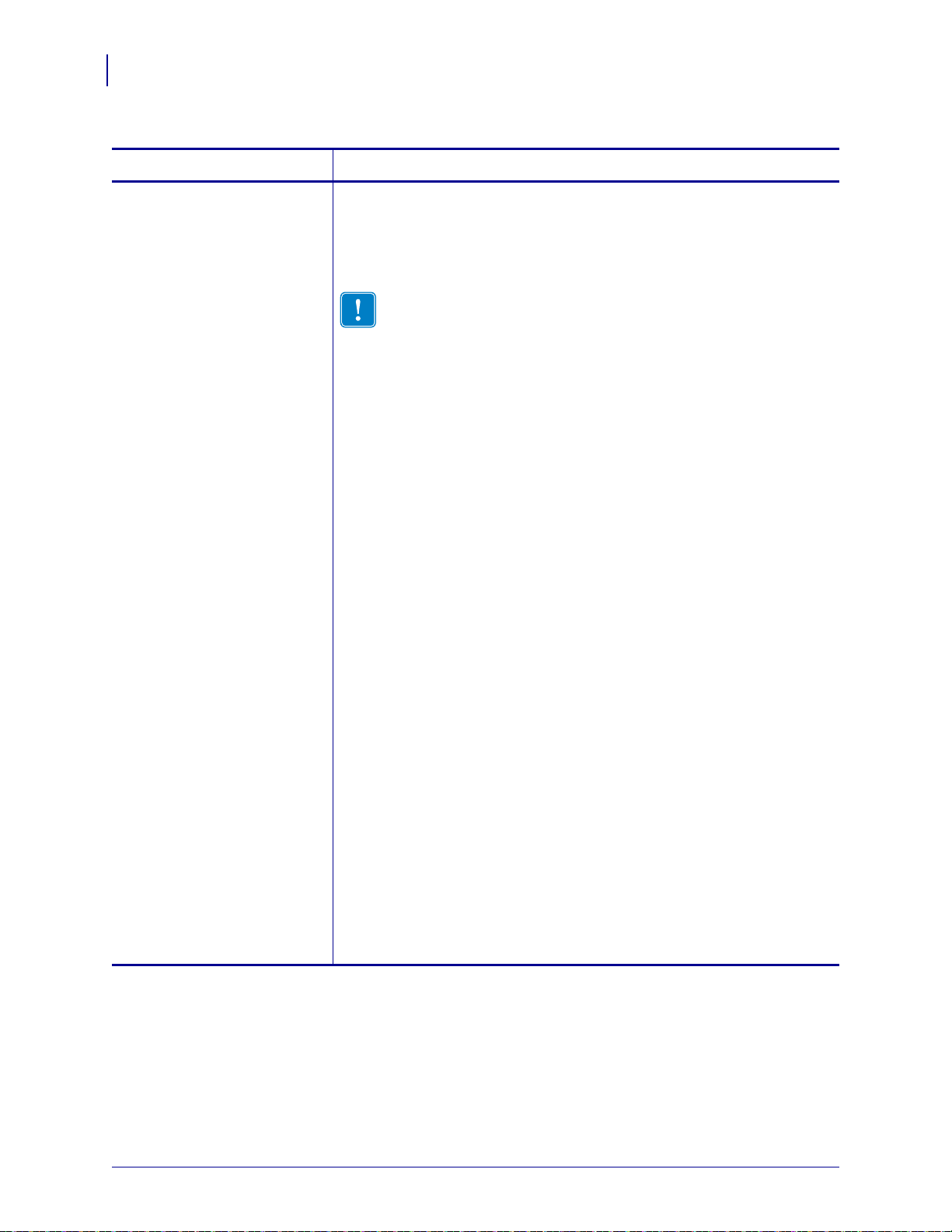
구성
84
제어판 매개 변수
매개 변수 설명
표 15 • 프린터 매개 변수 , 암호 수준 3 ( 페이지 8 / 9)
MEDIA/RIBBON
CALIBRATE
( 용지 / 리본 보정 )
( 열 전사 전용 )
MEDIA CALIBRATE
( 용지 보정 )
( 직접 열 전사 전용 )
용지 및 리본 센서 보정
본 절차를 사용하여 프린터센서의 감응도를 조절합니다 . 열 전사 옵
션이 설치된 프린터에서는 용지 및 리본 센서가 모두 조절됩니다 . 직
접 열 전사 프린터 ( 열 전사 옵션 설치 안됨 ) 에서는 용지 센서만 조절
되며 , 이 절차 중 LCD 에 리본은 표시되지 않습니다 .
중요 • 본 절차를 반드시 제시된 대로 따라야 합니다 . 센서 하나
만을 조정해야 하는 경우에도 모든 단계를 실행해야만 합니다 .
이 절차를 취소하려면 절차 중 어떤 단계에서도 왼쪽 화살표를
누르면 됩니다 .
본 매개 변수 선택 방법 :
1. 보정 절차를 시작하려면 ENTER 키를 누르십시오 .
LOAD BACKING/REMOVE RIBBON( 지원 로드 / 리본 제거 )
프롬프트가 표시됩니다 .
2. 인쇄헤드를 엽니다 .
3. 배킹에서 라벨을 약 203mm(8 인치)정도 (203 mm) 제거한 후, 용지
를 프린터로 잡아 넣어 용지 센서 사이에 배킹만 남도록 합니다 .
4. 리본을 제거합니다 ( 사용하는 경우 ).
5. 인쇄헤드를 닫습니다 .
6. ENTER ( 엔터 ) 키를 누릅니다 .
CALIBRATING PLEASE WAIT( 보정중 , 기다려주십시오 )
라는 메시지가 표시됩니다 .
프린터가 용지 및 리본 센서에서 수신한 신호의 크기 ( 무게 ) 를
조정합니다 . 센서 프로파일에는 이것이 기본적으로 응용 프로그
램 읽기를 최적화하기 위해 그래프의 정점이 올라가거나 내려가
도록 움직임에 맞도록 되어 있습니다 .
RELOAD ALL( 모두 다시 로드 ) 가 표시됩니다 .
7. 인쇄헤드를 열고 라벨이 용지 센서 아래에 위치할 때까지 용지를
앞으로 당기십시오 .
8. 용지 및 리본을 다시 로드합니다 ( 사용하는 경우 ).
9. 인쇄헤드를 닫습니다 .
10. ENTER ( 엔터 ) 키를 누릅니다 .
CALIBRATING PLEASE WAIT( 보정중 , 기다려주십시오 )
라는 메시지가 표시됩니다 .
프린터가 보정되었습니다 . 이 과정 중 , 프린터가 라벨의 길이를
결정합니다 . 새로운 스케일의 새로운 읽기를 보려면 센서 프로파
일을 인쇄합니다 .
13290L-084 개정 AS4M 사용자 안내서 2009-06-10
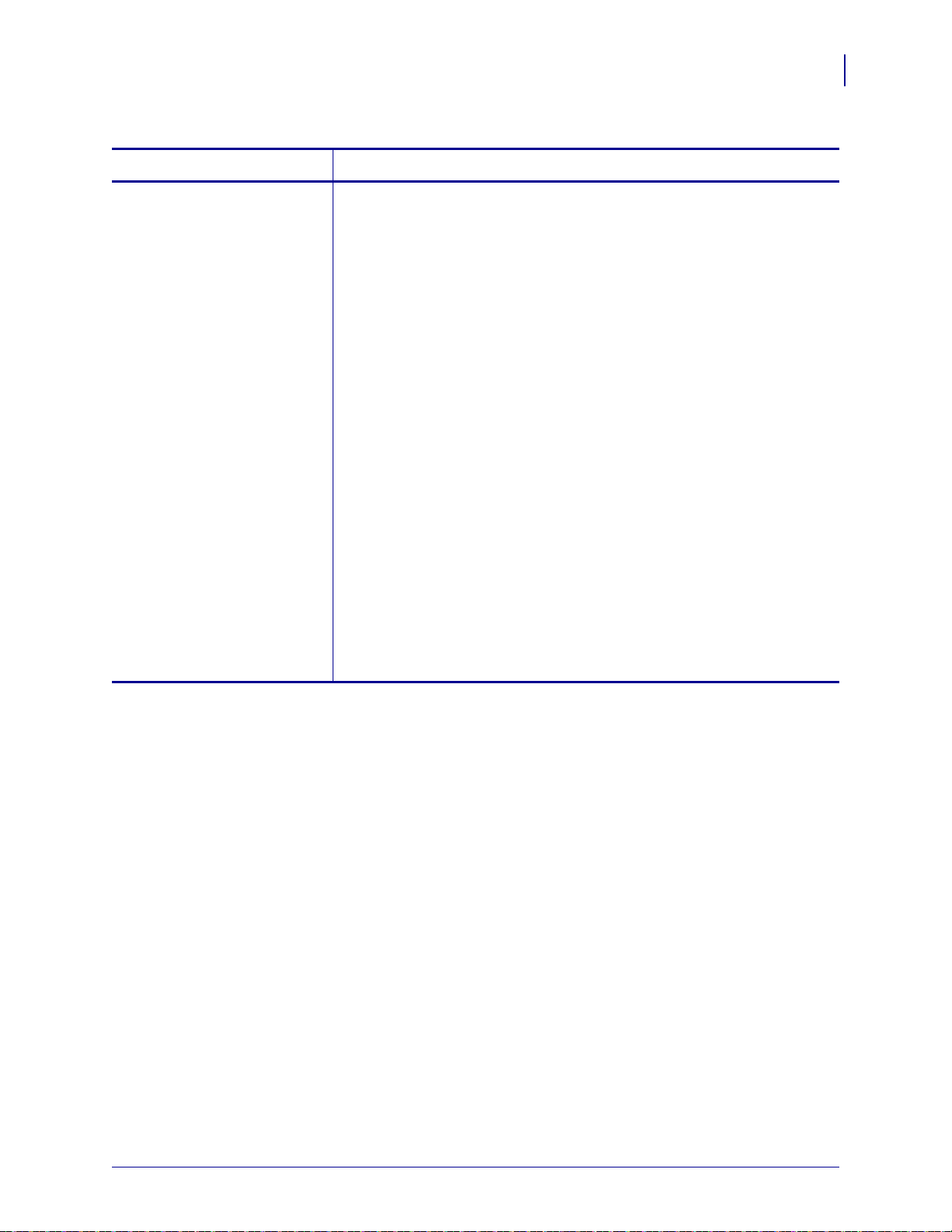
표 15 • 프린터 매개 변수 , 암호 수준 3 ( 페이지 9 / 9)
매개 변수 설명
구성
제어판 매개 변수
85
LANGUAGE
( 언어 )
디스플레이 언어 선택
본 매개 변수는 제어판에 자신이 선택한 언어로 표시되도록 합니다 .
언어를 빨리 선택할수록 모든 매개 변수가 그 언어로 표시됩니다 . 설
정 모드를 나갈 때 언어 설정의 변경 사항을 저장합니다 .
선택 사항
• 영어 (
• 스페인어 (
• 프랑스어 (
• 독일어 (
• 이탈리아어 (
• 노르웨이어 (
• 포르투갈어 (
• 스웨덴어 (
• 덴마크어 (
• 스페인어 2 (ESPANOL2)
• 네덜란드어 (
• 핀란드어 (
• 일본어 ( 일본어 문자로 나타남 )
기본값
본 매개 변수를 수정하려면 :
• 위쪽 또는 아래쪽 화살표를 눌러 선택 사항을 스크롤합니다 .
:
ENGLISH)
ESPANOL)
FRANCAIS)
Deutsch)
ITALIANO)
NORSK)
PORTUGUES)
SVENSKA)
DANSK)
NEDERLANDS)
SUOMI)
: ENGLISH
2009-06-10 S4M 사용자 안내서 13290L-084 개정 A
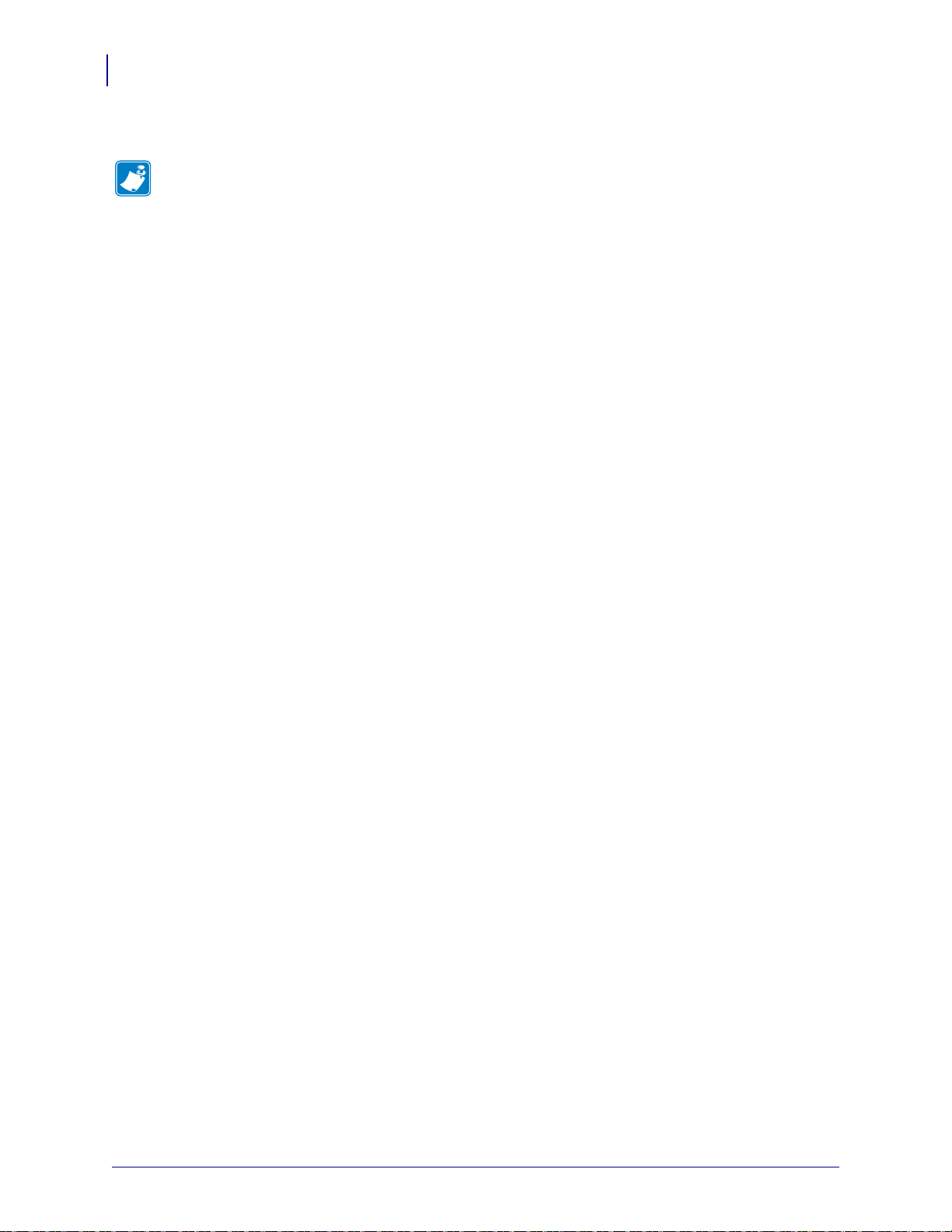
구성
노트 • _____________________________________________________________________
__________________________________________________________________________
__________________________________________________________________________
__________________________________________________________________________
__________________________________________________________________________
__________________________________________________________________________
__________________________________________________________________________
__________________________________________________________________________
__________________________________________________________________________
__________________________________________________________________________
86
제어판 매개 변수
13290L-084 개정 AS4M 사용자 안내서 2009-06-10
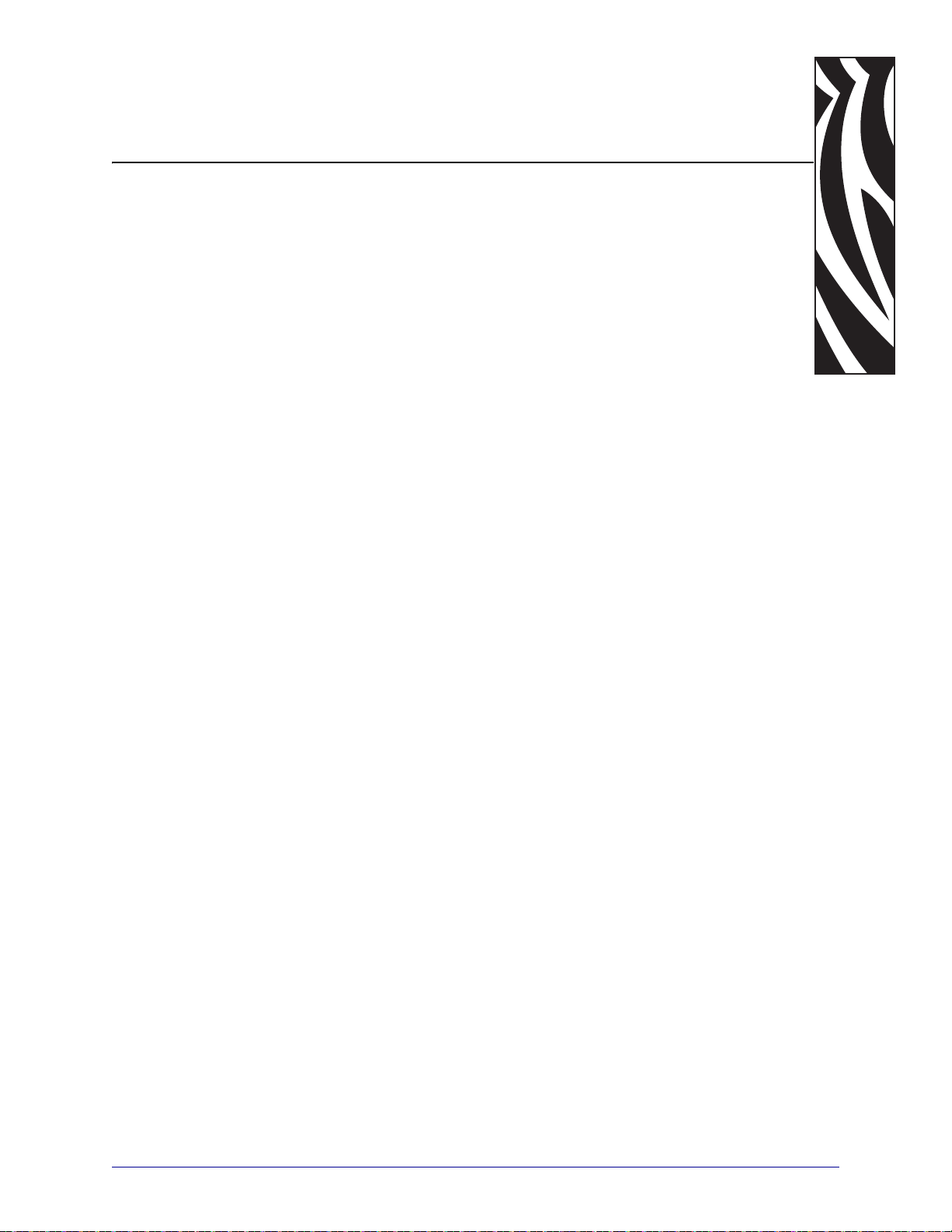
일상적 유지 보수
본 장에서는 일상적인 청소 및 유지 보수 절차를 알려드릴 것입니다 .
5
목차
프린터 부품 교체 . . . . . . . . . . . . . . . . . . . . . . . . . . . . . . . . . . . . . . . . . . . . . . . . . . . . . . . 88
교체 부품 주문 . . . . . . . . . . . . . . . . . . . . . . . . . . . . . . . . . . . . . . . . . . . . . . . . . . . . . . . 88
재활용 프린터 부품 . . . . . . . . . . . . . . . . . . . . . . . . . . . . . . . . . . . . . . . . . . . . . . . . . . . 88
윤활 . . . . . . . . . . . . . . . . . . . . . . . . . . . . . . . . . . . . . . . . . . . . . . . . . . . . . . . . . . . . . . . . . 88
청소 스케줄 및 절차 . . . . . . . . . . . . . . . . . . . . . . . . . . . . . . . . . . . . . . . . . . . . . . . . . . . . . 89
외부 청소 . . . . . . . . . . . . . . . . . . . . . . . . . . . . . . . . . . . . . . . . . . . . . . . . . . . . . . . . . . . 89
인쇄 헤드 및 플래튼 롤러 청소. . . . . . . . . . . . . . . . . . . . . . . . . . . . . . . . . . . . . . . . . . . 90
용지함 및 센서 청소 . . . . . . . . . . . . . . . . . . . . . . . . . . . . . . . . . . . . . . . . . . . . . . . . . . . 93
필 어셈블리 청소 . . . . . . . . . . . . . . . . . . . . . . . . . . . . . . . . . . . . . . . . . . . . . . . . . . . . . 94
커터 모듈 청소 . . . . . . . . . . . . . . . . . . . . . . . . . . . . . . . . . . . . . . . . . . . . . . . . . . . . . . . 97
2009-06-10 S4M 사용자 안내서 13290L-084 개정 A
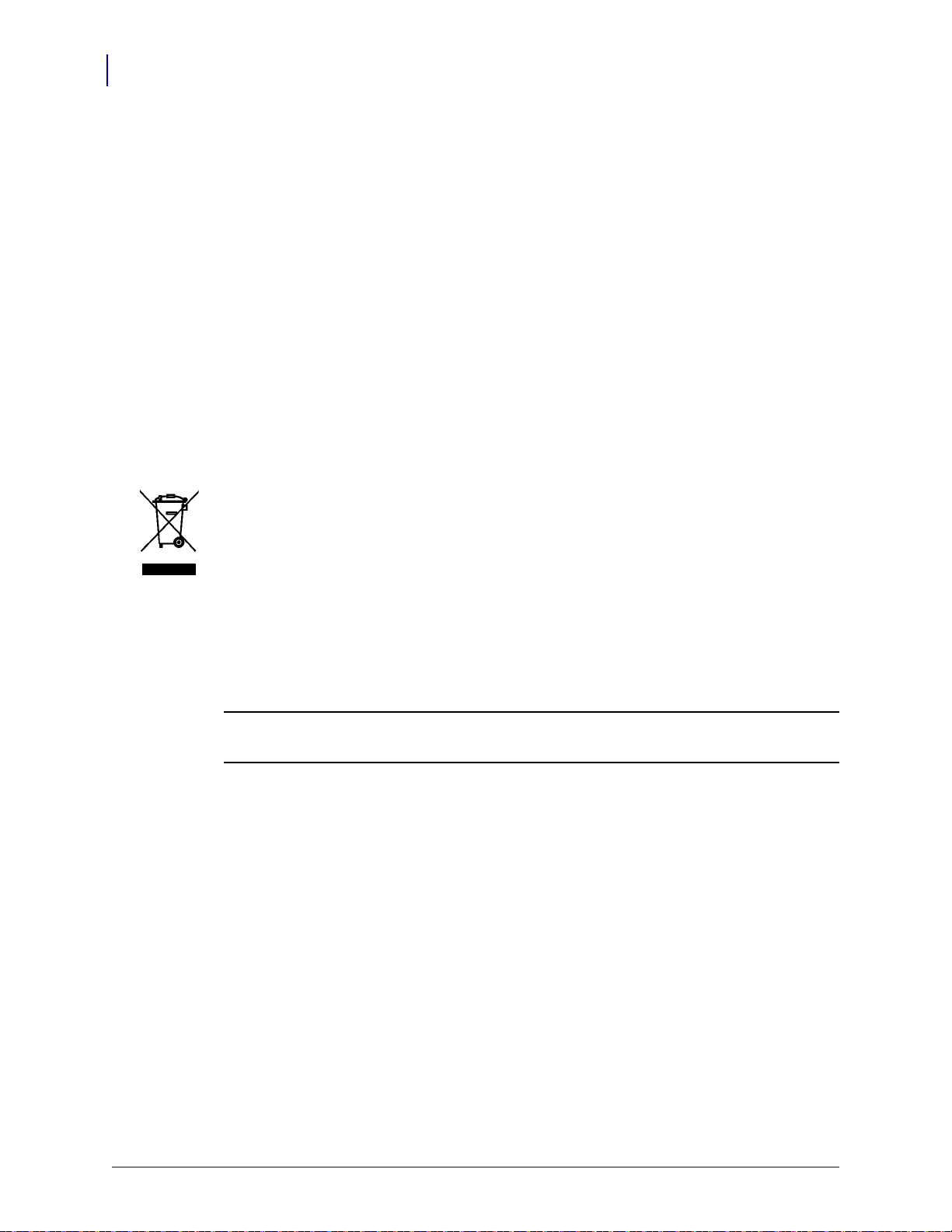
정기 유지보수
88
프린터 부품 교체
프린터 부품 교체
교체 부품 주문
인쇄 헤드 및 플래튼 롤러와 같은 일부 프린터 부품은 시간이 지나면 마모되기 때문에
교체하기 쉽도록 되어 있습니다 . 정기적으로 청소하면 이런 부품의 수명을 연장할 수
있습니다 . 권장된 청소 스케줄에 대해서는 89 페이지
십시오 .
Zebra 제품군에 속하는 프린터의 성능과 인쇄 품질을 최적화하기 위해 Zebra 에서는 전
체 해결 방법의 일환으로 순정 Zebra ª 소모품을 사용하도록 권고하고 있습니다 .
의청소 스케줄 및 절차
를 참조하
부품 주문에 관한 정보는 공인 Zebra 매장에게 문의하거나 또는 11 페이지
서 연락 주소 및 전화 번호를 참조하십시오 .
재활용 프린터 부품
본 프린터의 주요 부품들은 재활용이 가능합니다 . 배터리가 들어 있는 프린터의 로직
보드를 폐기할 때는 주의해야 합니다 .
프린터의 부품을 분류되지 않은 자치단체 쓰레기로 처리하지 마십시오 . 배터리를 지
역 규정에 준수하여 폐기하고 그 외의 프린터 부품은 지역 법규에 따라 재활용하십시
오 . 자세한 내용은 , http://www.zebra.com/environment 를 참조하십시오 .
윤활
프린터에는 윤활 작업이 필요 없습니다 .
주의 • 일부 상용 윤활유를 프린터에 사용하는 경우 마감재와 기계 부품에 손상을 줄 수 있습
니다 .
의 연락처
에
13290L-084 개정 AS4M 사용자 안내서 2009-06-10
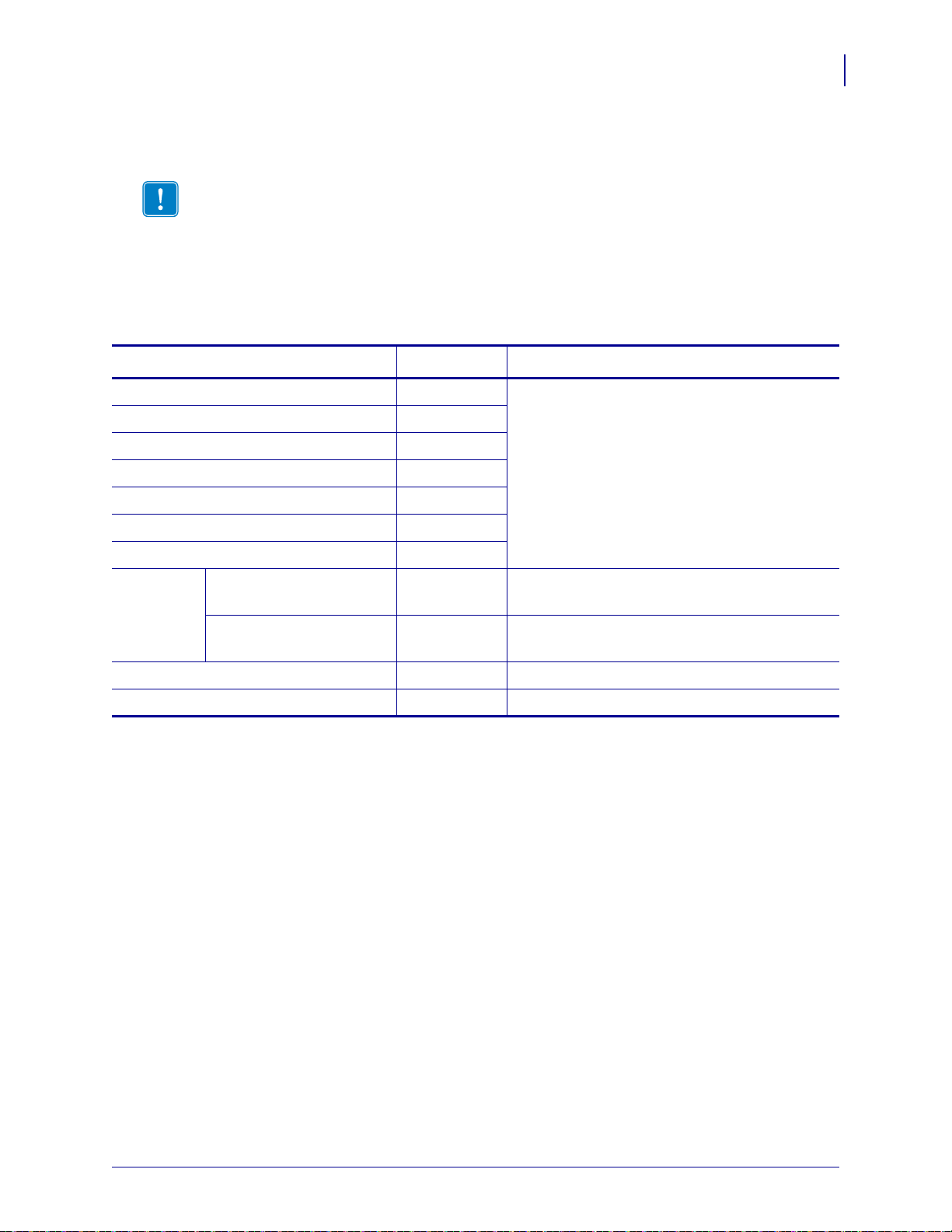
정기 유지보수
청소 스케줄 및 절차
청소 스케줄 및 절차
중요 • Zebra 는 이 프린터의 청소액 사용으로 인한 손상에 대해 책임이 없습니다 .
구체적인 청소 절차는 다음 페이지에 나와 있습니다 . 표 16 에 권장 청소 스케줄이 나와
있습니다 . 이 주기는 지침용입니다 . 응용 프로그램 및 용지에 따라 더 자주 청소를 해야
할 수도 있습니다 .
.
표 16 • 권장 청소 스케줄
위치 방법 주기
인쇄헤드 솔벤트 * 직접 열전사 모드 : 두루마리 용지를 사용한
플래튼 롤러 솔벤트 *
용지 센서 에어 블로우
리본 센서 에어 블로우
용지 경로 솔벤트 *
후 ( 또는 팬폴드 용지 500 피트 사용 후 ).
열 전사 모드 : 리본 1 두루마리 또는 용지 3
두루마리를 사용한 후 .
89
리본 경로 솔벤트 *
핀치 롤러 ( 필오프 옵션의 일부 ) 솔벤트 *
커터 모듈 압력에 예민한 연속 용지
를 자르는 경우
태그 스톡 또는 라벨 라
이너 등을 자를 경우
티어오프 / 필오프 바
솔벤트 * 용지 롤 1 개를 사용할 때마다 ( 또는 응용 프
로그램 및 용지에 따라 이보다 자주 ) 시행
솔벤트 * 및
용지 롤 2 개 또는 3 개를 사용한 후 시행
에어 블로우
솔벤트 * 한 달에 한 번
라벨 센서 에어 블로우 6 개월에 한 번
*Zebra에서는 예방용 유지 보수 키트 ( 부품 번호 47362) 를 사용하도록 권장합니다 . 이 키트 대신 , 이소프로필 알코
올 ( 최소 90%) 과 탈이온 용수 ( 최대 10%) 의 혼합액에 담근 깨끗한 면봉을 사용해도 됩니다 .
외부 청소
프린터의 외부 표면을 보풀이 없는 천에 필요한 경우 약간의 중성 세제를 묻혀 청소합니
다 . 거칠거나 연마가 되는 청소약재 또는 솔벤트를 사용하지 마십시오 .
2009-06-10 S4M 사용자 안내서 13290L-084 개정 A

90
1
2
정기 유지보수
청소 절차
인쇄 헤드 및 플래튼 롤러 청소
일반적 예방 방법을 사용하면 인쇄 헤드의 마모를 최소화하고 인쇄 품질을 유지할 수 있
습니다 . 시간이 지나면 용지 또는 리본을 지나가는 인쇄 헤드를 보호하는 세라믹 코팅
이 마모되어 드러나고 , 결국에는 인쇄 요소 ( 도트 ) 가 손상을 입게 됩니다 . 연마 방지
방법은 다음과 같습니다 .
• 인쇄헤드를 자주 청소하고 윤활 상태가 양호한 열전사 리본을 사용하면 마찰을 최
소화할 수 있습니다 .
• 둘 사이의 균형을 최적화하여 타는 온도 설정 및 인쇄 헤드 압력을 최소화합니다 .
• 구성 요소가 더 많은 라벨지에 노출되어 마모되는 것을 방지하기 위해 열 전사 리본
은 라벨 용지보다 넓거나 최대한 넓은 것을 사용해야 합니다 .
최상의 결과를 얻기 위해서는 리본 한 두루마리를 교체한 후에 인쇄 헤드를 청소합니다
. 무효화 된 바코드 또는 그래픽과 같이 인쇄 품질이 일정하
염되어 있기 때문입니다 .
주의 • 열려 있는 인쇄헤드 근처에서 작업을 하는 동안에는 반지 , 시계 , 목걸이 , 인식표 또
는 그 외에 인쇄헤드에 닿을 수 있는 모든 금속 물질을 착용하지 마십시오 . 열려 있는 인쇄
헤드 근처에서 작업할 때 프린터의 전원을 꺼놓을 필요는 없지만 Zebra 에서는 사전 주의를
위해 전원을 꺼놓기를 권장하고 있습니다 . 전원을 끄는 경우 , 라벨 형식과 같은 임시 설정
은 사라
지므로 인쇄를 하기 전에 이 설정을 다시 지정하여야 합니다 .
지 않은 것은 인쇄 헤드가 오
-
주 • 필 어셈블리가 있는 프린터의 경우 , 티어오프 / 필오프 바가 휠 위험을 줄이기 위
해 플래튼 롤러를 청소하는 동안 필 어셈블리를 닫아 두어야 합니다 .
그림 20 • 인쇄 헤드 및 플래튼 롤러의 위치
1
인쇄헤드 어셈블리
2
플래튼 롤러
13290L-084 개정 AS4M 사용자 안내서 2009-06-10
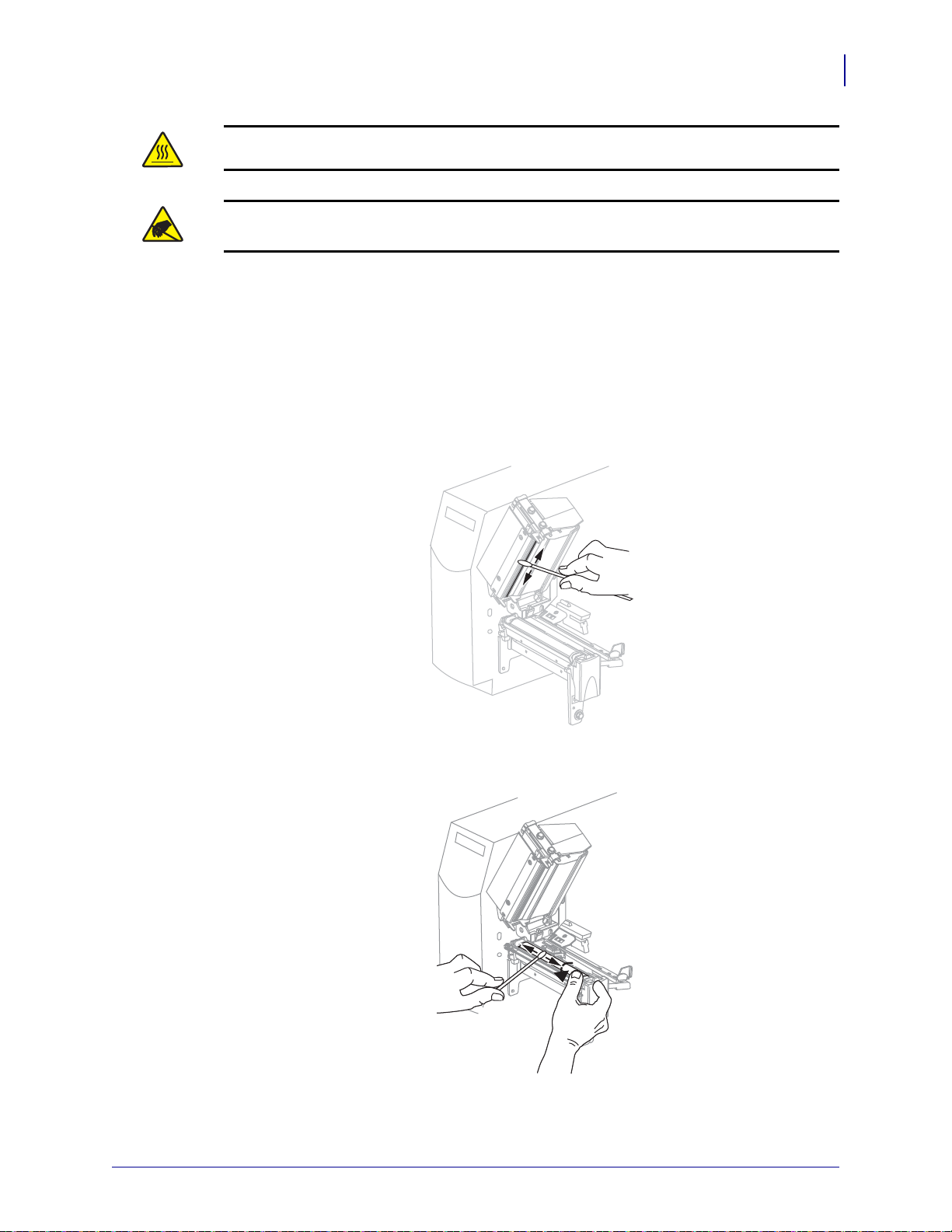
정기 유지보수
주의 • 인쇄헤드가 뜨거워서 심각한 화상을 입을 수 있습니다 . 인쇄 헤드를 식히십시오 .
주의 • 인쇄헤드 어셈블리를 만지기 전에 , 프린터 금속 부위에 손을 대거나 정전기 방지용
손목 띠와 매트를 사용하여 정전기를 방전하십시오 .
인쇄헤드 및 플래튼 롤러를 청소하려면 다음 단계를 따르십시오 .
1. 인쇄 헤드 어셈블리를 엽니다 .
2. 용지 및 리본을 제거합니다 .
3. 예방용 유지보수 키드( 부품 번호 47362) 에 있는 면봉을 사용하여, 인쇄 헤드 어셈블
리에 있는 갈색 선을 따라 처음부터 끝까지 닦아 내십시오 . 예방용 유지 보수 키트
대신 , 이소프로필 알코올 ( 최소 90%) 과 탈이온 용수 ( 최대 10%) 의 용액에 담근
깨끗한 면봉을 사용해도 됩니다 . 솔벤트가 기화되도록 놓아둡니다 .
91
청소 절차
4. 플래튼 롤러를 손으로 돌리면서 면봉으로 깨끗이 청소합니다 . 솔벤트가 기화되도
록 놓아둡니다 .
2009-06-10 S4M 사용자 안내서 13290L-084 개정 A

92
정기 유지보수
청소 절차
5. 용지와 리본을 다시 넣고 인쇄 헤드 어셈블리를 닫습니다 .
주 • 이 과정을 거친 후에도 인쇄 품질이 향상되지 않는 경우에는 Save-A-Printhead
청소용 필름으로 인쇄 헤드를 청소합니다 . 이 제품은 특별히 코팅된 재료이므로 인
쇄 헤드를 손상시키지 않고 오염된 침전물을 제거합니다 . 자세한 정보는 공인된
Zebra 재판매업자에게 전화로 문의하십시오 .
13290L-084 개정 AS4M 사용자 안내서 2009-06-10

용지함 및 센서 청소
1
3
4
2
용지함과 센서를 청소하려면 다음 단계를 따르십시오 .
1. 용지 및 리본의 경로에 쌓인 종이 부스러기 등을 털어내거나 진공 청소기로 빨아들
입니다 .
2. 센서의 종이 부스러기를 모두 털어내거나 진공 청소기로 빨아들입니다 ( 그림 21 참
조 ).
그림 21 • 센서 청소
정기 유지보수
청소 절차
93
1
라벨 센서
2
리본 센서
3
전달 센서
4
반사 센서
2009-06-10 S4M 사용자 안내서 13290L-084 개정 A

94
정기 유지보수
청소 절차
필 어셈블리 청소
Peel-Off( 필 오프 ) 옵션의 일부인 필 어셈블리는 적절한 롤러 압력을 유지하기 위해 몇
개의 스프링 장착 롤러로 구성됩니다 . 접착물이 필 성능에 영향을 미치는 경우 , 핀치 롤
러 및 티어오프 / 필오프 바를 청소하십시오 .
주의 • 필 어셈블리를 닫을 때 왼손을 사용하지 마십시오 . 필 롤러 / 어셈블리의 상단에는 손
가락이 낄 수 있습니다 .
주의 • 인쇄헤드가 뜨거워서 심각한 화상을 입을 수 있습니다 . 인쇄헤드가 식을 때까지 기다
리십시오 .
접착제가 쌓여 필오프 기능에 지장을 주는 경우 , 다음 단계를 마치십시오 .
1. 인쇄헤드 해제 래치를 눌러서 인쇄헤드 어셈블리를 엽니다 . 래치가 열릴 때까지 인
쇄헤드를 들어 올립니다 .
2. 필오프 메커니즘 해제 레버를 아래로 내려서 필 어셈블리를 엽니다 .
3. 예비 용지를 제거하여 핀치 롤러가 드러나게 합니다 .
13290L-084 개정 AS4M 사용자 안내서 2009-06-10

정기 유지보수
청소 절차
4. 핀치 롤러를 수동으로 회전하는 동안 , 예방용 유지 보수 키트 ( 부품 번호 47362) 의 면
봉으로 완전히 청소하십시오 . 예방용 유지 보수 키트 대신 , 이소프로필 알코올 ( 최
소 90%) 과 탈이온 용수 ( 최대 10%) 의 용액에 담근 깨끗한 면봉을 사용해도 됩니다 .
솔벤트가 기화되도록 놓아둡니다 .
5. 티어오프 / 필오프 바에 있는 여분의 접착제를 면봉을 사용하여 제거합니다 . 솔벤트
가 기화되도록 놓아둡니다 .
중요 • 티어오프 / 필오프 바를 세척할 때는 힘을 최소한으로 주십시오 . 과도한 힘을
주게 되면 티어오프 / 필오프 바가 휘어져 벗겨 내기 기능에 나쁜 영향을 줄 수 있습
니다 .
95
6. 인쇄 헤드 어셈블리를 닫습니다 .
2009-06-10 S4M 사용자 안내서 13290L-084 개정 A
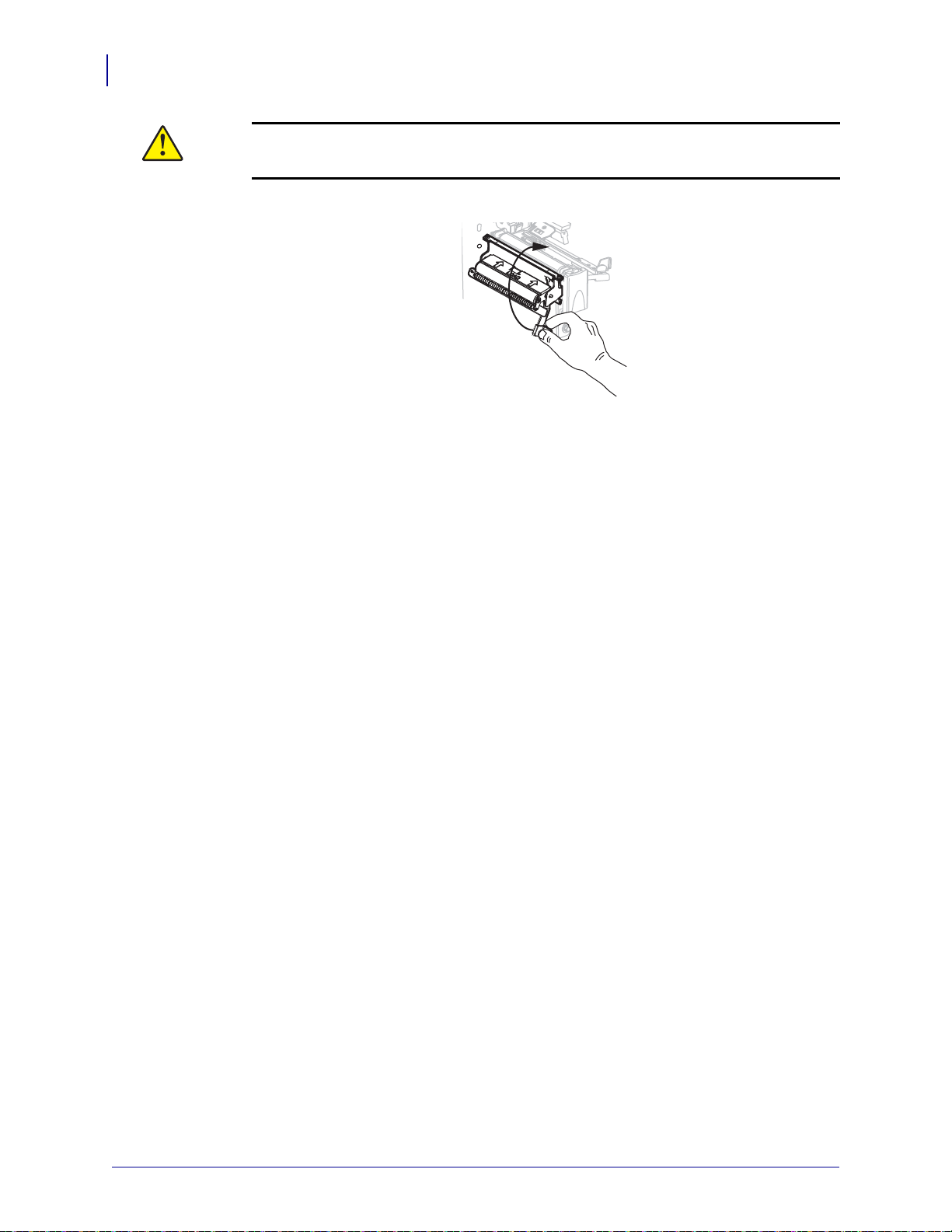
96
정기 유지보수
청소 절차
7.
주의 • 필 해제 레버와 오른쪽 손을 사용하여 필 어셈블리를 닫으십시오 . 닫을 때는 왼
손을 사용하지 마십시오 . 필 롤러 / 어셈블리의 상단에 손가락이 낄 수 있습니다 .
필오프 메커니즘 해제 레버를 사용하여 필 어셈블리를 닫습니다 .
용지 도어를 닫습니다 .
8.
프린터가 작동할 준비가 되었습니다 .
13290L-084 개정 AS4M 사용자 안내서 2009-06-10
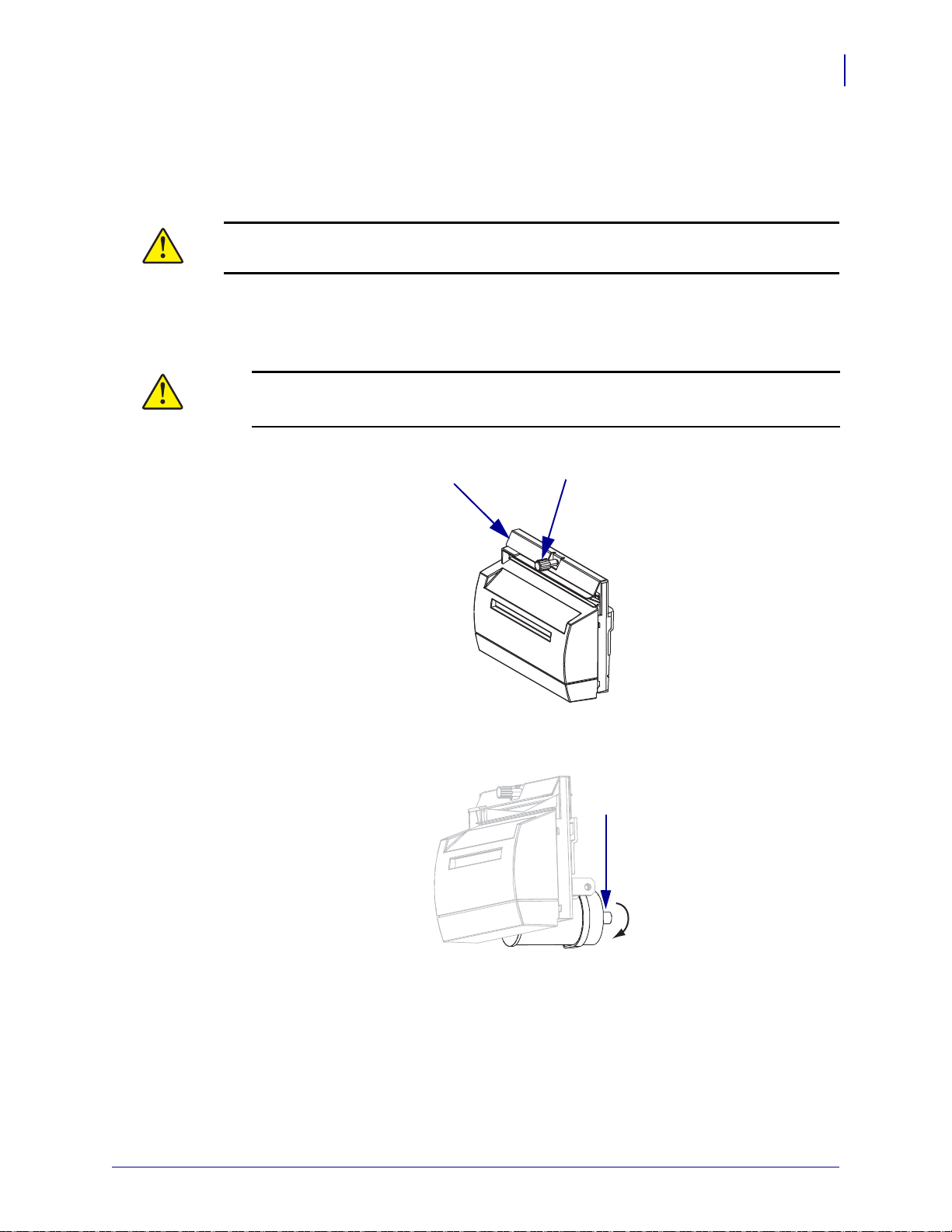
커터 모듈 청소
12
1
커터로 라벨을 깨끗하게 절단할 수 없거나 라벨과 함께 걸린 경우에는 커터를 청소하십
시오 .
주의 • 개인의 안전을 위해 본 절차를 수행하기 전에 프린터의 전원을 끄고 전원 코드를 빼십
시오 .
커터 모듈을 청소하려면 다음 단계를 따르십시오 .
1. 프린터 전원을 끈 (O) 후에 전원을 차단하기 위해 프린터의 전원 코드를 빼십시오 .
2.
주의 • 커터 날은 매우 날카롭습니다 . 손가락으로 커터 날을 만지거나 문지르지 마십시
오 .
커터 보호기 (1) 의 수나사 및 잠금 와셔 (2) 를 풀어 커터를 제거하십시오 .
정기 유지보수
청소 절차
97
3. V 형 커터날이 보이도록 하기 위해 커터 모터 수나사 (1) 를 시계 반대방향으로 돌려
2009-06-10 S4M 사용자 안내서 13290L-084 개정 A
칼날을 아래로 내려 줍니다 .
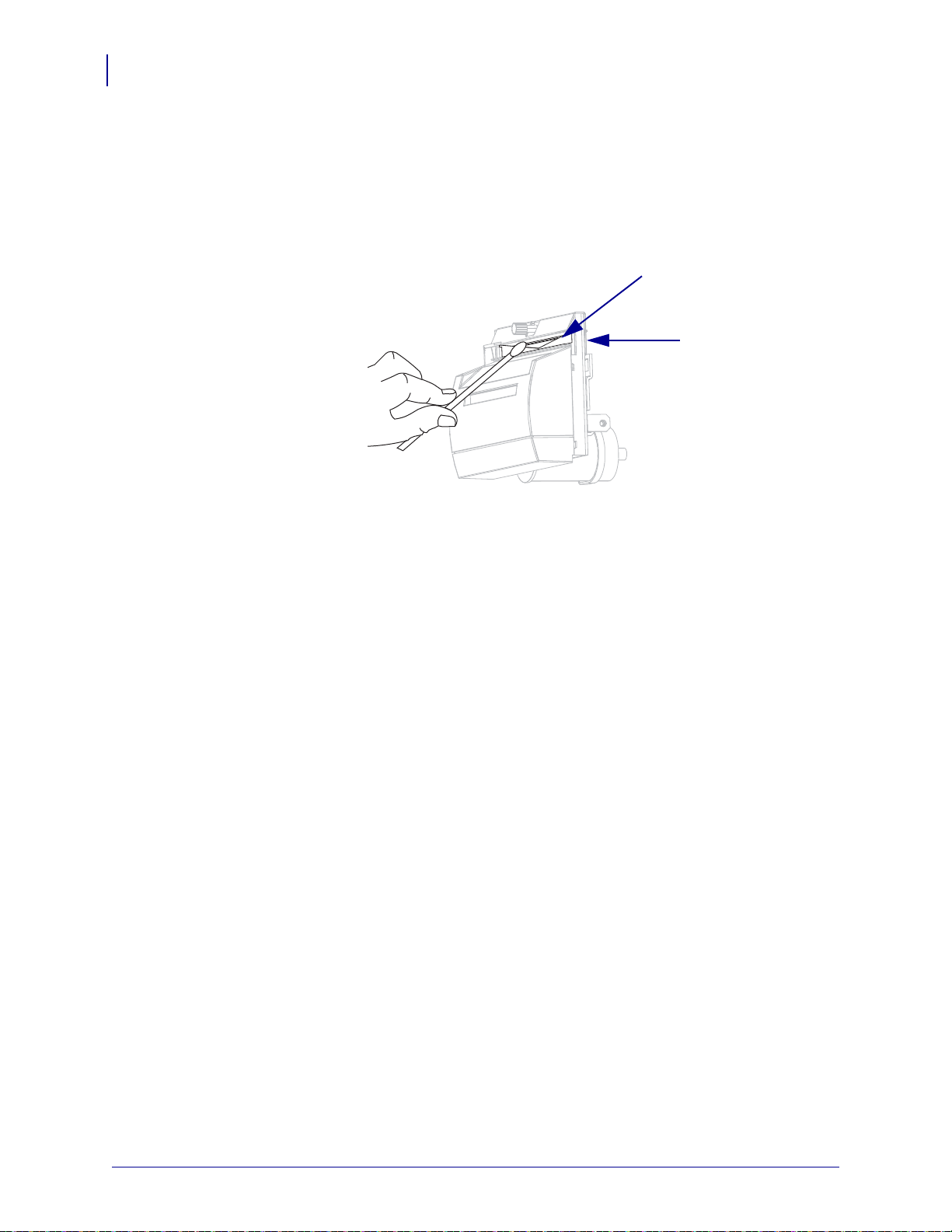
98
1
2
정기 유지보수
청소 절차
4. 그림 22를 참조하십시오. 예방용 유지 보수 키트(부품 번호 47362)의 면봉을 사용하
여 커터 , 상부 표면 (
1) 및 커터 날 (2) 을 닦으십시오 . 예방용 유지 보수 키트 대신 ,
이소프로필 알코올 ( 최소 90%) 과 탈이온 용수 ( 최대 10%) 의 용액에 담근 깨끗한
면봉을 사용해도 됩니다 . 솔벤트가 기화되도록 놓아둡니다 .
그림 22 • 커터 모듈 청소
5. 커터 보호기를 교체하십시오 .
6. 프린터의 전원 코드를 꼽은 후 프린터를 켜 (I) 십시오 .
아래쪽 커터 날이 원래 작동 위치로 되돌아갑니다 .
7. 커터의 성능이 계속 불만족스러운 경우에는 공인된 서비스 기술자에게 연락하십시
오 .
13290L-084 개정 AS4M 사용자 안내서 2009-06-10
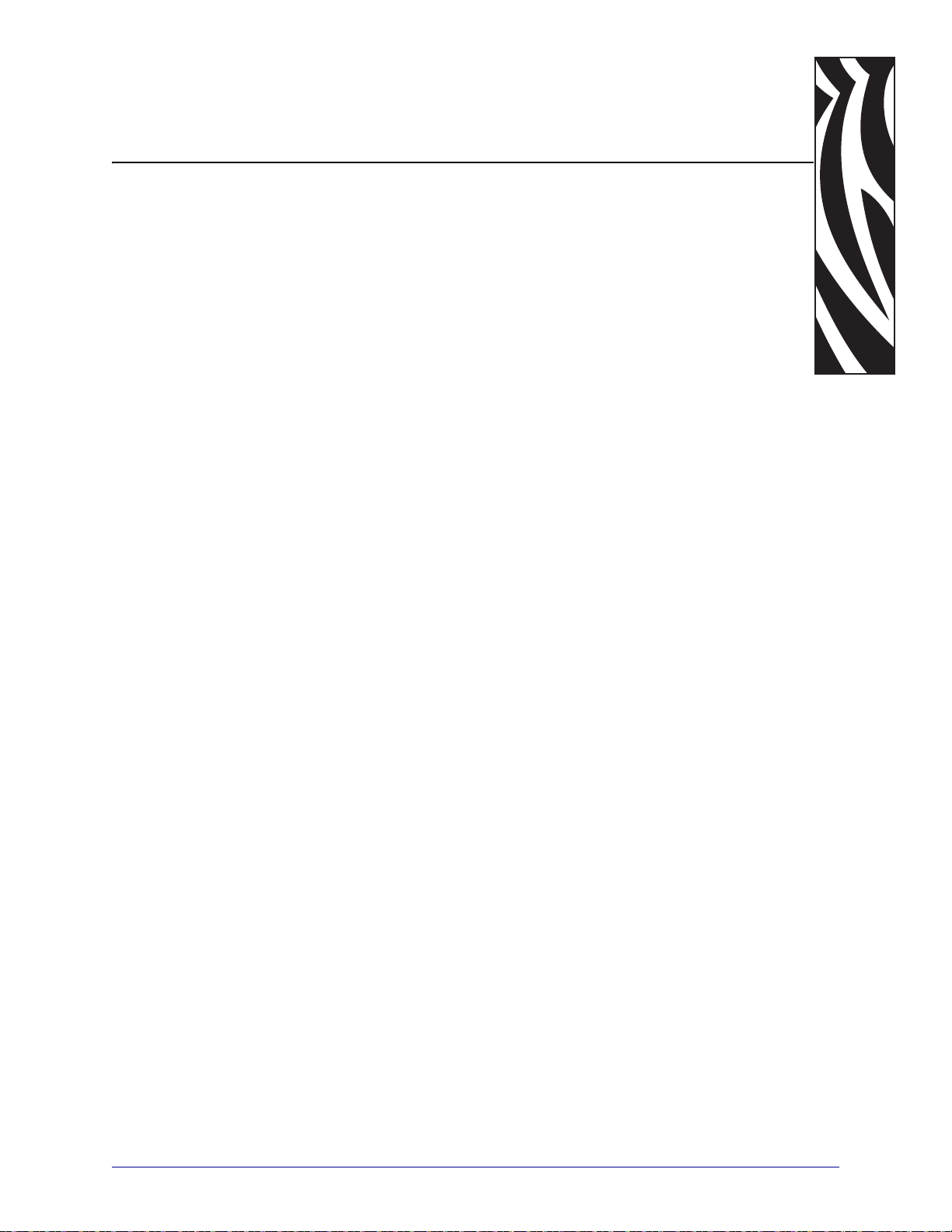
6
문제 해결
본 장에서는 문제 해결이 필요한 오류에 대한 정보를 제공합니다 . 여러 가지 진단 테스
트가 포함되어 있습니다 .
목차
문제 해결 점검표 . . . . . . . . . . . . . . . . . . . . . . . . . . . . . . . . . . . . . . . . . . . . . . . . . . . . . . 100
LCD 오류 메시지 . . . . . . . . . . . . . . . . . . . . . . . . . . . . . . . . . . . . . . . . . . . . . . . . . . . . . . 101
메모리 오류 . . . . . . . . . . . . . . . . . . . . . . . . . . . . . . . . . . . . . . . . . . . . . . . . . . . . . . . . . . 106
인쇄 품질 문제 . . . . . . . . . . . . . . . . . . . . . . . . . . . . . . . . . . . . . . . . . . . . . . . . . . . . . . . . 107
보정 문제 . . . . . . . . . . . . . . . . . . . . . . . . . . . . . . . . . . . . . . . . . . . . . . . . . . . . . . . . . . . . 110
통신 문제 . . . . . . . . . . . . . . . . . . . . . . . . . . . . . . . . . . . . . . . . . . . . . . . . . . . . . . . . . . . . .111
리본 문제점 . . . . . . . . . . . . . . . . . . . . . . . . . . . . . . . . . . . . . . . . . . . . . . . . . . . . . . . . . . 112
기타 프린터 문제 . . . . . . . . . . . . . . . . . . . . . . . . . . . . . . . . . . . . . . . . . . . . . . . . . . . . . . 113
프린터 진단 . . . . . . . . . . . . . . . . . . . . . . . . . . . . . . . . . . . . . . . . . . . . . . . . . . . . . . . . . . 115
파워온 (Power-On) 자가 테스트. . . . . . . . . . . . . . . . . . . . . . . . . . . . . . . . . . . . . . . . . 115
CANCEL( 취소 ) 자가 테스트 . . . . . . . . . . . . . . . . . . . . . . . . . . . . . . . . . . . . . . . . . . . 116
PAU SE( 일시 중지 ) 자가 테스트 . . . . . . . . . . . . . . . . . . . . . . . . . . . . . . . . . . . . . . . . 117
FEED( 급지 ) 자가 테스트 . . . . . . . . . . . . . . . . . . . . . . . . . . . . . . . . . . . . . . . . . . . . . 118
FEED( 급지 ) 및 PAUSE( 일시 중지 ) 자가 테스트 . . . . . . . . . . . . . . . . . . . . . . . . . . . 121
통신 진단 테스트 . . . . . . . . . . . . . . . . . . . . . . . . . . . . . . . . . . . . . . . . . . . . . . . . . . . . 122
센서 프로파일 . . . . . . . . . . . . . . . . . . . . . . . . . . . . . . . . . . . . . . . . . . . . . . . . . . . . . . 123
2009-06-10 S4M 사용자 안내서 13290L-084 개정 A
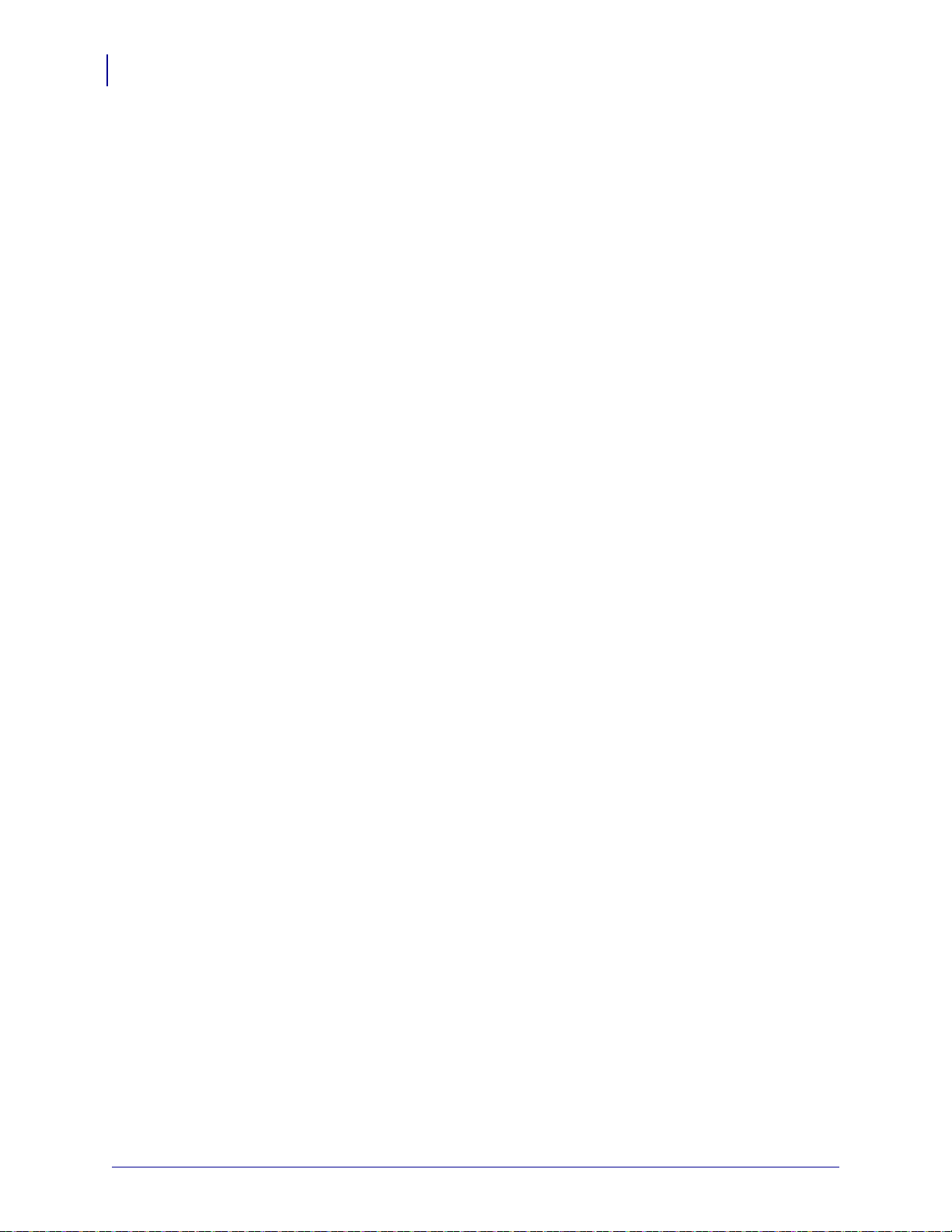
100
문제 해결
문제 해결 점검표
문제 해결 점검표
프린터의 오류 상태가 계속 지속된다면 , 이 점검표를 재검토하십시오 .
LCD 에 오류 메시지가 표시되었습니까 ? 그렇다면 101 페이지의LCD
를 참조하십시오 .
비연속 라벨을 연속 라벨처럼 취급했습니까? 그렇다면 84 페이지
보정
서
리본이 적절하게 장착되어 있을 때 CHECK RIBBON( 리본 확인 ) 표시등이 켜졌습니
까 ? 그렇다면 84 페이지
인쇄 품질에 문제가 있습니까 ? 그렇다면 107 페이지
시오 .
통신 문제가 있습니까 ? 그렇다면 111 페이지
라벨에 인쇄가 안되거나 제대로 급지가 되지 않는 경우 이 점검표를 검토하십시오 .
정확한 유형의 라벨을 사용하고 있습니까 ? 32 페이지
유형을 검토하십시오 .
최대 인쇄 너비보다 좁은 라벨을 사용하고 계십니까 ? 75 페이지
을 참조하십시오 .
38 페이지
검토하십시오 .
인쇄헤드를 조정해야 합니까? 자세한 내용은 61 페이지
조하십시오 .
을 참조하십시오 .
의용지 및 리본 센서 보정
의용지 경로
및 53 페이지
의통신 문제
의리본 장착
을 참조하십시오 .
의인쇄 품질 문제
를 참조하십시오 .
의용지 유형
에 있는 라벨 및 리본 장착 그림을
의 인쇄헤드 압력 조정
오류 메시지
의용지 및 리본 센
를 참조하십
에 나온 라벨의
의인쇄 너비 설정
을 참
센서를 보정해야 합니까 ? 자세한 내용은 84 페이지
조하십시오 .
위에 제시된 사항으로 문제가 개선되지 않는다면 이 점검표를 검토하십시오 .
115 페이지
과는 문제를 확인하는 데 도움을 줍니다 .
여전히 문제가 발생한다면 11 페이지
시오 .
의 프린터 진단
에 있는 자가 테스트를 한 번 이상 실행합니다 . 테스트 결
의 연락처
의용지 및 리본 센서 보정
에 있는 고객 지원 정보를 참조하십
을 참
13290L-084 개정 AS4M 사용자 안내서 2009-06-10
